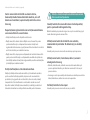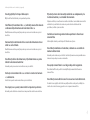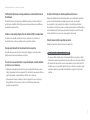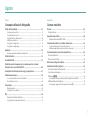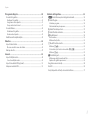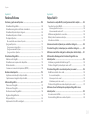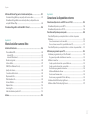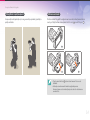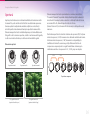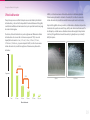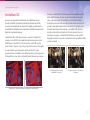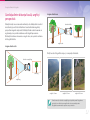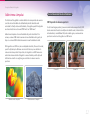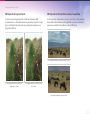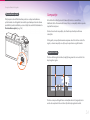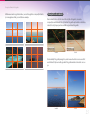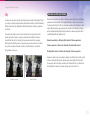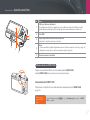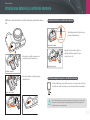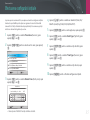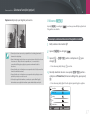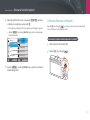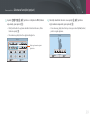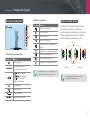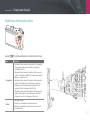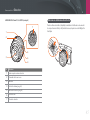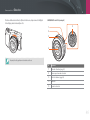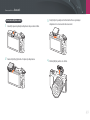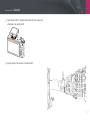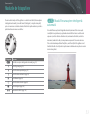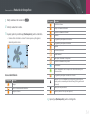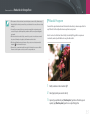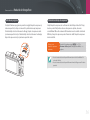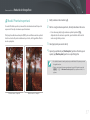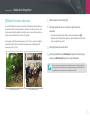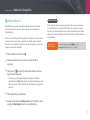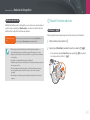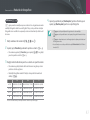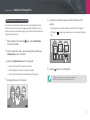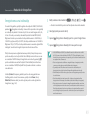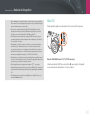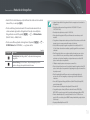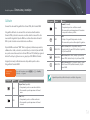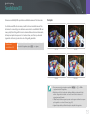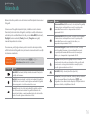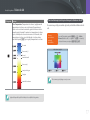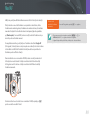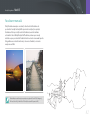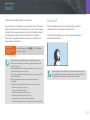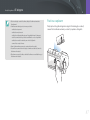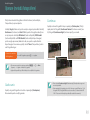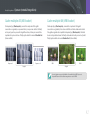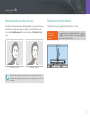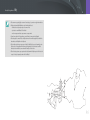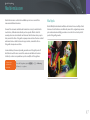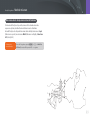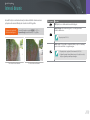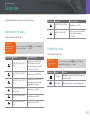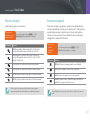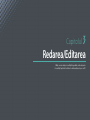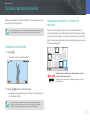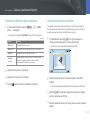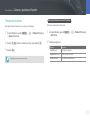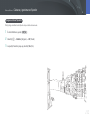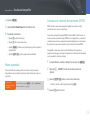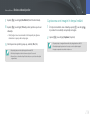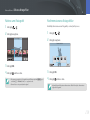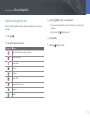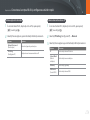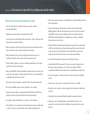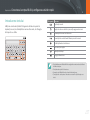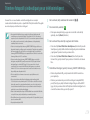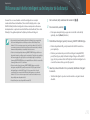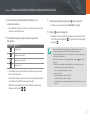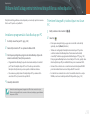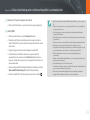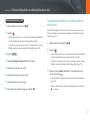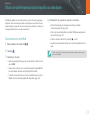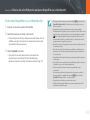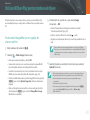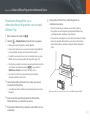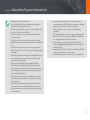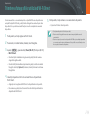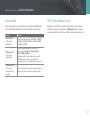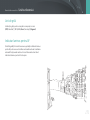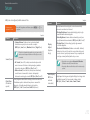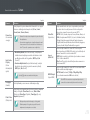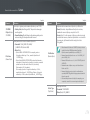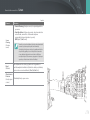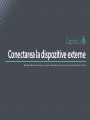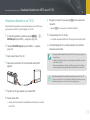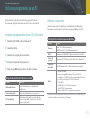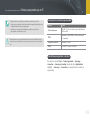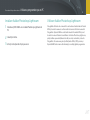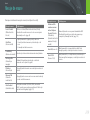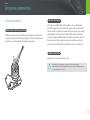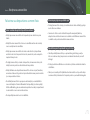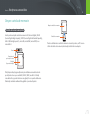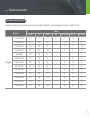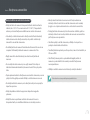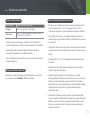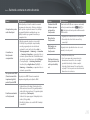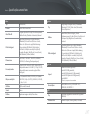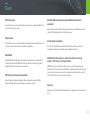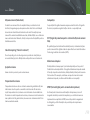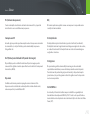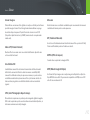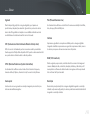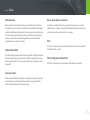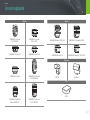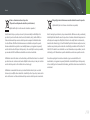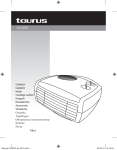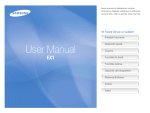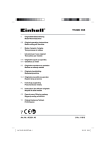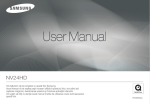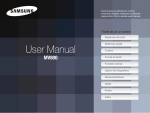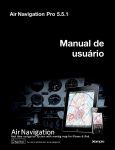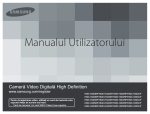Download Samsung NX300 (18-55 mm) Manual de utilizare
Transcript
Manualul
utilizatorului
ROM Acest manual al utilizatorului conţine instrucţiuni
detaliate referitoare la utilizarea camerei foto.
Citiţi cu atenţie acest manual.
Informaţii referitoare la drepturile de autor
• Microsoft Windows şi sigla Windows sunt mărci comerciale înregistrate
ale Microsoft Corporation.
• Mac şi Apple App Store sunt mărci comerciale înregistrate ale
Corporaţiei Apple.
• Google Play Store este o marcă comercială înregistrată a Google, Inc.
• Adobe, logo-ul Adobe, Photoshop şi Lightroom sunt fie mărci
comerciale înregistrate, fie mărci comerciale ale Adobe Systems
Incorporated în Statele Unite şi/sau în alte ţări.
• microSD™, microSDHC™ şi microSDXC™ sunt mărci înregistrate ale
Asociaţiei SD.
• HDMI, sigla HDMI şi termenul "High Definition
Multimedia Interface" (Interfaţă multimedia
de înaltă definiţie) sunt mărci comerciale sau
mărci comerciale înregistrate ale HDMI Licensing LLC.
• Wi-Fi®, logo Wi-Fi CERTIFIED şi logo Wi-Fi sunt mărci comerciale
• Specificaţiile camerei foto sau conţinutul acestui manual se pot
modifica fără notificare prealabilă, datorită actualizării funcţiilor
acesteia.
• Recomandăm utilizarea camerei foto în ţara de unde aţi
achiziţionat-o.
• Utilizaţi această cameră foto cu responsabilitate şi respectaţi toate
legile şi reglementările în privinţa utilizării acesteia.
• Nu se permite refolosirea sau distribuirea niciunei părţi din acest
manual fără permisiunea obţinută în prealabil.
PlanetFirst reprezintă angajarea companiei Samsung
Electronics în direcţia dezvoltării durabile şi a responsabilităţii
sociale prin activităţi ecologice de business şi de
management.
înregistrate ale Wi-Fi Alliance.
• Mărcile înregistrate şi numele comerciale folosite în acest manual
aparţin respectivilor proprietari.
1
Informaţii referitoare la sănătate şi siguranţă
Respectaţi întotdeauna următoarele măsuri de precauţie şi sfaturi
de utilizare pentru a evita situaţiile periculoase şi pentru a asigura
performanţe maxime ale camerei foto.
Avertisment—situaţii care pot cauza rănirea dvs. sau a
altor persoane
Nu dezasamblaţi şi nu încercaţi să reparaţi camera foto.
Acest lucru poate cauza şocuri electrice sau deteriorarea camerei foto.
Nu utilizaţi camera foto în apropierea gazelor sau a lichidelor
inflamabile sau explozive.
Aceasta poate provoca un incendiu sau o explozie.
Nu introduceţi materiale inflamabile în camera foto şi nu
depozitaţi acest tip de materiale lângă aceasta.
Aceasta poate provoca un incendiu sau un şoc electric.
Nu manevraţi camera foto cu mâinile ude.
Aceasta poate provoca un şoc electric.
Preveniţi afectarea vederii subiectului.
Nu utilizaţi bliţul foarte aproape (mai aproape de 1 m) de oameni sau
de animale. Dacă folosiţi bliţul prea aproape de ochii subiectului, acesta
poate provoca afecţiuni temporare sau permanente ale vederii.
Ţineţi camera foto departe de copii mici şi animale.
Nu lăsaţi camera foto şi accesoriile sale la îndemâna copiilor mici sau
a animalelor. Piesele mici pot cauza sufocare sau vătămări corporale
grave, dacă sunt înghiţite. Piesele şi accesoriile mobile pot prezenta, de
asemenea, pericole de natură fizică.
Nu expuneţi camera foto la lumina directă a soarelui sau la
temperaturi ridicate pentru perioade lungi de timp.
Expunerea îndelungată la soare sau la temperaturi extreme poate cauza
daune permanente componentelor interne ale camerei foto.
Evitaţi acoperirea camerei foto sau a încărcătorului cu pături
sau haine.
Camera foto se poate supraîncălzi, ceea ce poate duce la deformarea
camerei sau poate provoca un incendiu.
Nu manevraţi cablul de alimentare electrică sau staţi lângă
încărcător în timpul unei furtuni cu fulgere.
Acest lucru poate provoca electrocutare.
2
Informaţii referitoare la sănătate şi siguranţă
Dacă în camera foto intră lichid sau obiecte străine,
deconectaţi imediat toate alimentările electrice, cum ar fi
bateria sau încărcătorul, apoi contactaţi centrul de service
Samsung.
Respectaţi toate reglementările care restricţionează utilizarea
unei camere foto într-o anumită zonă.
Atenţie—situaţii care pot cauza deteriorarea camerei
foto sau a altor echipamente
Scoateţi bateriile din camera foto atunci când o depozitaţi
pentru o perioadă îndelungată de timp.
Bateriile instalate pot prezenta scurgeri sau se pot coroda în timp şi pot
cauza deteriorări grave ale camerei foto.
• Evitaţi interferenţa cu alte dispozitive electronice.
• Opriţi camera foto atunci când vă aflaţi în avion. Camera foto poate
produce interferenţe cu echipamentul avionului. Urmaţi toate
reglementările liniei aeriene şi opriţi camera foto atunci când vi se indică
acest lucru de către personalul liniei aeriene.
• Opriţi camera foto în apropierea echipamentelor medicale. Camera foto
poate produce interferenţe cu echipamentele medicale din spitale sau
din instituţii sanitare. Urmaţi toate reglementările, avertismentele afişate
şi indicaţiile personalului medical.
Evitaţi interferenţele cu stimulatoarele cardiace.
Menţineţi distanţa între această cameră foto şi stimulatoarele cardiace
pentru a evita interferenţa posibilă, după cum este recomandat de
producător şi de grupurile de cercetare. Dacă, din orice motiv, bănuiţi
că aparatul dvs. foto interferează cu un stimulator cardiac sau cu alt
dispozitiv medical, închideţi camera imediat şi contactaţi producătorul
stimulatorului cardiac sau al dispozitivului medical pentru îndrumare.
Utilizaţi numai baterii de schimb litiu-ion autentice,
recomandate de producător. Nu deterioraţi şi nu încălziţi
bateria.
Aceasta poate provoca un incendiu sau rănirea propriei persoane.
Utilizaţi numai baterii, încărcătoare, cabluri şi accesorii
omologate de Samsung.
• Bateriile, încărcătoarele, cablurile sau accesoriile neautorizate pot
provoca explozia bateriilor, pot deteriora camera dvs. foto sau pot
provoca rănirea.
• Samsung nu este responsabil pentru daunele sau rănirile provocate de
baterii, încărcătoare, cabluri sau accesorii neaprobate.
Nu folosiţi bateriile în alte scopuri.
Aceasta poate provoca un incendiu sau un şoc electric.
3
Informaţii referitoare la sănătate şi siguranţă
Nu atingeţi bliţul în timpul declanşării.
Bliţul este foarte fierbinte şi vă poate arde pielea.
Când folosiţi încărcătorul de c. a., închideţi camera foto înainte
să deconectaţi alimentarea la încărcătorul de c. a.
Neefectuarea acestei operaţiuni poate provoca un incendiu sau şocuri
electrice.
Fiţi atenţi atunci când conectaţi cablurile sau adaptoarele şi la
instalarea bateriei şi a cartelelor de memorie.
Forţarea mufelor, conectarea incorectă a cablurilor sau instalarea incorectă
a bateriilor şi a cartelelor de memorie poate duce la deteriorări ale
porturilor, mufelor şi accesoriilor.
Cartelele cu benzi magnetice trebuie păstrate în afara husei
camerei foto.
Deconectaţi încărcătoarele de la sursele de alimentare atunci
când nu sunt utilizate.
Informaţiile stocate pe cartelă pot fi alterate sau şterse.
Neefectuarea acestei operaţiuni poate provoca un incendiu sau şocuri
electrice.
Nu utilizaţi niciodată un încărcător, o baterie sau o cartelă de
memorie deteriorată.
Nu utilizaţi cabluri de alimentare şi fişe deteriorate sau prize
slăbite la încărcarea bateriilor.
Aceasta poate provoca un incendiu sau un şoc electric.
Nu lăsaţi ca încărcătorul de c. a. să intre în contact cu bornele
+/- ale bateriei.
Acest lucru poate cauza incendii sau şocuri electrice.
Nu scăpaţi sau supuneţi camera foto la impacturi puternice.
Aceasta poate cauza un şoc electric sau funcţionarea necorespunzătoare a
camerei sau poate provoca un incendiu.
Nu aşezaţi camera foto în sau lângă câmpurile magnetice.
Procedând astfel este posibil să cauzaţi funcţionarea defectuoasă a
camerei foto.
Nu utilizaţi camera foto în cazul în care ecranul este deteriorat.
În cazul în care părţile de sticlă sau părţile acrilice sunt sparte, vizitaţi un
centru de service Samsung pentru a vi se repara camera foto.
Aceasta poate deteriora ecranul sau componentele externe sau interne.
4
Informaţii referitoare la sănătate şi siguranţă
Verificaţi funcţionarea corespunzătoare a camerei foto înainte
de utilizare.
Producătorul nu îşi asumă responsabilitatea pentru pierderea de fişiere
sau daunele rezultate din funcţionarea necorespunzătoare sau utilizarea
inadecvată a camerei foto.
Trebuie să conectaţi capătul mic al cablului USB la camera foto.
În cazul în care cablul este introdus invers, fişierele se pot deteriora.
Producătorul nu este responsabil pentru pierderile de date.
Evitaţi interferenţa cu alte dispozitive electronice.
Menţineţi distanţa între această cameră foto şi stimulatoarele cardiace
pentru a evita interferenţa posibilă, după cum este recomandat
de producător şi de grupurile de cercetare. Consultaţi producătorii
dispozitivelor electronice pentru a rezolva problemele de interferenţă pe
care le întâmpinaţi. Pentru prevenirea interferenţelor nedorite, folosiţi
numai dispozitive sau accesorii omologate de Samsung.
Folosiţi camera foto în poziţie normală.
Evitaţi contactul cu antena internă a camerei foto.
Nu expuneţi obiectivul la lumina directă a soarelui.
Această acţiune poate decolora senzorul de imagine sau poate cauza
funcţionarea necorespunzătoare a acestuia.
În cazul în care camera foto se supraîncălzeşte, scoateţi bateria
şi lăsaţi-o să se răcească.
• Utilizarea prelungită a camerei foto poate supraîncălzi bateria şi poate
ridica temperatura internă a camerei foto. În cazul în care camera foto nu
mai funcţionează, scoateţi bateria şi lăsaţi-o să se răcească.
Transferul de date şi responsabilităţi
• Deoarece datele transferate prin reţeaua WLAN se pot pierde, evitaţi
transferarea datelor importante în zonele publice sau în reţele deschise.
• Producătorul camerei foto nu este răspunzător pentru niciun transfer
de date care nu respectă drepturile de autor, mărcile comerciale, legile
privind dreptul de proprietate intelectuală sau regulile de decenţă
publică.
• Temperaturile interne ridicate pot duce la zgomot în ceea ce priveşte
fotografiile. Acest lucru este normal şi nu afectează performanţa
generală a camerei foto.
5
Indicaţii utilizate în acest manual
Pictograme utilizate în acest manual
Pictogramă Funcţie
Mod
Indicaţie
Informaţii suplimentare
Recunoaştere inteligentă automată
t
Avertismente şi măsuri de precauţie privind siguranţa
Program
P
Prioritate apertură
A
Prioritate obturator
S
Manual
M
Prioritate obiectiv
i
Inteligent
s
Wi-Fi
B
[
]
Butoanele camerei. De exemplu, [Declanşator] se
referă la butonul declanşator.
(
)
Numărul paginii cu informaţii conexe
ĺ
*
Indicaţiile modurilor
Ordinea opţiunilor sau a meniurilor pe care trebuie
să o selectaţi pentru a efectua un pas; de exemplu:
selectaţi 1 ĺ Quality (Calitate) (înseamnă selectaţi
1, apoi Quality (Calitate)).
Adnotare
6
Cuprins
Sfaturi
Capitolul 1
Concepte utilizate în fotografie
Camera mea foto
Poziţii de fotografiere ................................................................................. 13
Pornire ........................................................................................................... 29
Despachetarea ........................................................................................................... 29
Aspectul camerei foto ................................................................................ 30
Susţinerea camerei foto.............................................................................................. 13
Fotografiere în picioare .............................................................................................. 13
Fotografiere în poziţie aplecat ................................................................................. 14
Utilizarea ecranului ...................................................................................................... 14
Fotografie cu unghi mic ............................................................................................. 15
Fotografie cu unghi larg ............................................................................................. 15
Apertură ........................................................................................................ 16
Valoarea aperturii şi adâncimea câmpului .......................................................... 17
Viteză obturator .......................................................................................... 18
Sensibilitate ISO .......................................................................................... 19
Modul de control al expunerii prin setarea aperturii, a vitezei
obturatorului şi a sensibilităţii ISO .......................................................... 20
Corelaţia dintre distanţa focală, unghi şi perspectivă ......................... 21
Adâncimea câmpului ................................................................................. 22
Ce controlează efectele de nefocalizare? ............................................................. 22
Previzualizare optică.................................................................................................... 24
Compoziţie ................................................................................................... 24
Utilizarea butonului DIRECT LINK .......................................................................... 32
Introducerea bateriei şi a cartelei de memorie ..................................... 33
Scoaterea bateriei şi a cartelei de memorie ....................................................... 33
Utilizarea adaptorului pentru cartele de memorie........................................... 33
Încărcarea bateriei şi pornirea camerei foto.......................................... 34
Încărcarea bateriei .................................................................................................... 34
Pornirea camerei foto .............................................................................................. 34
Efectuarea configurării iniţiale ................................................................. 35
Selectarea funcţiilor (opţiuni) .................................................................. 36
Selectarea cu ajutorul butoanelor ...................................................................... 36
Selectarea prin atingere.......................................................................................... 36
Utilizarea m ...................................................................................................... 37
De exemplu, selectarea dimensiunii fotografiei în modul P ....................... 37
Utilizarea Panoului inteligent ............................................................................... 38
De exemplu, reglarea valorii expunerii în modul P ........................................ 38
Regula treimilor ............................................................................................................. 24
Fotografii cu doi subiecţi ........................................................................................... 25
Bliţ .................................................................................................................. 26
Numărul de referinţă al bliţului ............................................................................... 26
Fotografierea cu iluminare indirectă ..................................................................... 27
7
Cuprins
Pictogramele afişajului .............................................................................. 40
În modul Fotografiere .............................................................................................. 40
Realizarea fotografiilor ............................................................................................... 40
Înregistrarea videoclipurilor .................................................................................... 41
Despre indicatorul de nivel ...................................................................................... 41
În modul Redare ........................................................................................................ 42
Vizualizarea fotografiilor ........................................................................................... 42
Redarea videoclipurilor ............................................................................................. 42
Modificarea informaţiilor afişate.......................................................................... 43
Obiective ....................................................................................................... 44
Aspectul obiectivului ............................................................................................... 44
Blocarea sau deblocarea obiectivului .................................................................. 45
Marcaje obiectiv ........................................................................................................ 47
Accesorii ........................................................................................................ 48
Aspectul bliţului extern........................................................................................... 48
Conectarea bliţului extern ........................................................................................ 49
Aspectul modulului GPS (opţional) .................................................................... 51
Ataşarea modulului GPS ......................................................................................... 51
Modurile de fotografiere ........................................................................... 53
t Modul Recunoaştere inteligentă automată .................................... 53
P Modul Program ..................................................................................................... 55
Schimbare program .................................................................................................... 56
Viteză minimă timp de expunere........................................................................... 56
A Modul Prioritate apertură ................................................................................. 57
S Modul Prioritate obturator ................................................................................ 58
M Modul Manual ...................................................................................................... 59
Mod încadrare ............................................................................................................... 59
Utilizarea funcţiei Bec................................................................................................. 60
i Modul Prioritate obiectiv................................................................................. 60
Utilizarea E ...................................................................................................... 60
Folosirea funcţiei i-Function în modurile P/A/S/M ..................................... 61
Utilizarea Z ....................................................................................................... 63
s Modul Inteligent ................................................................................................ 64
Utilizarea modului Cea mai bună față .................................................................. 65
Captarea fotografiilor panoramice ........................................................................ 66
Înregistrarea unui videoclip .................................................................................. 68
Mod 3D ......................................................................................................................... 69
Funcţii disponibile în funcţie de modul de filmare ....................................... 71
8
Cuprins
Capitolul 2
Stabilizare optică a imaginii (OIS) ............................................................ 89
Funcţii fotografiere
Operare (metodă fotografiere)................................................................. 90
Cadru unic .................................................................................................................... 90
Continuu....................................................................................................................... 90
Rafală ............................................................................................................................. 91
Temporizator............................................................................................................... 91
Cadre multiple AE (AE Bracket) ............................................................................ 92
Cadre multiple BA (WB Bracket) .......................................................................... 92
Cadre multiple Expert imagine (P Wiz Bracket) .............................................. 93
Setare rafală................................................................................................................. 93
Bliţ .................................................................................................................. 94
Reducerea efectului de ochi roşii ........................................................................ 95
Reglarea intensităţii bliţului .................................................................................. 95
Mod de măsurare ........................................................................................ 97
Multiplu ........................................................................................................................ 97
Măsurare cu punct .................................................................................................... 98
Centrat........................................................................................................................... 98
Dimensiune şi rezoluţie ............................................................................. 73
Dimensiune fotografie ............................................................................................ 73
Calitate .......................................................................................................................... 74
Sensibilitate ISO .......................................................................................... 75
Balans de alb ................................................................................................ 76
Personalizarea opţiunilor presetate pentru Balansul de alb ........................ 77
Expert imagine (stiluri fotografie) ........................................................... 79
Mod AF .......................................................................................................... 80
AF singular ................................................................................................................... 81
AF continuu ................................................................................................................. 81
Focalizare manuală ................................................................................................... 82
Zonă AF ......................................................................................................... 83
Selecţie AF ................................................................................................................... 83
AF multiplă .................................................................................................................. 84
Detecţia feţei AF ........................................................................................................ 84
Autoportret AF ........................................................................................................... 85
AF atingere ................................................................................................... 86
AF atingere .................................................................................................................. 86
Punct AF ....................................................................................................................... 86
AF de urmărire............................................................................................................ 86
Poză cu o apăsare ...................................................................................................... 87
Asistenţă focalizare ..................................................................................... 88
Asistenţă MF ................................................................................................................ 88
Vârf focalizare ............................................................................................................. 88
Măsurarea valorii de expunere a zonei de focalizare ................................... 99
Interval dinamic ........................................................................................ 100
Filtru inteligent .......................................................................................... 101
Compensare expunere ............................................................................. 102
Blocare expunere ...................................................................................... 103
Funcţii video............................................................................................... 104
Dimensiune clip video.......................................................................................... 104
Calitate clip video................................................................................................... 104
Mişcare multiplă ..................................................................................................... 105
Estompare gradată ................................................................................................ 105
Voce............................................................................................................................. 106
Eliminare vant .......................................................................................................... 106
Nivel microfon ......................................................................................................... 106
9
Cuprins
Capitolul 3
Capitolul 4
Redarea/Editarea
Reţea fără fir
Căutarea şi gestionarea fişierelor .......................................................... 108
Vizualizarea fotografiilor ...................................................................................... 108
Vizualizarea imaginilor sub formă de miniaturi .......................................... 108
Vizualizarea fişierelor după categorie ............................................................. 109
Vizualizarea fişierelor ca folder .......................................................................... 109
Protejarea fişierelor................................................................................................ 110
Conectarea la o reţea WLAN şi configurarea setărilor reţelei .......... 123
Conectare la o reţea WLAN ................................................................................. 123
Blocarea/Deblocarea tuturor fişierelor .............................................................. 110
Ştergerea fişierelor ................................................................................................. 111
Ştergerea unui singur fişier .................................................................................... 111
Ştergerea mai multor fişiere .................................................................................. 111
Ştergerea tuturor fişierelor ..................................................................................... 112
Vizualizarea fotografiilor ......................................................................... 113
Mărirea unei fotografii .......................................................................................... 113
Vizualizarea unei expuneri de diapozitive .................................................... 113
Rotire automată ...................................................................................................... 114
Crearea unei comenzi de imprimare (DPOF)................................................ 114
Redarea videoclipurilor ........................................................................... 115
Ajustarea unui videoclip în timpul redării ..................................................... 115
Capturarea unei imagini în timpul redării ..................................................... 116
Editarea fotografiilor ................................................................................ 117
Tăierea unei fotografii ........................................................................................... 117
Rotirea unei fotografii ........................................................................................... 118
Redimensionarea fotografiilor........................................................................... 118
Reglarea fotografiilor dvs. ................................................................................... 119
Retuşarea feţelor .................................................................................................... 120
Aplicarea efectelor Filtru inteligent ................................................................. 121
Setarea opţiunilor de reţea .................................................................................... 124
Setarea manuală a adresei IP ................................................................................. 124
Utilizarea navigatorului de conectare............................................................. 125
Sfaturi privind conexiunea la reţea .................................................................. 126
Introducerea textului ............................................................................................ 127
Salvarea automată a fişierelor pe un telefon inteligent.................... 128
Trimitere fotografii şi videoclipuri pe un telefon inteligent ............. 129
Utilizarea unui telefon inteligent ca declanşator de la distanţă ..... 131
Utilizare Auto Backup pentru trimiterea fotografiilor sau
videoclipurilor ........................................................................................... 133
Instalarea programului Auto Backup pe PC.................................................. 133
Trimitere fotografii şi videoclipuri noi la un PC ........................................... 133
Trimiterea fotografiilor sau videoclipurilor prin e-mail .................... 135
Modificarea setărilor din e-mail ........................................................................ 135
Stocarea informaţiilor............................................................................................... 135
Setarea parolei de e-mail ........................................................................................ 136
Schimbarea parolei de e-mail ............................................................................... 137
Trimiterea fotografiilor sau videoclipurilor prin e-mail ............................ 137
Utilizarea site-urilor Web pentru partajarea fotografiilor sau a
videoclipurilor ........................................................................................... 139
Accesarea unui site Web ...................................................................................... 139
Încărcarea fotografiilor sau a videoclipurilor ............................................... 140
10
Cuprins
Utilizare AllShare Play pentru trimiterea de fişiere ............................ 141
Încărcarea fotografiilor pe un spaţiu de stocare online ........................... 141
Vizualizarea fotografiilor sau a videoclipurilor pe dispozitive care
acceptă AllShare Play ............................................................................................ 142
Trimiterea fotografiilor utilizând Wi-Fi Direct ..................................... 144
Capitolul 5
Conectarea la dispozitive externe
Vizualizarea fişierelor la un HDTV sau un TV 3D ................................. 158
Vizualizarea fişierelor pe un HDTV ................................................................... 158
Vizualizarea fişierelor la un TV 3D..................................................................... 159
Transferarea fişierelor pe computer ...................................................... 160
Transferul fişierelor pe computerul dvs. cu sistem de operare
Windows .................................................................................................................... 160
Conectarea camerei ca disc amovibil ................................................................. 160
Deconectarea camerei foto (pentru Windows XP) ........................................ 161
Meniul setărilor camerei foto
Setările utilizatorului ................................................................................ 146
Personalizare ISO .................................................................................................... 146
Interval ISO................................................................................................................... 146
Interval ISO automat................................................................................................. 146
Reducere zgomot ...................................................................................................
Setare rafală..............................................................................................................
DMF (Direct Manual Focus) ................................................................................
Spaţiu de culoare....................................................................................................
Corectarea distorsiunii .........................................................................................
Operarea tactilă ......................................................................................................
Particularizare iFn ...................................................................................................
Ecran utilizator ........................................................................................................
Mapare taste ............................................................................................................
Linii de grilă ..............................................................................................................
Indicator luminos pentru AF ..............................................................................
Capitolul 6
146
147
147
148
149
149
149
149
150
151
151
Transferul fişierelor pe computerul dvs. cu sistem de operare Mac .... 161
Utilizarea programelor pe un PC............................................................ 163
Instalarea programelor de pe CD-ul furnizat ............................................... 163
Programe disponibile la utilizarea i-Launcher ................................................ 163
Utilizare i-Launcher ............................................................................................... 163
Cerinţe pentru sistemul de operare Windows................................................. 163
Cerinţe pentru sistemul de operare Mac........................................................... 164
Deschiderea programului i-Launcher ................................................................ 164
Utilizarea Multimedia Viewer ................................................................................ 165
Descărcarea firmware-ului ..................................................................................... 166
Descărcarea programului PC Auto Backup ...................................................... 166
Instalare Adobe Photoshop Lightroom ......................................................... 167
Utilizare Adobe Photoshop Lightroom .......................................................... 167
Setare ........................................................................................................... 152
11
Cuprins
Capitolul 7
Înainte de a contacta un centru de service .......................................... 181
Anexă
Specificaţiile camerei foto ....................................................................... 184
Mesaje de eroare ....................................................................................... 169
Glosar........................................................................................................... 189
Întreţinerea camerei foto......................................................................... 170
Curăţarea camerei .................................................................................................. 170
Accesorii opţionale ................................................................................... 195
Index ............................................................................................................ 197
Obiectivul şi ecranul camerei foto ....................................................................... 170
Senzorul de imagine ................................................................................................. 170
Corpul camerei foto .................................................................................................. 170
Folosirea sau depozitarea camerei foto ......................................................... 171
Locuri neadecvate pentru depozitarea camerei ............................................ 171
Folosirea pe plajă sau pe malul apei ................................................................... 171
Depozitarea pentru perioade lungi de timp .................................................... 171
Folosiţi camera foto cu atenţie în medii umede ............................................. 172
Alte precauţii ............................................................................................................... 172
Despre cartela de memorie ................................................................................ 173
Cartelă de memorie acceptată.............................................................................. 173
Capacitatea cartelei de memorie ......................................................................... 174
Atenţie la folosirea cartelelor de memorie ....................................................... 176
Despre baterie ......................................................................................................... 177
Specificaţii baterie ..................................................................................................... 177
Durată de viaţă a bateriei........................................................................................ 178
Mesaj pentru baterie descărcată .......................................................................... 178
Observaţii referitoare la folosirea bateriei ........................................................ 178
Precauţii la folosirea bateriei ................................................................................. 179
Observaţii referitoare la încărcarea bateriei ..................................................... 179
Observaţii referitoare la încărcarea cu un computer conectat.................. 180
Procedaţi cu grijă la manipularea şi eliminarea la deşeuri a bateriilor
şi a încărcătoarelor .....................................................................................................180
12
Concepte utilizate în fotografie
Poziţii de fotografiere
Pentru realizarea unei fotografii bune este necesară o poziţie corectă
pentru stabilizarea camerei foto. Chiar dacă ţineţi camera foto corect,
postura greşită poate face camera foto să se mişte. Staţi drepţi şi rămâneţi
nemişcaţi pentru a menţine o bază stabilă pentru camera dvs. Când
fotografiaţi cu o viteză redusă a obturatorului, ţineţi-vă respiraţia pentru a
minimiza mişcarea corpului.
Fotografiere în picioare
Compuneţi cadrul; staţi drept, cu o distanţă între picioare egală cu lăţimea
umerilor şi ţineţi coatele în jos.
Susţinerea camerei foto
Ţineţi camera foto cu mâna dreaptă şi aşezaţi arătătorul mâinii drepte
pe butonul declanşatorului. Aşezaţi mâna stângă sub obiectiv, pentru
susţinere.
13
Concepte utilizate în fotografie
Fotografiere în poziţie aplecat
Compuneţi cadrul, aplecaţi-vă, cu un genunchi pe pământ şi păstraţi o
poziţie verticală.
Utilizarea ecranului
Pentru a realiza fotografii la unghiuri mari sau mici, înclinaţi ecranul în sus
sau în jos. Puteţi înclina ecranul până la 90° în sus ( ) sau 45° în jos ( ).
• Ţineţi ecranul închis (
) atunci când camera foto nu este
utilizată.
• Înclinaţi ecranul numai în limitele unghiului permis.
Nerespectarea acestei instrucţiuni poate duce la deteriorarea
camerei foto.
14
Concepte utilizate în fotografie
Fotografie cu unghi mic
O fotografie cu unghi mic este o fotografie de la o cameră foto poziţionată
sub linia privirii, privind în sus subiectul.
Fotografie cu unghi larg
O fotografie cu unghi larg este o fotografie de la o cameră foto poziţionată
deasupra linia privirii, privind în jos subiectul.
15
Concepte utilizate în fotografie
Apertură
Apertura, deschiderea care controlează cantitatea de lumină care intră
în camera foto, este unul din cei trei factori care determină expunerea.
Carcasa aperturii conţine lamele metalice subţiri care se deschid şi
se închid pentru a lăsa lumina să treacă prin apertură în camera foto.
Dimensiunea aperturii este corelată îndeaproape cu luminozitatea unei
fotografii: cu cât e mai mare apertura, cu atât e mai luminoasă fotografia;
cu cât e mai mică deschiderea, cu atât e mai întunecată fotografia.
Dimensiuni apertură
Dimensiunea aperturii este reprezentată de o valoare cunoscută ca
"F-number". Numărul f reprezintă distanţa focală împărţită la diametrul
obiectivului. De exemplu, dacă un obiectiv cu distanţa focală de 50 mm
are numărul f de F2, diametrul aperturii este de 25 mm.
(50mm/25 mm=F2) Cu cât numărul f este mai mic, cu atât apertura este
mai mare.
Deschiderea aperturii este descrisă ca Valoare de expunere (EV). Creşterea
valorii de expunere (+1 EV) înseamnă că se dublează cantitatea de lumină.
Scăderea valorii de expunere (-1 EV) înseamnă că se înjumătăţeşte
cantitatea de lumină. De asemenea, puteţi utiliza caracteristica de
compensare a expunerii pentru a regla fin cantitatea de lumină, prin
subdivizarea valorilor de expunere în 1/2, 1/3 EV, şi aşa mai departe.
+1 EV
Apertură minimă
Apertură medie
-1 EV
Apertură maximă
F1.4
F2
F2.8
F4
F5.6
F8
Paşi valoare expunere
Fotografie întunecată
(apertură deschisă uşor)
Fotografie luminoasă
(apertură deschisă larg)
16
Concepte utilizate în fotografie
Valoarea aperturii şi adâncimea câmpului
Puteţi estompa sau clarifica fundalul unei fotografii din controlul aperturii.
Este corelată îndeaproape cu adâncimea câmpului (DOF-Depth Of Field),
care poate fi exprimată ca mică sau mare.
Carcasa aperturii conţine câteva lame. Aceste lame se mişcă împreună şi
controlează cantitatea de lumină care trece prin centrul aperturii. Numărul de
lame afectează, de asemenea, forma luminii atunci când se fotografiază scene
de noapte. Dacă o apertură are un număr par de lame, lumina se împarte
într-un număr egal de secţiuni. Dacă numărul de lame este impar, numărul de
secţiuni este dublul numărului de lame.
De exemplu, o apertură cu 8 lame împarte lumina în 8 secţiuni şi o apertură cu
7 lame în 14 secţiuni.
O fotografie cu un DOF mare
O fotografie cu un DOF mic
7 lame
8 lame
17
Concepte utilizate în fotografie
Viteză obturator
Timpul de expunere se referă la timpul necesar deschiderii şi închiderii
obturatorului, şi este un factor important în luminozitatea unei fotografii,
controlând cantitatea de lumină care trece prin apertură înainte să ajungă
la senzorul de imagine.
De obicei, viteza obturatorului se poate regla manual. Măsurarea vitezei
obturatorului este cunoscută ca "valoare a expunerii" (EV), care este
împărţită în intervale de 1 sec., 1/2 sec., 1/4 sec., 1/8 sec., 1/15 sec.,
1/1000 sec., 1/2000 sec., şi aşa mai departe. Astfel, cu cât este mai mare
viteza obturatorului, cu atât mai puţină va fi lumina care pătrunde în
obturator.
Astfel, cu cât este mai mare viteza obturatorului, cu atât mai puţină va
fi lumina care pătrunde în obturator. În acelaşi fel, cu cât este mai mică
viteza obturatorului, cu atât mai multă lumină va pătrunde în obturator.
Aşa cum fotografiile de mai jos arată, o viteză mică a obturatorului permite
luminii să intre pentru mai mult timp, astfel poza devine mai luminoasă. Pe
de altă parte, o viteză mare a obturatorului acordă mai puţin timp luminii
să intre şi fotografiile devin mai întunecate şi îngheaţă mai uşor subiecţii
aflaţi în mişcare.
+1 EV
Expunere
-1 EV
0,8 sec.
1 sec.
1/2 sec.
1/4 sec.
1/8 sec.
1/15 sec.
0,004 sec.
1/30 sec.
Viteză obturator
18
Concepte utilizate în fotografie
Sensibilitate ISO
Expunerea unei imagini este determinată de sensibilitatea camerei.
Această sensibilitate este bazată pe standarde internaţionale de film,
cunoscute ca standarde ISO. La camerele foto digitale, această valoare a
sensibilităţii este utilizată pentru a reprezenta sensibilitatea mecanismului
digital care capturează imaginea.
Sensibilitatea ISO se dublează pe măsură ce numărul se dublează. De
exemplu, o setare ISO 200 este capabilă să captureze imagini la o viteză
dublă faţă de o setare ISO 100. Cu toate acestea, o setare ISO crescută
poate rezulta in "zgomot" - mici pete, puncte şi alte fenomene în fotografie
care dau cadrului o aparenţă zgomotoasă sau murdară. Ca regulă
generală, este bine să utilizaţi o setare ISO mică pentru a preveni zgomotul
în fotografiile dvs., doar dacă nu fotografiaţi medii întunecate sau noaptea.
Pentru că o sensibilitate ISO scăzută înseamnă că aparatul foto va fi mai
puţin sensibil la lumină, veţi avea nevoie de mai multă lumină pentru
a avea o expunere optimă. Când utilizaţi o sensibilitate ISO scăzută,
deschideţi apertura mai mult sau reduceţi viteza obturatorului pentru a
permite ca mai multă lumină să intre în camera foto. De exemplu, într-o
zi însorită când lumina este abundentă, o sensibilitate ISO scăzută nu
necesită o viteză redusă a obturatorului. Cu toate acestea, într-un loc
întunecat sau noaptea, o sensibilitate ISO scăzută va avea ca rezultat o
fotografie neclară. De aceea, este recomandat să măriţi sensibilitatea ISO la
o valoare moderată.
O fotografie captată cu trepied şi
sensibilitate ISO crescută
O fotografie neclară cu o sensibilitate
ISO scăzută
Modificările în calitate şi luminozitate corespunzătoare sensibilităţii ISO
19
Concepte utilizate în fotografie
Modul de control al expunerii prin setarea
aperturii, a vitezei obturatorului şi a
sensibilităţii ISO
Setarea aperturii, a vitezei obturatorului şi a sensibilităţii ISO sunt strâns
interconectate în fotografie. Setarea aperturii controlează deschiderea
care reglează lumina care intră în camera foto, în timp ce viteza
obturatorului determină timpul în care luminii îi este permis să intre.
Sensibilitatea ISO determină viteza cu care reacţionează filmul la lumină.
Împreună, aceste trei aspecte sunt descrise ca un triunghi al expunerii.
O schimbare a vitezei obturatorului, a valorii aperturii sau a sensibilităţii
ISO poate fi compensată prin reglări ale altor parametri, pentru a menţine
aportul de lumină. Totuşi, rezultatele se modifică în funcţie de setări. De
exemplu, viteza obturatorului este utilă pentru expresia mişcării, apertura
poate controla adâncimea câmpului, iar sensibilitatea ISO poate controla
granularitatea unei fotografii.
Setări
Rezultate
Setări
Rezultate
Viteză mare
= mai puţină lumină
Timp expunere
Viteză mică
= mai multă lumină
Rapid = nemişcat
Încet = neclar
Sensibilitate
ISO
Sensibilitate ridicată
= mai sensibil la lumină
Sensibilitate scăzută
= mai puţin sensibil la
lumină
Înalt = mai granulat
Redus = mai puţin granulat
Valoare
apertură
Deschidere mare
= mai multă lumină
Deschidere mică
= mai puţină lumină
Larg = profunzime mică a
câmpului
Îngust = profunzime mare a
câmpului
20
Concepte utilizate în fotografie
Corelaţia dintre distanţa focală, unghi şi
perspectivă
Lungime focală mare
Distanţa focală, care se măsoară în milimetri, este distanţa dintre centrul
obiectivului şi punctul lui de focalizare. Aceasta afectează unghiul şi
perspectiva imaginilor capturate. O distanţă focală redusă înseamnă un
unghi amplu, care permite realizarea unei fotografii panoramice.
O distanţă focală mare înseamnă un unghi redus, care permite realizarea
de fotografii telefoto.
obiectiv telefoto
fotografie telefoto
unghi redus
Lungime focală scurtă
Priviţi la aceste fotografii de mai jos şi comparaţi schimbările.
obiectiv cu unghi larg
cadru larg
unghi larg
unghi de 18 mm
unghi de 55 mm
unghi de 200 mm
În mod normal, un obiectiv cu unghi larg este potrivit pentru fotografierea
peisajelor şi un obiectiv cu un unghi redus este recomandat pentru
fotografierea evenimentelor sportive sau a portretelor.
21
Concepte utilizate în fotografie
Ce controlează efectele de nefocalizare?
Adâncimea câmpului
Portretele sau fotografiile cu natură statică cele mai apreciate de oameni
sunt cele în care fundalul este defocalizat aşa încât subiectul arată
accentuat. În funcţie de zonele focalizate, o fotografie poate fi înceţoşată
sau clară. Acest lucru este numit "DOF mic" sau "DOF mare".
Adâncimea câmpului este zona focalizată din jurul subiectului. Prin
urmare,o valoare DOF mică înseamnă că zona focalizată este îngustă, în
timp ce o valoare DOF ridicată înseamnă că zona focalizată este lată.
DOF depinde de valoarea aperturii
Cu cât e mai largă apertura (şi anume mai mică valoarea aperturii), DOF
devine mai mică. În aceste condiţii unde celelalte valori, inclusiv viteza
obturatorului şi sensibilitatea ISO, sunt sensibil egale, o valoare mică a
aperturii conduce la o fotografie cu o DOF mică.
O fotografie cu un DOF mic, care evidenţiază subiectul şi face restul neclar,
poate fi obţinută prin utilizarea unui obiectiv telescop sau selectând o
valoare mică de apertură. Dimpotrivă, o fotografie cu un DOF mare care
arată toate elementele din fotografie cu mare claritate poate fi obţinută
utilizând un obiectiv cu unghi larg sau selectând o valoare mare de
apertură.
55 mm F5.7
Adâncime mică a câmpului
55 mm F22
Adâncime mare a câmpului
22
Concepte utilizate în fotografie
DOF depinde de lungimea focală
DOF depinde de distanţa dintre subiect şi camera foto
Cu cât e mai mare lungimea focală, cu atât mai mică devine DOF.
Un teleobiectiv cu o distanţă focală mai lungă decât un obiectiv cu unghi
larg cu o distanţă focală scurtă este mai potrivit pentru captarea unei
fotografii cu DOF mic.
Cu cât e mai mică distanţa dintre subiect şi camera foto, cu atât mai mică
devine DOF. Astfel, realizarea unei fotografii din apropierea subiectului
poate avea ca rezultat o fotografie cu o valoare DOF mică.
O fotografie realizată cu un teleobiectiv de 100 mm
O fotografie captată cu un obiectiv cu
unghi larg de 18 mm
O fotografie realizată cu un teleobiectiv
de 100 mm
O fotografie realizată aproape de subiect
23
Concepte utilizate în fotografie
Previzualizare optică
Puteţi apăsa butonul Particularizare pentru a vedea previzualizarea
optică înainte de a fotografia. Camera foto ajustează apertura la setarea
predefinită şi arată rezultatul pe ecran. Setaţi butonului Particularizare la
Previzualizare optică. (pag. 150)
Compoziţie
Este distractiv să faceţi poze ale frumuseţii lumii cu o cameră foto.
Indiferent cât de frumoasă este lumea, totuşi, o compoziţie slabă nu poate
captura frumuseţea ei.
Când este vorba de compoziţie, este foarte importantă prioritizarea
subiecţilor.
În fotografie, compoziţia înseamnă aranjarea obiectelor într-un cadru. De
regulă, o bună compoziţie se obţine prin respectarea regulii treimilor.
Regula treimilor
Pentru a utiliza regula treimilor, împărţiţi imaginea într-un model 3x3 de
dreptunghiuri egale.
Pentru a compune fotografii care evidenţiază subiectul, asiguraţi-vă că
acesta este amplasat într-unul din colţurile dreptunghiului central.
24
Concepte utilizate în fotografie
Utilizarea aceastei reguli a treimilor, va crea fotografii cu compoziţii stabile
şi convingătoare. Mai jos sunt câteva exemple.
Fotografii cu doi subiecţi
Dacă subiectul dvs. este într-unul din colţurile fotografiei, creează o
compoziţie neechilibrată. Puteţi stabiliza fotografia capturând un al doilea
subiect în colţul opus pentru a echilibra greutatea fotografiei.
Subiect 2
Subiect 1
Instabil
Subiect 2
Subiect 1
Stabil
Când realizaţi fotografii peisagistice, centrarea orizontului va crea un efect
neechilibrat. Daţi mai multă greutate fotografiei mutând orizontul sus sau
jos.
Subiect 1
Subiect 1
Subiect 2
Subiect 2
Instabil
Stabil
25
Concepte utilizate în fotografie
Numărul de referinţă al bliţului
Bliţ
Lumina este una din cele mai importante componente în fotografie. Totuşi,
nu este uşor să dispuneţi de lumină suficientă oriunde şi oricând. Utilizarea
bliţului vă permite să optimizaţi setările de lumină şi să creaţi o varietate
de efecte.
De asemenea, bliţul, cunoscut şi ca lumină stroboscopică sau lumină
rapidă, vă ajută să creaţi o expunere adecvată în condiţii de lumină
scăzută. Mai este util şi în situaţii de lumină abundentă. De exemplu,
bliţul poate fi utilizat pentru a compensa expunerea umbrei unui subiect
sau pentru a captura clar atât subiectul, cât şi fundalul, în condiţii de
fotografiere contre-jour.
Numărul de model al unui bliţ se referă la puterea bliţului, iar cantitatea
maximă de lumină creată este reprezentată de o valoare cunoscută ca
"număr de referinţă". Cu cât este mai mare numărul de referinţă, cu atât
mai multă lumină este generată de bliţ. Numărul de referinţă se obţine
prin înmulţirea distanţei de la bliţ la subiect cu valoarea aperturii când
sensibilitatea ISO este setată la 100.
Număr de referinţă = Distanţă bliţ-subiect X Valoare apertură
Valoare apertură = Număr de referinţă / Distanţă bliţ-subiect
Distanţă bliţ-subiect = Număr de referinţă / Valoare apertură
Aşadar, în cazul în care cunoaşteţi numărul de referinţă al unui bliţ, puteţi
estima o distanţă bliţ-subiect optimă atunci când setaţi bliţul manual.
De exemplu, dacă un bliţ are numărul de referinţă GN 20 şi se află la 4 m
distanţă faţă de subiect, valoarea optimă a aperturii este F5.0.
Înainte de corecţie
După corecţie
26
Concepte utilizate în fotografie
Fotografierea cu iluminare indirectă
Fotografia bounce se referă la metoda de ricoşare a luminii de pe tavan
sau pereţi astfel încât lumina se dispersează uniform pe subiect. În mod
normal, fotografiile realizate cu bliţul pot apărea nenaturale şi au umbre.
Subiecţii din fotografiile realizate prin metoda iluminării indirecte nu au
umbre şi au un aspect mai fin datorită luminii răspândite uniform.
27
Capitolul 1
Camera mea foto
Aflaţi despre aspectul camerei foto, pictogramele de pe ecran, obiectiv,
accesoriile opţionale şi funcţiile de bază.
Camera mea foto
Pornire
Despachetarea
Verificaţi dacă în cutia produsului se găsesc următoarele articole.
Cameră foto
(inclusiv capacul obiectivului şi capacul
plăcuţei adaptoare hot-shoe)
Adaptor de c.a./Cablu USB
Baterie reîncărcabilă
Bliţ extern
CD-ROM cu software
(Include manualul utilizatorului)
DVD-ROM Adobe Photoshop Lightroom
Ghid de pornire rapidă
Curea
• Ilustraţiile pot fi diferite de articolele propriu-zise.
• Puteţi achiziţiona accesorii opţionale de la un dealer sau centru de service Samsung. Samsung nu este responsabilă pentru
problemele cauzate de utilizarea accesoriilor neautorizate. Pentru informaţii despre accesorii, consultaţi pagina 195.
29
Camera mea foto
Aspectul camerei foto
1
2
Nr.
3 4
5 6
16
15
7
14
Selector de moduri
• t: Mod Recunoaştere inteligentă
4
7
1
8
13
9
10
12
Nume
•
•
•
•
•
•
•
automată (pag. 53)
P: Mod Program (pag. 55)
A: Mod Prioritate apertură (pag. 57)
S: Mod Prioritate obturator (pag. 58)
M: Mod Manual (pag. 59)
i: Mod Prioritate obiectiv (pag. 60)
s: Mod Inteligent (pag. 64)
B: Wi-Fi (pag. 122)
Selector de avans
• În ecranul Menu: vă deplasaţi la
11
elementul dorit din meniu.
• În Panoul inteligent : reglaţi o
2
3
opţiune selectată.
• În modul Fotografiere: reglaţi timpul
de expunere sau valoarea aperturii
în anumite moduri de fotografiere
sau modificaţi dimensiunea zonei de
focalizare.
• În modul Redare: vizualizaţi miniaturi,
măriţi sau micşoraţi o fotografie, sau
deschideţi ori închideţi un folder de
fotografii continue sau rafală în modul
Redare.
Nr.
Nume
4
Microfon
5
Capacul plăcuţei adaptoare hot-shoe
6
Plăcuţă adaptoare hot-shoe
7
Suport pentru cureaua camerei foto
8
Senzor imagine
Antena internă/Etichetă NFC
9
* Evitaţi contactul cu antena internă în
timpul utilizării reţelei fără fir.
10
Difuzor
11
Buton deblocare obiectiv
12
Suport montare obiectiv
13
Index suport montare obiectiv
14
Lumină de asistenţă pentru AF/
Indicator luminos pentru temporizator
15
Buton Pornire
16
Buton declanşator
Buton DIRECT LINK: porniţi o funcţie
Wi-Fi prestabilită. (pag. 32)
30
Camera mea foto >
Aspectul camerei foto
Nr.
1
Nume
Buton de înregistrare videoclipuri
Începeţi să înregistraţi un videoclip.
Buton reglare EV (pag. 102)
1
2
3
4
9
5
8
2
Nr.
Ţineţi apăsat butonul, apoi rotiţi selectorul
de avans pentru a regla valoarea
expunerii. În modul M, valoarea aperturii
va fi reglată.
6
7
Accesaţi Panoul inteligent şi reglaţi fin
anumite setări.
Buton o
• În ecranul Menu: salvaţi opţiunile
7 6
4
5
8
selectate.
• În modul Fotografiere: vă permite să
selectaţi manual o zonă de focalizare în
anumite moduri de fotografiere.
Buton de navigare
• În modul Fotografiere
- D: vizualizaţi setările camerei foto şi
Buton Ştergere/Particularizare
• În modul Fotografiere: efectuaţi
funcţia desemnată. (pag. 150)
• În modul Redare: ştergeţi fişiere.
Buton Redare
Accesaţi modul Redare.
Indicator luminos pentru stare
Butonul Fn
3
Nume
9
Vă indică starea camerei foto.
• Intermitent: la salvarea unei
fotografii, înregistrarea unui videoclip,
trimiterea de date către un computer,
la conectarea la o reţea WLAN sau
trimiterea unei fotografii.
• Continuu: când nu există un transfer
de date, când transferul de date către
un computer este finalizat, sau când se
încarcă bateria.
Butonul MENU
Accesaţi opţiuni sau meniuri.
modificaţi opţiunile.
- I: selectaţi o valoare ISO.
- C: selectaţi o opţiune de operare.
- F: selectaţi un mod AF.
• În alte situaţii
Vă deplasaţi sus, jos, stânga sau,
respectiv, dreapta.
31
Camera mea foto >
Aspectul camerei foto
Nr.
Nume
USB şi port eliberare declanşator
1
2
5
4
1
Conectaţi camera foto la un computer sau un port eliberare declanşator. Utilizaţi un cablu
pentru eliberarea declanşatorului cu un tripod pentru a minimiza mişcarea camerei foto.
2
Port HDMI
3
Capac compartiment baterie/cartelă de memorie
Introduceţi o cartelă de memorie şi o baterie.
4
Ecran
• Pentru a realiza fotografii la unghiuri mari sau mici, înclinaţi ecranul în sus sau în jos. (pag. 14)
• Atingeţi un ecran pentru a selecta un meniu sau opţiune. (pag. 36)
5
Punct de montare a trepiedului
3
Utilizarea butonului DIRECT LINK
Puteţi porni caracteristica Wi-Fi în mod convenabil apăsând [DIRECT LINK].
Apăsaţi [DIRECT LINK] din nou pentru a reveni la ecranul anterior.
Setarea butonului DIRECT LINK
Puteţi selecta o funcţie Wi-Fi care va fi lansată atunci când apăsaţi butonul [DIRECT LINK].
(pag. 150)
Pentru a seta o
opţiune DIRECT
LINK,
În modul Fotografiere, apăsaţi [m] ĺ 5 ĺ Key Mapping (Mapare taste) ĺDIRECT
LINKĺ o opţiune.
32
Camera mea foto
Introducerea bateriei şi a cartelei de memorie
Aflaţi cum se introduc bateria şi o cartelă de memorie opţională în camera
foto.
Scoaterea bateriei şi a cartelei de memorie
Glisaţi dispozitivul de blocare în sus
pentru a elibera bateria.
Dispozitiv de
blocare a bateriei
Baterie reîncărcabilă
Apăsaţi uşor până când cartela se
deblochează din camera foto, apoi
scoateţi-o din slot.
Introduceţi o cartelă de memorie cu
contactele aurii orientate în jos.
Cartelă de memorie
Cartelă de memorie
Introduceţi bateria cu sigla Samsung
orientată în sus.
Utilizarea adaptorului pentru cartele de memorie
Pentru a utiliza micro cartele de memorie cu acest produs, un PC sau
un cititor de cartele de memorie, introduceţi cartela într-un adaptor.
Baterie reîncărcabilă
Dacă indicatorul luminos pentru stare al camerei foto clipeşte nu scoateţi cartela
de memorie şi bateria. Dacă procedaţi astfel, puteţi deteriora datele stocate în
cartela de memorie sau camera foto.
33
Camera mea foto
Încărcarea bateriei şi pornirea camerei foto
Încărcarea bateriei
Pornirea camerei foto
Înainte de prima utilizare a camerei foto, este necesar să încărcaţi bateria.
Conectaţi capătul mic al cablului USB la camera foto, apoi conectaţi celălalt
capăt al cablului USB la adaptorul de c.a.
Setaţi butonul Pornire la ON.
• Pentru a opri camera foto, setaţi butonul Pornire la OFF.
• La prima pornire a camerei foto, va apărea ecranul de configurare iniţială.
(pag. 35)
Indicator luminos pentru stare
• Lumina roşie aprinsă: se încarcă
• Lumina roşie stinsă: încărcată complet
• Lumina roşie clipeşte: eroare
• Utilizaţi numai adaptorul de c.a. şi cablul USB furnizate cu camera dvs. foto. În
cazul în care utilizaţi un alt adaptor de c.a., este posibil ca bateria camerei foto
să nu se încarce sau să funcţioneze necorespunzător.
• Puteţi încărca bateria numai cu cablul USB când camera foto este oprită.
34
Camera mea foto
Efectuarea configurării iniţiale
La prima pornire a camerei foto, va apărea ecranul de configurare iniţială.
Limba este prestabilită pentru ţara sau regiunea în care a fost vândută
camera foto. Puteţi schimba limba după preferinţe. De asemenea, puteţi
selecta un element atingându-l pe ecran.
4
Apăsaţi [C/F] pentru a selecta un element (Year (An)/
Month (Lună)/Day (Dată)/Hr (Oră)/Min/DST).
5
Apăsaţi [D/I] pentru a seta opţiunea, apoi apăsaţi [o].
1
Apăsaţi [I] pentru a selecta Time Zone (Fus orar), apoi
apăsaţi [F] sau [o].
6
Apăsaţi [I] pentru a selecta Date Type (Tip Dată), apoi
apăsaţi [F] sau [o].
2
Apăsaţi [D/I] pentru a selecta un fus orar, apoi apăsaţi
[o].
7
Apăsaţi [D/I] pentru a selecta un tip de dată, apoi
apăsaţi [o].
8
Apăsaţi [I] pentru a selecta Time Type (Fus orar), apoi
apăsaţi [F] sau [o].
9
Apăsaţi [D/I] pentru a selecta un tip de oră, apoi
apăsaţi [o].
Time Zone
[GMT +00:00] London
[GMT -01:00] Cape Verde
[GMT -02:00] Mid-Atlantic
[GMT -03:00] Buenos Aires, Sao Paulo
[GMT -03:30] Newfoundland
Back
3
Set
10 Apăsaţi [m] pentru a finaliza configurarea iniţială.
Apăsaţi [I] pentru a selecta Date & Time (Dată şi oră), apoi
apăsaţi [F] sau [o].
Date & Time
Year Month Day
Back
Hr
Min
DST
Set
• Ecranul poate fi diferit în funcţie de limba selectată.
35
Camera mea foto
Selectarea funcţiilor (opţiuni)
Selectarea cu ajutorul butoanelor
Selectarea prin atingere
Derulaţi butonul de avans sau apăsaţi [D/I/C/F] pentru vă
deplasa, apoi atingeţi [o] pentru a selecta o opţiune.
Nu folosiţi obiecte ascuţite, cum ar fi creioanele şi pixurile, pentru a atinge
ecranul. Puteţi deteriora ecranul.
Atingere: atingeţi o pictogramă pentru a selecta un meniu sau o
opţiune.
MobileLink
Remote
Viewfinder
SNS &
Cloud
AllShare
Play
Auto
Backup
Email
Glisare: ţineţi apăsat pe o zonă a ecranului, apoi glisaţi degetul.
AutoShare
Photo Size
Quality
ISO
White Balance
Back
Select
36
Camera mea foto >
Selectarea funcţiilor (opţiuni)
Deplasare: deplasaţi uşor degetul peste ecran.
Utilizarea m
Apăsaţi [m] sau atingeţi
fotografiere sau setările.
pe ecran, apoi modificaţi opţiunile de
De exemplu, selectarea dimensiunii fotografiei în modul P
• Ecranul poate să nu recunoască operaţiunile dvs. dacă atingeţi mai multe
elemente în acelaşi timp.
• Atunci când atingeţi sau glisaţi pe ecran, poate apărea un efect de decolorare.
Acesta nu este o funcţionare necorespunzătoare, ci o caracteristică a
ecranului tactil. Atingeţi sau glisaţi uşor pentru a minimiza efectul de
decolorare.
• Ecranul tactil poate să nu funcţioneze corespunzător dacă folosiţi camera foto
în medii cu umiditate extremă.
• Ecranul tactil poate să nu funcţioneze corespunzător dacă aplicaţi pe ecran o
peliculă de protecţie sau alte accesorii.
• În funcţie de unghiul de vizualizare, ecranul poate apărea difuz. Reglaţi
luminozitatea sau unghiul de vizualizare pentru îmbunătăţirea rezoluţiei.
1
Rotiţi selectorul de moduri la P.
2
Apăsaţi [m] sau atingeţi
3
Apăsaţi [C] ĺ [D/I] pentru a vă deplasa la 1, apoi
atingeţi [o].
.
• De asemenea, puteţi atinge 1 pe ecran.
4
Derulaţi selectorul de avans sau apăsaţi [D/I] pentru a
vă deplasa la Photo Size (Dimensiune fotografie), apoi apăsaţi
[o].
• De asemenea, puteţi glisa lista de opţiuni, apoi atingeţi o opţiune.
AutoShare
Photo Size
Quality
ISO
White Balance
Back
Select
37
Camera mea foto >
5
Selectarea funcţiilor (opţiuni)
Derulaţi selectorul de avans sau apăsaţi [D/I] pentru a
vă deplasa la o opţiune, apoi apăsaţi [o].
Utilizarea Panoului inteligent
• De asemenea, puteţi glisa lista de opţiuni, apoi atingeţi o opţiune.
Apăsaţi [f] sau atingeţi
pe ecran pentru a accesa anumite funcţii,
cum ar fi Expunere, ISO, şi Balans de alb.
• Apăsaţi [m] sau atingeţi Back (Înapoi) pentru a merge înapoi
la meniul anterior.
AutoShare
5472x3648 (3:2)
Photo Size
3888x2592 (3:2)
Quality
2976x1984 (3:2)
ISO
1728x1152 (3:2)
White Balance
5472x3080 (16:9)
Back
6
De exemplu, reglarea valorii expunerii în modul P
1
Rotiţi selectorul de moduri la P.
2
Apăsaţi [f] sau atingeţi
.
Set
Apăsaţi [m] sau atingeţi Back (Înapoi) pentru a comuta la
modul Fotografiere.
38
Camera mea foto >
3
Selectarea funcţiilor (opţiuni)
Apăsaţi [D/I/C/F] pentru a vă deplasa la EV (Valoare
expunere), apoi apăsaţi [o].
• Puteţi selecta direct o opţiune derulând selectorul de avans, fără a
trebui să apăsaţi [o].
4
Derulaţi selectorul de avans sau apăsaţi [C/F] pentru a
regla valoarea expunerii, apoi apăsaţi [o].
• De asemenea, glisaţi selectorul pe ecran, apoi selectaţi Set (Setare)
pentru a regla opţiunea.
• De asemenea, puteţi selecta o opţiune atingând-o.
EV : 0.0
EV : 0.0
Puteţi regla anumite opţiuni
glisându-le.
Back
Back
Set
Adjust
39
Camera mea foto
Pictogramele afişajului
În modul Fotografiere
Pictogramă
Realizarea fotografiilor
1
London
2
3
1. Informaţii privind înregistrarea
Pictogramă
Descriere
Mod Fotografiere
Data curentă
Ora curentă
Descriere
Cadru de focalizare automată
Mod AF (pag. 80)
Zonă a punctului de măsurare
Zonă de focalizare
Mişcare cameră foto
Identificare faţă
Scală focalizare manuală
Balans de alb (pag. 76)
Indicator de nivel (pag. 41)
Informaţii despre locaţie*
Cartelă de memorie
neintrodusă**
Blocare expunere automată
(pag. 103)
Număr disponibil de fotografii
•
•
•
: încărcată complet
: încărcată parţial
(Roşu): descărcată
(reîncărcaţi bateria)
Micro reglare Balans de alb
Histogramă (pag. 150)
Stabilizare optică a imaginii (OIS)
(pag. 89)
Focalizare
Z pornit
Timp expunere
Z raport
Valoare apertură
Fişier RAW
Valoare reglare expunere
Interval dinamic (pag. 100)
Sensibilitate ISO (pag. 75)
* Aceste pictograme apar atunci când ataşaţi un modul GPS
opţional.
** Fotografiile care au fost captate, fără a introduce o cartelă
de memorie, nu pot fi transferate pe o cartelă de memorie
sau pe un computer.
3. Opţiuni de fotografiere (Atingeţi)
Pictogramă Descriere
Modificare mod Inteligent***
AutoShare
GPS activat*
London
Pictogramă Descriere
2. Opţiuni de fotografiere
Pictogramă Descriere
Dimensiune fotografie
Mod de operare
Bliţ (pag. 94)
Reglare intensitate bliţ
Măsurare (pag. 97)
Opţiuni AF atingere
Opţiuni de fotografiere
Panou inteligent
*** Această pictogramă apare numia atunci când selectaţi
modul Inteligent.
Pictogramele afişate se vor modifica în funcţie
de modul selectat sau de opţiunile setate.
40
Camera mea foto >
Pictogramele afişajului
2. Opţiuni de fotografiere
Înregistrarea videoclipurilor
1
Pictogramă Descriere
Dimensiune videoclip
Mod AF (pag. 80)
2
Măsurare (pag. 97)
Balans de alb (pag. 76)
Despre indicatorul de nivel
Indicatorul de nivel vă ajută să aliniaţi camera
foto cu liniile orizontale sau verticale de pe
ecran. În cazul în care indicatorul de nivel nu este
la nivel, calibraţi indicatorul de nivel utilizând
funcţia de Calibrare orizontală. (pag. 152)
Verticală
Stabilizare optică a imaginii (OIS)
(pag. 89)
Ajustarea micro a balansului de alb
1. Informaţii privind înregistrarea
Pictogramă
Estompare gradată (pag. 105)
Descriere
Mişcare multiplă (pag. 105)
Mod Fotografiere
Înregistrare voce oprită (pag. 106)
Timp înregistrate curent/
Timp înregistrare disponibil
•
•
•
: încărcată complet
: încărcată parţial
(Roşu): descărcată
(reîncărcaţi bateria)
Orizontală
▲ Nivel
▲ Subnivel
Pictogramele afişate se vor modifica în funcţie
de modul selectat sau de opţiunile setate.
Nu puteţi utiliza indicatorul de nivel când
fotografiaţi în orientarea portret.
Timp expunere
Valoare apertură
Valoare expunere
Sensibilitate ISO (pag. 75)
41
Camera mea foto >
Pictogramele afişajului
În modul Redare
Vizualizarea fotografiilor
1
Redarea videoclipurilor
London
Mode
F No
Shutter
ISO
Metering
Flash
Focal Length
White Balance
EV
Photo Size
Date
2
Informații
3
London
Stop
Pictogramă Descriere
Fişier captat continuu
Fişier curent/număr total de fişiere
Nr.
1
2
Număr folder – Număr fişier
Fişier cu informaţii despre locaţie
London
Informaţii despre locaţie
Fişier RAW
Fişier protejat
Informaţii imprimare adăugate la fişier
(pag. 114)
3
Descriere
Pictogramă Descriere
Fotografie realizată
Viteză de redare
Histogramă RGB (pag. 150)
Mişcare multiplă
Mod Fotografiere, Mod de măsurare, Bliţ,
Balans de alb, Valoare apertură, Timp
expunere, ISO, Distanţă focală, Valoare
expunere, Dimensiune fotografie, Dată,
Informaţii locaţie
Durată de redare curentă
Durată videoclip
/
Vizualizaţi fişierul anterior/Scanaţi
înapoi. (De fiecare dată când
atingeţi pictograma de scanare
înapoi, schimbaţi viteza de scanare
în această ordine: 2X, 4X, 8X.)
/
Întrerupeţi sau reluaţi redarea.
/
Vizualizaţi fişierul următor/Scanaţi
înainte. (De fiecare dată când
atingeţi pictograma de scanare
înainte, schimbaţi viteza de scanare
în această ordine: 2X, 4X, 8X.)
Fişier 3D
m
Meniu Redare/Editare (Atingeţi)
Editare fotografii (Atingeţi)
Ajustarea unui videoclip (Atingeţi)
Vizualizarea imaginilor sub formă de
miniaturi (Atingeţi)
Capture
Reglaţi volumul sau opriţi sunetul.
42
Camera mea foto >
Pictogramele afişajului
Modificarea informaţiilor afişate
Apăsaţi [D] în mod repetat pentru a modifica tipul de afişaj.
Mod
Tip de afişaj
• Informaţii de bază despre fotografiere (Mod Fotografiere,
Fotografiere
Redare
Timp expunere, Valoare apertură, Valoare expunere,
Sensibilitate ISO etc.)
• Informaţii de bază despre fotografiere + Butoane pentru
opţiuni de fotografiere (MENU, Fn, Partajare automată, AF
atingere) + Indicator nivel
• Informaţii de bază despre fotografiere + Butoane pentru
opţiuni de fotografiere + Informaţii despre opţiuni de
fotografiere curente (Dimensiune fotografie, Mod de
operare, Bliţ, Mod de măsurare, Mod AF etc.)
• Informaţii de bază despre fotografiere + Butoane pentru
opţiuni de fotografiere + Informaţii despre opţiuni de
fotografiere curente + Histogramă + Dată şi oră
• Informaţii de bază
• Afişaţi toate informaţiile despre fişierul curent.
• Afişaţi toate informaţiile despre fişierul curent, inclusiv
histograma RGB.
43
Camera mea foto
Obiective
Puteţi achiziţiona obiective opţionale făcute exclusiv pentru camera dvs.
din seria NX.
Aflaţi despre funcţiile fiecărui obiectiv şi selectaţi-l pe cel care se potriveşte
nevoilor şi preferinţelor dvs.
Aspectul obiectivului
Obiectiv SAMSUNG 18-55 mm F3.5-5.6 OIS III (exemplu)
8
1
2
Nr.
Descriere
1
2
Index suport montare obiectiv
3
Inel de focalizare (pag. 88)
4
Index montare capac obiectiv
5
Obiectiv
6
Butonul i-Function (pag. 60)
7
Comutator AF/MF (pag. 80)
8
Contacte obiectiv
Inel de zoom
Când nu utilizaţi obiectivul, montaţi capacul obiectivului şi capacul de protecţie
a monturii obiectivului pentru a proteja lentila de praf şi de zgârieturi.
3
4
5
6
7
44
Camera mea foto >
Obiective
SAMSUNG 20-50 mm F3.5-5.6 ED II (exemplu)
Blocarea sau deblocarea obiectivului
7
1
Pentru a bloca obiectivul, depărtaţi comutatorul de blocare a zoom-ului
de corpul camerei foto şi rotiţi inelul de zoom, după cum este înfăţişat în
ilustraţie.
2
6
3
5
4
Nr.
Descriere
1
2
Index suport montare obiectiv
3
Obiectiv
4
Inel de focalizare (pag. 88)
5
Butonul i-Function (pag. 60)
6
Inel de zoom
7
Contacte obiectiv
Comutator blocare zoom
45
Camera mea foto >
Obiective
Pentru a debloca obiectivul, rotiţi inelul de zoom, după cum este înfăţişat
în ilustraţie, până când auziţi un clic.
SAMSUNG 16 mm F2.4 (exemplu)
5
1
2
3
4
Nu puteţi face fotografii atunci obiectivul este blocat.
Nr.
Descriere
1
2
3
Butonul i-Function (pag. 60)
4
Obiectiv
5
Contacte obiectiv
Index suport montare obiectiv
Inel de focalizare (pag. 88)
46
Camera mea foto >
Obiective
Marcaje obiectiv
Nr.
Aflaţi ce înseamnă numerele de pe obiectiv.
Descriere
Valoare apertură
1
SAMSUNG 18-200 mm F3.5-6.3 ED OIS (exemplu)
Un interval de valori acceptate pentru apertură. De exemplu,
1:3.5–6.3 reprezintă un interval maxim al valorii aperturii de la 3,5 la
6,3.
Distanţă focală
2
Distanţa dintre mijlocul obiectivului şi punctul său focal (în milimetri).
Această figură este exprimată într-un interval: de la distanţa focală
minimă la distanţa focală maximă a obiectivului.
Distanţele focale mai lungi determină restrângerea unghiurilor
de vedere, iar subiectul este mărit. Distanţele focale mai scurte
determină lărgirea unghiurilor de vedere.
ED
3
1
2
3 4 5
ED provine de la Extra-low Dispersion (Dispersie superscăzută).
Lentila de dispersie superscăzută este eficace în a minimiza aberaţia
cromatică (o distorsiune care apare când o lentilă nu poate focaliza
toate culorile în acelaşi punct de convergenţă).
OIS (pag. 89)
4
Stabilizare optică a imaginii. Obiectivele cu aceasta caracteristică
pot detecta mişcarea camerei foto şi pot anula efectiv mişcarea din
interiorul camerei foto.
Ø
5
Diametrul obiectivului. Când ataşaţi un filtru la obiectiv, asiguraţi-vă
că diametrul obiectivului şi cel al filtrului sunt la fel.
47
Camera mea foto
Accesorii
Puteţi utiliza accesorii inclusiv bliţul extern şi modulul GPS care vă pot
ajuta să faceţi fotografii mai bune şi mai convenabile.
Pentru informaţii suplimentare despre accesoriile opţionale, consultaţi
manualul fiecărui accesoriu.
Aspectul bliţului extern
SEF8A (exemplu)
1
• Ilustraţiile pot fi diferite de articolele propriu-zise.
• Puteţi achiziţiona accesorii aprobate de Samsung de la un dealer sau centru
de service Samsung. Samsung nu este responsabilă de daunele cauzate prin
utilizarea accesoriilor produse de alt fabricant.
2
3
Nr.
Descriere
1
Bec
2
Inel de fixare a plăcuţei adaptoare
3
Conexiunea plăcuţei adaptoare
48
Camera mea foto >
Accesorii
Conectarea bliţului extern
1
Scoateţi capacul plăcuţei adaptoare de pe camera foto.
2
Conectaţi bliţul glisându-l în plăcuţa adaptoare.
3
Fixaţi bliţul în poziţie rotind inelul de fixare a plăcuţei
adaptoare în sensul acelor de ceasornic.
4
Ridicaţi bliţul pentru a-l utiliza.
49
Camera mea foto >
Accesorii
• Puteţi capta o fotografie cu un bliţ care nu este încărcat complet, însă este
•
•
•
•
•
recomandat să utilizaţi un bliţ care este încărcat complet.
Consultaţi pagina cu accesorii opţionale pentru bliţuri externe disponibile.
(pag. 195)
Opţiunile disponibile pot fi diferite, în funcţie de modul de fotografiere.
Există un interval între două declanşări ale bliţului. Nu vă mişcaţi până când
bliţul nu se declanşează pentru a doua oară.
SEF8A poate să nu fie compatibil cu alte camere foto din seria NX.
Pentru detalii suplimentare despre bliţurile opţionale, consultaţi manualul de
utilizare al bliţului.
Utilizaţi numai bliţuri omologate de Samsung. Utilizarea bliţurilor incompatibile
poate deteriora camera foto.
SEF220A (exemplu) (opţional)
7
8
1
2
3
6
5
4
Nr.
9
Descriere
1
Pictogramele afişajului
2
Indicator luminos READY/buton test
3
Buton MODE
4
Buton declanşare bliţ
5
Buton Pornire
6
Capac baterie
7
Bec
8
Comutator mod TELE/WIDE
9
Conexiunea plăcuţei adaptoare
50
Camera mea foto >
Accesorii
Aspectul modulului GPS (opţional)
1
Ataşarea modulului GPS
1
Scoateţi capacul plăcuţei adaptoare de pe camera foto.
2
Montaţi modulul GPS glisându-l în conectorul pentru
echipamente auxiliare.
2
3
4
5
Nr.
Descriere
1
Indicator luminos pentru stare
2
Buton Pornire
3
Inel de fixare a plăcuţei adaptoare
4
Conexiunea plăcuţei adaptoare
5
Capac baterie
51
Camera mea foto >
Accesorii
3
Fixaţi modulul GPS în poziţie rotind inelul de fixare a plăcuţei
adaptoare, spre poziţia LOCK.
4
Apăsaţi butonul de pornire al modulului GPS.
52
Camera mea foto
Modurile de fotografiere
Două moduri simple de fotografiere - modul Smart Auto (Recunoaştere
inteligentă automată) şi modul Smart (Inteligent) - vă ajută să captaţi
poze cu numeroase setări automate. Modurile suplimentare vă permit o
particularizare mai mare a setărilor.
Pictogramă
t
În modul Recunoaştere inteligentă automată, camera foto recunoaşte
condiţiile înconjurătoare şi ajustează automat factorii care contribuie la
expunere, inclusiv viteza obturatorului, valoarea deschiderii, modul de
măsurare, balansul de alb şi compensarea expunerii. Deoarece camera
foto controlează majoritatea funcţiilor, unele funcţii de fotografiere sunt
limitate. Modul este util pentru capturarea instantaneelor rapide cu număr
minim de ajustări.
Descriere
Mod Recunoaştere inteligentă automată (pag. 53)
P
Mod Program (pag. 55)
A
Mod Prioritate apertură (pag. 57)
S
Mod Prioritate obturator (pag. 58)
M
Mod Manual (pag. 59)
i
Mod Prioritate obiectiv (pag. 60)
s
Mod Inteligent (pag. 64)
B
t Modul Recunoaştere inteligentă
automată
Caracteristici Wi-Fi (pag. 122)
53
Camera mea foto >
Modurile de fotografiere
1
Rotiţi selectorul de moduri la t.
2
Aliniaţi subiectul în cadru.
3
Apăsaţi până la jumătate pe [Declanşator] pentru a focaliza.
Pictogramă Descriere
Portrete nocturne
Peisaje cu lumină de fundal
Portrete cu lumină de fundal
Portrete
• Camera foto selectează o scenă. Pe ecran apare o pictogramă
Fotografii în prim plan ale obiectelor
adecvată pentru scenă.
Fotografii în prim plan ale textului
Apusuri
În interior, întuneric
Parţial luminat
Prim-plan cu lumină de la spoturi
Portrete cu lumină de la spoturi
Cer albastru
Zonele împădurite sunt compuse de obicei din subiecţi de
culoarea verde
Scene identificabile
Fotografii în prim plan cu subiecte colorate
Peisaje
Camera foto este stabilizată pe un trepied şi subiectul nu se
mişcă pentru o anumită perioadă de timp. (la fotografierea în
întuneric)
Scene cu fundaluri alb strălucitor
Subiecţi în mişcare activă
Peisaje nocturne
Artificii (când se foloseşte un trepied)
Pictogramă Descriere
4
Apăsaţi pe [Declanşator] pentru a fotografia.
54
Camera mea foto >
Modurile de fotografiere
• Din cauza unor factori externi, cum ar fi mişcarea camerei foto, iluminarea şi
•
•
•
•
distanţa faţă de subiect, camera foto poate detecta alte scene, chiar cu aceiaşi
subiecţi.
În cazul în care camera foto nu recunoaşte un mod adecvat pentru scenă,
aceasta foloseşte setările implicite pentru modul Recunoaştere inteligentă
automată.
Chiar dacă este detectată o faţă, camera foto poate să nu selecteze un mod
de portret, în funcţie de poziţia şi de iluminarea subiectului.
Chiar dacă utilizaţi un trepied, camera foto poate să nu detecteze modul
trepied ( ) dacă subiectul se mişcă.
Camera foto consumă mai multă energie de la baterie deoarece modifică
frecvent setările pentru a selecta scenele corespunzătoare.
P Modul Program
Camera foto ajustează automat viteza obturatorului şi valoarea aperturii în
aşa fel încât să fie obţinută valoarea optimă a expunerii.
Acest mod este util atunci când doriţi să realizaţi fotografii cu expunere
constantă, având posibilitatea de a ajusta alte setări.
1
Rotiţi selectorul de moduri la P.
2
Setaţi opţiunile pe care le doriţi.
3
Apăsaţi pe jumătate pe [Declanşator] pentru a focaliza, apoi
apăsaţi pe [Declanşator] pentru a capta fotografia.
55
Camera mea foto >
Modurile de fotografiere
Schimbare program
Funcţia Schimbare program vă permite să reglaţi timpul de expunere şi
valoarea aperturii, în timp ce camera foto păstrează aceeaşi expunere.
Când derulaţi selectorul de avans la stânga, timpul de expunere scade
şi valoarea aperturii creşte. Când derulaţi selectorul de avans la dreapta,
timpul de expunere creşte şi valoarea aperturii scade.
Viteză minimă timp de expunere
Setaţi timpul de expunere să nu fie mai mic decât timpul selectat. Totuşi,
dacă nu poată fi obţinută o valoare de expunere optimă, deoarece
sensibilitatea ISO a atins valoarea ISO maximă care este setată de Interval
ISO Auto, timpul de expunere poate fi mai mic decât timpul de expunere
minim selectat.
Pentru a seta
timpul de expunere
minimum,
În modul Fotografiere, apăsaţi [m] ĺ 1 ĺ
Minimum Shutter Speed (Timp expunere minim) ĺ o
opţiune.
• Această caracteristică este disponibilă numai atunci când Sensibilitate ISO
este setată la Auto.
• Această caracteristică este disponibilă numai în modul Program sau Prioritate
apertură.
56
Camera mea foto >
Modurile de fotografiere
A Modul Prioritate apertură
1
Rotiţi selectorul de moduri la A.
În modul Prioritate apertură, camera foto calculează automat timpul de
expunere în funcţie de valoarea aperturii aleasă.
2
Pentru a regla valoarea aperturii, derulaţi selectorul de avans.
• De asemenea, puteţi regla valoarea aperturii apăsând [f],
deplasându-vă la valoarea aperturii, apoi derulând selectorul de
avans sau glisând pe ecran.
Puteţi ajusta adâncimea câmpului (DOF) prin modificarea valorii aperturii.
Acest mod este util pentru realizarea de portrete, de fotografii ale florilor
sau ale peisajului.
3
Setaţi opţiunile pe care le doriţi.
4
Apăsaţi pe jumătate pe [Declanşator] pentru a focaliza, apoi
apăsaţi pe [Declanşator] pentru a capta fotografia.
• În setările de lumină scăzută, puteţi creşte sensibilitatea ISO pentru a preveni
fotografiile neclare.
• Pentru a seta timpul de expunere minimum, în modul Fotografiere, apăsaţi
[m] ĺ 1 ĺ Minimum Shutter Speed (Timp expunere minim) ĺ o
opţiune.
Adâncime mare a câmpului
Adâncime mică a câmpului
57
Camera mea foto >
Modurile de fotografiere
S Modul Prioritate obturator
1
Rotiţi selectorul de moduri la S.
În modul Prioritate obturator, camera foto calculează automat valoarea
aperturii în funcţie de viteza aleasă a obturatorului. Acest mod este util
pentru capturarea fotografiilor subiecţilor care se mişcă foarte rapid sau
pentru crearea efectelor trasor într-o fotografie.
2
Derulaţi selectorul de avans pentru a regla timpul de
expunere.
De exemplu, setaţi timpul de expunere sub 1/500 sec. pentru a îngheţa
subiectul. Pentru a face ca subiectul să apară neclar, setaţi timpul de
expunere peste 1/30 sec.
• De asemenea, puteţi regla timpul de expunere apăsând [f],
deplasându-vă la timpul de expunere, apoi derulând selectorul de
avans sau glisând pe ecran.
3
Setaţi opţiunile pe care le doriţi.
4
Apăsaţi pe jumătate pe [Declanşator] pentru a focaliza, apoi
apăsaţi pe [Declanşator] pentru a capta fotografia.
Pentru a compensa cantitatea redusă de lumină permisă de vitezele rapide ale
obturatorului, deschideţi apertura şi permiteţi să intre mai multă lumină. Dacă
fotografiile sunt încă prea întunecate, creşteţi valoarea ISO.
Viteză obturator redusă
Viteză obturator mare
58
Camera mea foto >
Modurile de fotografiere
M Modul Manual
Modul Manual vă permite să ajustaţi viteza obturatorului şi valoarea
aperturii manual. În acest mod, puteţi controla complet expunerea
fotografiilor dvs.
Acest mod este util în medii de fotografiere controlate, cum ar fi un studio
sau atunci când sunt necesare reglări fine ale setărilor camerei. Modul
Manual este recomandat, de asemenea, pentru fotografierea scenelor de
noapte sau a focurilor de artificii.
1
Rotiţi selectorul de moduri la M.
2
Derulaţi selectorul de avans pentru a regla timpul de
expunere.
3
Ţineţi apăsat [W], apoi rotiţi selectorul de moduri pentru a
regla valoarea expunerii.
Mod încadrare
Când schimbaţi valoarea aperturii sau timpul de expunere, expunerea
se modifică în funcţie de setări, astfel încât ecranul de afişare se poate
întuneca. Când această funcţie este pornită, luminozitatea ecranului de
afişare este constantă indiferent de setări, astfel încât puteţi încadra mai
bine fotografia.
Pentru a utiliza
Mod încadrare,
În modul Fotografiere, apăsaţi [m] ĺ 1 ĺ
Framing Mode (Mod încadrare) ĺ o opţiune.
• De asemenea, puteţi regla timpul de expunere sau valoarea
aperturii apăsând [f], deplasându-vă la timpul de expunere sau la
valoarea expunerii, apoi derulând selectorul de avans sau glisând
pe ecran.
4
Setaţi opţiunile pe care le doriţi.
5
Apăsaţi pe jumătate pe [Declanşator] pentru a focaliza, apoi
apăsaţi pe [Declanşator] pentru a capta fotografia.
59
Camera mea foto >
Modurile de fotografiere
Utilizarea funcţiei Bec
i Modul Prioritate obiectiv
Utilizaţi funcţia Bec pentru a fotografia scene nocturne sau cerul pe timpul
nopţii. În timp ce apăsaţi pe [Declanşator], obturatorul este lăsat deschis
astfel încât să creaţi efecte de lumini mişcătoare.
Utilizarea E
Puteţi regla adâncimea câmpului pentru a face neclar sau clar fundalul.
Pentru a folosi un
bec,
Derulaţi complet selectorul de avans la stânga la Bulb (Bec) ĺ
Ţineţi apăsat pe [Declanşator] pentru timpul dorit.
• Dacă setaţi o valoare ISO ridicată sau deschideţi obturatorul pentru o
perioadă lungă de timp, este posibil ca zgomotul de imagine să crească.
• Opţiunile operare, bliţ şi One touch shot (Poză cu o apăsare) nu pot fi utilizate
•
•
•
•
cu funcţia Bec.
Funcţia Bec este disponibilă numai în modul Manual.
Utilizaţi un trepied şi un sistem de eliberare a declanşatorului pentru a preveni
mişcarea camerei foto.
Cu cât deschideţi mai mult obturatorul, cu atât mai mult durează salvarea
unei fotografii. Nu opriţi camera foto în timp ce camera foto salvează o
fotografie.
Dacă utilizaţi această funcţie pentru mult timp, utilizaţi o baterie încărcată
complet.
1
Rotiţi selectorul de moduri la i.
2
Apăsaţi pe [i-Function] pe obiectiv pentru a selecta E.
• De asemenea, apăsaţi [i-Function], apoi apăsaţi [C/F] sau glisaţi
pe ecran pentru a selecta E.
60
Camera mea foto >
3
Modurile de fotografiere
Folosirea funcţiei i-Function în modurile P/A/S/M
Reglaţi inelul de focalizare pentru a selecta o valoare.
• De asemenea, puteţi derula selectorul de avans pentru a regla
valoarea.
• De asemenea, puteţi glisa cursorul sau atinge +/- pentru a regla
Când utilizaţi butonul i-Function al unui obiectiv, puteţi selecta şi regla
manual pe obiectiv timpul de expunere, valoarea aperturii, valoarea
expunerii, sensibilitatea ISO şi balansul de alb.
valoarea.
1
Rotiţi selectorul de moduri la P, A, S sau M.
2
Apăsaţi pe [i-Function] pe obiectiv pentru a selecta o setare.
• De asemenea, puteţi apăsa [i-Function], apoi apăsaţi [C/F] sau
glisaţi pe ecran pentru a selecta o setare.
Defocus
Sharpen
E
4
Apăsaţi pe jumătate pe [Declanşator] pentru a focaliza, apoi
apăsaţi pe [Declanşator] pentru a capta fotografia.
• În timp ce faceţi clare fotografiile, valoarea aperturii scade şi timpul de
expunere scade. În locuri întunecate, fotografiile pot fi neclare.
• Această funcţie nu este disponibilă când setaţi 3D Auto Mode (Mod 3D Auto)
în modul 3D.
61
Camera mea foto >
3
Modurile de fotografiere
Reglaţi inelul de focalizare pentru a selecta o opţiune.
• De asemenea, puteţi derula selectorul de avans sau glisa pe ecran
pentru a selecta o opţiune.
4
Apăsaţi pe jumătate pe [Declanşator] pentru a focaliza, apoi
apăsaţi pe [Declanşator] pentru a capta fotografia.
Opţiuni disponibile
Mod Fotografiere
P
A
S
M
3D
Aperture
(Apertură)
-
O
-
O
-
Shutter Speed
(Viteză obturator)
-
-
O
O
-
EV
(Valoare
expunere)
O
O
O
-
O
ISO
O
O
O
O
-
White Balance
(Balans de alb)
O
O
O
O
O
Z
O
O
O
O
-
• Pentru a selecta elementele care apar atunci când apăsaţi [i-Function] pe
obiectiv în modul Fotografiere, apăsaţi [m] ĺ 5 ĺ iFn Customizing
(Particularizare iFn) ĺ un element.
• Această funcţie nu este disponibilă când setaţi 3D Auto Mode (Mod 3D Auto)
în modul 3D.
62
Camera mea foto >
Modurile de fotografiere
Utilizarea Z
4
Z vă permite să măriţi asupra unui subiect cu o degradare mai mică
a calităţii fotografiei decât zoom-ul Digital. Totuşi, este posibil ca rezoluţia
fotografiei să se modifice în comparaţie cu atunci când măriţi rotind inelul
de zoom.
Apăsaţi pe jumătate pe [Declanşator] pentru a focaliza, apoi
apăsaţi pe [Declanşator] pentru a capta fotografia.
• Z nu este disponibil pentru fotografierea de cadre multiple.
• Z nu este disponibil atunci când capturaţi fotografii în formatul de fişier
RAW.
• Z este dezactivat atunci când înregistraţi videoclipuri apăsând butonul
1
Rotiţi selectorul de moduri la P, A, S, M sau i.
2
Apăsaţi pe [i-Function] pe obiectiv pentru a selecta Z.
de înregistrare video.
• Această funcţie nu este disponibilă când setaţi 3D Auto Mode (Mod 3D Auto)
în modul 3D.
• De asemenea, apăsaţi [i-Function], apoi apăsaţi [C/F] sau glisaţi
pe ecran pentru a selecta Z.
3
Reglaţi inelul de focalizare pentru a selecta un raport de zoom.
• De asemenea, puteţi derula selectorul de avans sau glisa pe ecran
pentru a selecta o opţiune.
• Rezoluţia fotografiei variază în funcţie de raportul de zoom dacă
utilizaţi Z.
3:2
16:9
1:1
x1.2
4560X3040 (13.9M)
4560X2568 (11.7M)
3040X3040 (9.2M)
x1.4
3888X2592 (10.1M)
3888X2184 (8.5M)
2592X2592 (6.7M)
x1.7
3264X2176 (7.1M)
3264X1840 (6.0M)
2176X2176 (4.7M)
x2
2736X1824 (5.0M)
2736X1536 (4.2M)
1824X1824 (3.3M)
Aceste valori sunt bazate pe rezoluţia maximă a fiecărui raport de imagine.
63
Camera mea foto >
Modurile de fotografiere
s Modul Inteligent
Opţiune
În modul Inteligent, puteţi fotografia cu opţiuni prestabilite pentru o
anumită scenă.
1
Rotiţi selectorul de moduri la s.
2
Selectaţi o scenă.
• Pentru a selecta un mod de fotografiere atunci când selectorul de
moduri este setat la s, apăsaţi [f] sau atingeţi
un mod dorit.
Descriere
Action Freeze
Captaţi subiecţi care se mişcă la viteză mare.
(Îngheţare acţiune)
Rich Tones
(Tonuri bogate)
Captaţi o fotografie cu culori vii.
Panorama (Vedere
panoramică)
Captaţi o scenă panoramică amplă într-o singură
fotografie.
Waterfall
(Cascadă)
Captaţi scene cu cascade.
Silhouette (Siluetă)
Captaţi subiecţi cu forme întunecate pe un fundal
deschis.
Sunset (Apus)
Capturaţi scene la apus, cu nuanţe naturale de roşu şi
galben.
Night (Noapte)
Captaţi mai multe fotografii în condiţii de iluminare
slabă fără bliţ. Camera foto le combină pentru a crea
o singură imagine care este mai luminoasă şi are mai
puţină neclaritate.
, apoi selectaţi
Smart : Beauty Face
Fireworks (Artificii) Captaţi scene cu artificii.
Set
Opţiune
Descriere
Beauty Face
(Înfrumuseţare
faţă)
Fotografiaţi un portret cu opţiuni de ascundere a
imperfecţiunilor feţei.
Best Face
Captaţi mai multe fotografii şi înlocuiţi feţele pentru a
(Cea mai bună față) crea cea mai bună imagine posibilă.
Landscape (Peisaj)
Capturaţi scene de natură statică şi peisaje.
Macro
Captaţi subiecţi mici sau în prim-plan.
Light Trace
(Urme lumină)
Captaţi scene cu lumina care dispare treptat în condiţii
de iluminare slabă.
Creative Shot
(Fotografiere
creativă)
Captaţi fotografii cu efecte aplicate automat.
3
Apăsaţi pe jumătate pe [Declanşator] pentru a focaliza, apoi
apăsaţi pe [Declanşator] pentru a capta.
64
Camera mea foto >
Modurile de fotografiere
Utilizarea modului Cea mai bună față
5
În modul Cea mai bună față, puteţi capta mai multe fotografii şi înlocui
feţele pentru a crea cea mai bună imagine posibilă. Utilizaţi acest mod
pentru a selecta cea mai bună imagine pentru fiecare individ atunci când
captaţi fotografii de grup.
1
Rotiţi selectorul de moduri la s, apoi selectaţi Best Face
(Cea mai bună față).
2
Aliniaţi subiectul în cadru, apoi apăsaţi până la jumătate pe
[Declanşator] pentru a focaliza.
3
Apăsaţi pe [Declanşator] pentru a fotografia.
Atingeţi cea mai bună imagine din cele 5 feţe care au fost
captate.
• Repetaţi paşii 4 şi 5 pentru a înlocui restul feţelor din fotografie.
• Pictograma
va apărea pe imaginea pe care o recomandă camera
foto.
• Camera foto captează 5 fotografii consecutiv.
• Prima fotografie este setată ca imagine de fundal.
6
Atingeţi
pentru a salva fotografia.
• Camera foto detectează automat feţele după fotografiere.
4
Atingeţi o faţă care va fi înlocuită.
• Utilizaţi un trepied pentru a evita mişcarea camerei foto.
• Rezoluţia fotografiei este setată la 5.9M sau mai jos.
65
Camera mea foto >
Modurile de fotografiere
Captarea fotografiilor panoramice
5
Captaţi o fotografie panoramică 2D sau 3D. Fotografiile panoramice 3D pot
fi vizualizate numai la un TV 3D sau la un monitor 3D.
Cu butonul [Declanşator] apăsat, mişcaţi încet camera foto în
direcţia pe care aţi selectat-o.
• În modul Panoramă 3D, puteţi captura o scenă numai în direcţii
orizontale.
1
Rotiţi selectorul de moduri la s, apoi selectaţi Panorama
(Vedere panoramică).
2
Apăsaţi [m] ĺ 1 ĺ Panorama (Vedere panoramică) ĺ
Live Panorama (Panoramă vie) sau 3D.
3
Apăsaţi [m] pentru a reveni la modul Fotografiere.
4
Ţineţi apăsat pe [Declanşator] pentru a începe fotografierea.
• Este afişată o săgeată spre direcţia de mişcare, şi întreaga imagine a
fotografiei este afişată în caseta de previzualizare.
• Când scenele sunt aliniate, camera foto captează automat
următoarea fotografie.
6
Când aţi terminat, eliberaţi butonul [Declanşator].
• Camera foto salvează automat instantaneele într-o singură
fotografie.
• Dacă eliberaţi butonul [Declanşator] în timpul fotografierii,
fotografierea panoramică se opreşte şi fotografiile care au fost
captate sunt salvate.
66
Camera mea foto >
Modurile de fotografiere
• Rezoluţia variază în funcţie de fotografia panoramică pe care o captaţi.
• În modul Vedere panoramică, unele opţiuni de fotografiere nu sunt
•
•
•
•
•
•
disponibile.
Din cauza compoziţiei fotografiei sau a mişcării subiectului, este posibil ca în
modul Vedere panoramică camera foto să nu mai fotografieze.
În modul Vedere panoramică, camera foto ar putea să nu capteze ultima
scenă în întregime dacă vă opriţi din mişcarea camerei pentru a îmbunătăţi
calitatea fotografiei. Pentru a capta scena întreagă, mişcaţi puţin camera foto
dincolo de punctul în care doriţi să se termine scena.
În modul Panoramă 3D, camera foto ar putea să nu capteze începutul
sau sfărşitul unei scene datorită naturii efectului 3D. Pentru a capta scena
întreagă, mişcaţi puţin camera foto dincolo de punctele de început şi sfârşit
pe care doriţi să le captaţi.
Fotografiile captate cu funcţia 3D sunt salvate în formate JPEG (2D) şi
MPO (3D). Pe ecranul camerei dvs. foto, puteţi vizualiza numai fişiere JPEG.
Pentru a vizualiza fişiere 3D, conectaţi camera foto la un TV 3D sau la un
monitor 3D cu un cablu opţional HDMI. În timpul vizualizării, purtaţi ochelari
3D adecvaţi.
Captarea fotografiilor în modul Panoramă 3D poate duce la un efect 3D mai
puţin pronunţat decât la fotografiile captate cu un obiectiv 3D. Pentru a mări
efectul 3D, ataşaţi obiectivul 3D opţional şi utilizaţi modul 3D. (pag. 69)
• Pentru cele mai bune rezultate atunci când captaţi fotografii panoramice,
evitaţi următoarele:
mişcarea camerei foto prea rapid sau prea încet
mişcarea prea puţin a camerei foto pentru a capta următoarea imagine
mişcarea camerei foto la viteze neregulate
agitarea camerei foto
fotografierea în locuri întunecate
captarea subiecţilor aflaţi în mişcare în apropiere
condiţiile de fotografiere în care luminozitatea sau culoarea luminii se
modifică
• Fotografiile efectuate sunt salvate automat, şi fotografierea este oprită în
următoarele condiţii:
- dacă schimbaţi direcţia de fotografiere în timp ce fotografiaţi
- dacă mişcaţi camera foto prea rapid
- dacă nu mişcaţi camera foto
-
67
Camera mea foto >
Modurile de fotografiere
Înregistrarea unui videoclip
În modul Fotografiere, puteţi înregistra videoclipuri Full HD (1920X1080)
apăsând
(Înregistrare videoclip). Camera foto vă permite să înregistraţi
un videoclip de până la 29 de minute şi 59 de secunde lungime la 60, 30,
24 sau 15 cadre pe secundă şi salvează fişierele în format MP4 (H.264).
Opţiunea 60 cadre pe secundă este disponibilă numai cu 1920X1080 şi
1280X720, opţiunea 24 fps (24 CPS) este disponibilă numai cu 1920X810.
Opţiunea 15 fps (15 CPS) este disponibilă numai cu anumite opţiuni Filtru
inteligent. Sunetul este înregistrat prin microfonul camerei foto.
Puteţi seta expunerea reglând valoarea aperturii şi timpul de expunere
pentru modul pe care l-aţi selectat. Când utilizaţi un obiectiv care nu are
un comutator AF/MF în timpul înregistrării unui videoclip, apăsaţi [F]
pentru a dezactiva sau activa funcţia AF. Când utilizaţi obiectivul care
are un comutator AF/MF, funcţia AF funcţionează conform cu setarea
comutatorului.
Selectaţi Fader (Estompare gradată) pentru a estompa gradat sau a
clarifica gradat o scenă. De asemenea, puteţi selecta Voice (Voce),
Wind Cut (Eliminare vânt), sau alte opţiuni pentru a seta opţiunile de
înregistrare. (pag. 106)
1
Rotiţi selectorul de moduri la t, P, A, S, M, i, sau s.
• Această caracteristică poate să nu funcţioneze în anumite moduri.
2
Setaţi opţiunile pe care le doriţi.
3
Apăsaţi
(Înregistrare videoclip) pentru a porni înregistrarea.
4
Apăsaţi
(Înregistrare videoclip) din nou pentru a opri.
• H.264 (MPEG-4 part10/AVC) este ultimul format de codificare video stabilit
•
•
•
•
•
în 2003 în urma colaborării dintre ISO-IEC şi ITU-T. Datorită faptului că acest
format foloseşte un grad mare de compresie, pot fi salvate mai multe date întrun spaţiu mai mic de memorie.
Dacă aveţi opţiunea de stabilizare a imaginii în timp ce înregistraţi un film,
camera poate înregistra sunetul stabilizatorului de imagine.
Zgomotul produs la focalizare sau alte sunete ale obiectivului pot fi
înregistrate dacă reglaţi obiectivul în timpul înregistrării unui videoclip.
Când utilizaţi un obiectiv video opţional, nu este înregistrat zgomotul produs
la autofocalizare.
Dacă îndepărtaţi obiectivul camerei foto în timp ce înregistraţi un film,
înregistrarea va fi întreruptă. Nu schimbaţi obiectivul în timp ce înregistraţi.
Dacă ataşaţi un microfon extern în timpul înregistrării unui film, sunetul nu
va fi înregistrat prin microfonul extern. (Sunt menţinute setările anterioare.)
Dacă îndepărtaţi microfonul extern în timp ce înregistraţi un film, sunetul
nu va fi înregistrat. Opriţi camera foto înainte de ataşarea sau îndepărtarea
microfonului extern.
68
Camera mea foto >
Modurile de fotografiere
• Dacă schimbaţi brusc unghiul de filmare al camerei, în timp ce înregistraţi un
•
•
•
•
•
•
•
film, camera foto nu poate înregistra imagini cu acurateţe. Utilizaţi un trepied
pentru a minimiza mişcarea camerei foto.
Camera foto acceptă numai funcţia Multi AF (AF multiplă) atunci când
înregistraţi un videoclip. Nu puteţi utiliza alte funcţii de setare a zonei de
focalizare, cum ar fi Face Detection AF (Identificare faţă AF).
Când dimensiunea unui fişier video depăşeşte 4GB, camera foto opreşte
automat înregistrarea chiar dacă timpul maxim de înregistrare (29 minute şi
59 secunde) nu a fost atins.
Dacă utilizaţi o cartelă de memorie cu viteză de scriere mică, înregistrarea
filmului dvs. poate fi întreruptă, deoarece cartela de memorie nu poate
procesa date la viteza la care este înregistrat videoclipul. Dacă acest lucru se
întâmplă, înlocuiţi cartela cu o cartelă de memorie mai rapidă sau reduceţi
dimensiunea imaginii (de exemplu, de la 1280X720 la 640X480).
Când formataţi o cartelă de memorie, formataţi întotdeauna utilizând camera
foto. Dacă o formataţi în altă cameră foto sau pe PC, puteţi pierde fişiere de pe
cartelă sau se poate schimba capacitatea cartelei.
Când apăsaţi butonul de înregistrare videoclipuri, Z se opreşte.
În timpul înregistrării unui videoclip la aceeaşi sensibilitate ISO, ecranul poate
fi mai întunecat decât în timpul realizării unei fotografii. Reglaţi sensibilitatea
ISO.
Când înregistraţi un videoclip în modul P, A, sau modul S, ISO este setat
automat la Auto (Automat).
Mod 3D
Puteţi capta fotografii sau videoclipuri 3D cu un obiectiv 3D opţional.
Obiectiv SAMSUNG 45 mm F1.8 [T6] 2D/3D (exemplu)
Setaţi comutatorul 2D/3D de pe obiectiv la 3D, apoi captaţi o fotografie
sau un videoclip la o distanţă de 1,5-5 m de subiect.
69
Camera mea foto >
Modurile de fotografiere
• Modul 3D este întotdeauna pornit, indiferent de selectorul de moduri al
camerei foto, cu excepţia B.
• Opţiunile disponibile de fotografiere diferă în comparaţie cu alte moduri de
fotografiere.
• Pentru a utiliza opţiunile automate 3D care activează camera foto să
seteze automat opţiunile de fotografiere în funcţie de condiţiile de
fotografiere în modul 3D, apăsaţi [m] ĺ 1 ĺ 3D Auto Mode
(Mod 3D Auto) ĺ On (Pornit).
• Pentru a modifica opţiunile de înregistrare 3D, apăsaţi [m] ĺ 6 ĺ
3D REC Mode (Mod 3D ÎNREG.) ĺ o opţiune dorită.
• Puteţi selecta dimensiunea fotografiei fie la 4.1M (2688X1512) sau la
2.1M (1920X1080).
• Rezoluţia videoclipului este setată la 1920X1080.
• Videoclipurile înregistrate în 3D poate fi întunecată sau redarea poate fi
instabilă.
• Fotografierea la temperaturi scăzute poate duce la distorsionarea culorilor din
imagini şi poate consuma mai multă energie de la baterie.
• Este posibil să nu puteţi fotografia corespunzător în condiţii sub 8.5 LV/
* Implicit
Pictogramă
Descriere
•
Side by Side (Unul lângă altul)*: afişează două imagini una
lângă alta.
Frame Packing (Pachet Rame): afişează imaginile pentru
vederea stânga şi dreapta alternativ în rame.
•
•
•
•
•
•
•
•
900 lux. Pentru cele mai bune rezultate, captaţi fotografii în locuri cu lumină
suficientă.
Când fotografiaţi obiecte care conţin materiale polarizatoare, cum ar fi un
ecran, ochelarii de soare, sau un filtru polarizator, sau utilizaţi materialul
polarizator cu obiectivul, imaginile pot apărea întunecate sau efectul 3D
poate să nu fie aplicat corespunzător.
Utilizaţi un trepied pentru a evita mişcarea camerei foto.
Dacă rotiţi sau înclinaţi camera foto vertical în timpul fotografierii, efectul 3D
poate să nu fie aplicat corespunzător. Captaţi imagini cu ajutorul camerei foto
în poziţia normală.
Dacă fotografiaţi în lumină fluorescentă sau captaţi imagini afişate de
proiectoare sau TV-uri, imaginile pot apărea negre datorită efectului de
scânteiere.
În modul 3D, opţiunea Enlarge x8 (Mărire x8) din MF Assist (Asistenţă MF)
poate fi indisponibilă.
Ecranul camerei foto afişează videoclipurile 3D numai în 2D.
Fotografiile captate cu funcţia 3D sunt salvate în formate JPEG (2D) şi
MPO (3D). Pe ecranul camerei dvs. foto, puteţi vizualiza numai fişiere JPEG.
Pentru a vizualiza fişiere 3D, conectaţi camera foto la un TV 3D sau la un
monitor 3D cu un cablu opţional HDMI. În timpul vizualizării, purtaţi ochelari
3D adecvaţi.
Nu puteţi utiliza bliţul în modul 3D.
70
Camera mea foto >
Modurile de fotografiere
Funcţii disponibile în funcţie de modul de
filmare
Pentru detalii despre funcţiile de fotografiere, consultaţi Capitolul 2.
Apăsaţi o comandă rapidă pentru fiecare funcţie.
Funcţie
Disponibilă în
Comandă
rapidă
Photo Size (Dimensiune
fotografie) (pag. 73)
P/A/S/M/i/s*/t/3D*
-
Quality (Calitate)
(pag. 74)
P/A/S/M/i/s*
-
ISO (pag. 75)
P/A/S/M
f/I
White Balance (Balans
de alb) (pag. 76)
P/A/S/M
Picture Wizard (Expert
imagine) (pag. 79)
P/A/S/M
Smart Filter (Filtru
inteligent) (pag. 101)
P/A/S/M
AF Mode (Mod AF)
(pag. 80)
Funcţie
Disponibilă în
Comandă
rapidă
Link AE to AF Point
(Conectare AE la
punctul AF) (pag. 99)
P/A/S/M
-
Framing Mode (Mod
Încadrare) (pag. 59)
P/A/S/M
-
OIS (Anti-Shake) (OIS
(Anti-mişcare)) (pag. 89)
P/A/S/M/i/s*/t*
-
f/C
f
Drive (Operare)
(Continuous (Continuu)/
Burst (Rafală)/Timer
P/A/S/M/i*/s*/t*/3D*
(Temporizator)/
Bracketing (Cadre
multiple)) (pag. 90)
f
Metering (Măsurare)
(pag. 97)
P/A/S/M
f
f
Dynamic Range
(Interval dinamic)
(pag. 100)
P/A/S/M
-
P/A/S/M/i*/s*/3D*
f
Flash (Bliţ) (pag. 94)
P*/A*/S*/M*/i*/s*/t*
f
AF Area (Zonă AF)
(pag. 83)
P/A/S/M/i*/s*
f/F
P/A/S
f/W
Touch AF (AF atingere)
(pag. 86)
P/A/S/M/i/s*/t/3D*
-
Exposure
compensation
(Compensare expunere)
(pag. 102)
MF Assist (Asistenţă MF)
(pag. 88)
P/A/S/M/i/s/t/3D*
-
Exposure lock (Blocarea
expunerii) (pag. 103)
P/A/S
-
Focus Peaking (Vârf
focalizare) (pag. 88)
P/A/S/M/i/s/t
* În aceste moduri unele funcţii sunt limitate.
-
71
Capitolul 2
Funcţii fotografiere
Aflaţi despre funcţiile pe care le puteţi seta în modul Fotografiere.
Vă puteţi bucura de mai multe fotografii şi videoclipuri personalizate, utilizând funcţiile de fotografiere.
Funcţii fotografiere
Dimensiune şi rezoluţie
Dimensiune fotografie
Pe măsură ce măriţi rezoluţia, fotografia sau videoclipul vor cuprinde
mai mulţi pixeli, deci pot se pot imprima pe o hârtie mai mare sau se pot
afişa pe un ecran mai mare. Când utilizaţi o rezoluţie mare, dimensiunea
fişierului va creşte şi ea. Selectaţi o rezoluţie mică pentru fotografiile care
vor fi afişate într-o ramă foto digitală sau vor fi încărcate pe Web.
Pentru a seta
dimensiunea,
În modul Fotografiere, apăsaţi [m] ĺ 1 ĺ Photo Size
(Dimensiune fotografie) ĺ o opţiune.
Pictogramă Dimensiune
Recomandat pentru
5472x3648 (3:2)
Imprimare pe hârtie A1.
3888x2592 (3:2)
Imprimare pe hârtie A2.
2976x1984 (3:2)
Imprimare pe hârtie A3.
1728x1152 (3:2)
Imprimare pe hârtie A5.
5472x3080 (16:9)
Imprimare pe hârtie A1 sau vizualizare pe
un HDTV.
3712x2088 (16:9)
Imprimare pe hârtie A3 sau vizualizare pe
un HDTV.
2944x1656 (16:9)
Imprimare pe hârtie A4 sau vizualizare pe
un HDTV.
1920x1080 (16:9)
Imprimare pe hârtie A5 sau vizualizare pe
un HDTV.
3648x3648 (1:1)
Imprimarea unei fotografii pătrate pe
hârtie A1.
2640x2640 (1:1)
Imprimarea unei fotografii pătrate pe
hârtie A3.
2000x2000 (1:1)
Imprimarea unei fotografii pătrate pe
hârtie A4.
1024x1024 (1:1)
Imprimarea unei fotografii pătrate pe
hârtie A5.
Opţiunile disponibile pot diferi în funcţie de condiţiile de fotografiere.
73
Funcţii fotografiere >
Dimensiune şi rezoluţie
Calitate
Pictogramă Format
Camera foto salvează fotografiile fie în format JPEG, fie în format RAW.
Fotografiile efectuate de o cameră foto sunt adesea transformate în
formatul JPEG şi stocate în memorie conform setărilor camerei foto din
momentul fotografierii. Fişierele RAW nu sunt transformate în formatul
JPEG şi sunt stocate în memorie fără nicio modificare.
Fişierele RAW au extensia “SRW”. Pentru reglarea şi calibrarea expunerilor,
a Balansurilor de alb, a tonurilor, a contrastelor şi a culorilor fişierelor RAW,
sau pentru convertirea acestora în format JPEG sau TIFF, utilizaţi programul
Adobe Photoshop Lightroom care se găseşte pe DVD-ROM-ul furnizat.
Asiguraţi-vă că aveţi suficientă memorie disponibilă pentru a salva
fotografiile în formatul RAW.
Descriere
JPEG
Normal (Normală):
• Comprimate pentru o calitate normală.
• Recomandate pentru imprimare în format mic
sau pentru încărcare pe Web.
RAW
RAW:
• Salvaţi o fotografie fără pierdere de date.
• Recomandate pentru editare după fotografiere.
RAW+JPEG
RAW + S.Fine (RAW + Superfină): salvaţi o
fotografie atât în format JPEG (calitate Superfină),
cât şi în format RAW.
RAW+JPEG
RAW + Fine (RAW + Fină): salvaţi o poză atât în
format JPEG (calitate Fină), cât şi în format RAW.
RAW+JPEG
RAW + Normal (RAW + Normală): salvaţi o poză
atât în format JPEG (calitate Normală), cât şi în
format RAW.
În modul Fotografiere, apăsaţi [m] ĺ 1 ĺ Quality
(Calitate) ĺ o opţiune.
Pentru a seta
calitatea,
Opţiunile disponibile pot diferi în funcţie de condiţiile de fotografiere.
Pictogramă Format
Descriere
JPEG
Super Fine (Superfină):
• Comprimate pentru cea mai bună calitate.
• Recomandate pentru imprimare în format
mare.
JPEG
Fine (Fină):
• Comprimate pentru o calitate mai bună.
• Recomandate pentru imprimare în format
normal.
74
Funcţii fotografiere
Sensibilitate ISO
Valoarea sensibilităţii ISO reprezintă sensibilitatea camerei foto la lumină.
Exemple
Cu cât valoarea ISO este mai mare, cu atât este mai sensibilă camera foto
la lumină. În consecinţă, prin selectarea unei valori de sensibilitate ISO mai
mare, puteţi face fotografii în locuri cu luminozitate redusă sau întunecate,
la timpi mai rapizi de expunere. Cu toate acestea, acest lucru poate mări
zgomotul electronic şi poate duce la o fotografie granulată.
Pentru a seta
sensibilitatea ISO,
În modul Fotografiere, apăsaţi [I] ĺ o opţiune.
ISO 100
ISO 400
ISO 800
ISO 3200
• De asemenea, puteţi seta opţiunea apăsând [m] ĺ 1 ĺ ISO ĺ
o opţiune în modul Fotografiere.
• Măriţi valoarea ISO în locurile unde utilizarea bliţului este interzisă. Puteţi
realiza o fotografie clară setând o valoare ISO mare fără să trebuiască să
asiguraţi mai multă lumină.
• Utilizaţi funcţia Reducere zgomot pentru a reduce zgomotul vizual care apare
pe fotografiile cu o valoare ISO mare. (pag. 146)
• Opţiunile disponibile pot diferi în funcţie de situaţiile de fotografiere.
75
Funcţii fotografiere
Balans de alb
Balansul de alb reprezintă sursa de lumină care influenţează culoarea unei
fotografii.
Culoarea unei fotografii depinde de tipul şi calitatea sursei de lumină.
Dacă doriţi culori realiste ale fotografiei, selectaţi o condiţie de iluminare
adecvată pentru a calibra Balansul de alb, precum Auto WB (BA automat),
Daylight (Lumină naturală), Cloudy (Înnorat), Tungsten sau reglaţi
manual temperatura de culoare.
De asemenea, puteţi regla culoarea pentru sursele de lumină presetate,
astfel încât culorile fotografiei să se potrivească scenei adecvate în condiţii
de iluminare combinate.
Pentru a seta
Balansul de alb,
În modul Fotografiere, apăsaţi [m] ĺ 1 ĺ
White Balance (Balans de alb) ĺ o opţiune.
Pictogramă Descriere
Auto WB (BA automat): utilizaţi setările automate în funcţie de
condiţiile de iluminare.
Daylight (Lumină naturală): selectaţi când realizaţi fotografii în
aer liber într-o zi însorită. Această opţiune realizează fotografiile
cele mai apropiate de culorile naturale ale scenei.
Pictogramă Descriere
Fluorescent White (Alb fluorescent): selectaţi când fotografiaţi
la lumina de zi a unei lămpi fluorescente. În special pentru
lumină albă fluorescentă cu o temperatură a culorii de
aproximativ 4200K.
Fluorescent NW (NW fluorescentă): selectaţi când fotografiaţi
la lumina de zi a unei lămpi fluorescente. În special pentru
lumină albă fluorescentă cu nuanţe foarte albe, cu o
temperatură de aproximativ 5000K.
Fluorescent Daylight (Lumină de zi fluorescentă): selectaţi
când fotografiaţi la lumina de zi a unei lămpi fluorescente.
În special pentru lumină albă fluorescentă cu nuanţe uşor
albastre, cu o temperatură de aproximativ 6500K.
Tungsten: selectaţi când fotografiaţi în interior la lumina
incandescentă a becurilor sau a lămpilor cu halogen. Becurile
incandescente cu tungsten tind să aibă o nuanţă roşiatică.
Această opţiune anulează acest efect.
Flash WB (BA bliţ): selectaţi când folosiţi un bliţ.
Custom Set (Setare particularizată): utilizaţi setările predefinite.
Puteţi seta manual Balansul de alb apăsând [D], apoi
fotografiind o foaie albă de hârtie. Umpleţi cercul punctului de
măsurare cu hârtia şi setaţi Balansul de alb.
Cloudy (Înnorat): selectaţi când realizaţi fotografii în aer liber
într-o zi înnorată sau în umbră. Fotografiile realizate în zile
înnorate tind să aibă o nuanţă mai albastră decât cele din zilele
însorite. Această opţiune anulează acest efect.
76
Funcţii fotografiere >
Balans de alb
Personalizarea opţiunilor presetate pentru Balansul de alb
Pictogramă Descriere
Color Temperature (Temperatură de culoare): reglaţi manual
temperatura de culoare a sursei de lumină. Temperatura de
culoare este un sistem de măsură în grade Kelvin care indică o
anumită sursă de lumină. Pe măsură ce temperatura de culoare
creşte, distribuţia de culoare devine mai rece. Alternativ, când
temperatura de culoare scade, distribuţia de culoare devine
mai caldă. Apăsaţi [D], apoi reglaţi temperatura de culoare.
De asemenea, puteţi personaliza opţiunile prestabilite ale Balansului de
alb.
Pentru a
particulariza
opţiunile
prestabilite,
În modul Fotografiere, apăsaţi [m] ĺ 1 ĺ White
Balance (Balans de alb) ĺ o opţiune ĺ [D] ĺ derulaţi
selectorul de avans, sau apăsaţi [D/I/C/F].
Cer senin
White Balance : Daylight
Fluorescent_H
Înnorat
Lumină naturală
Fuorescent_L
Lampă cu halogen
Back
Set
Reset
Tungsten
Lumină de lumânare
De asemenea, puteţi atinge o zonă pe ecran.
Opţiunile disponibile pot diferi în funcţie de condiţiile de fotografiere.
77
Funcţii fotografiere >
Balans de alb
Exemple
Auto WB (BA automat)
Daylight (Lumină naturală)
Fluorescent Daylight
(Lumină de zi fluorescentă)
Tungsten
78
Funcţii fotografiere
Expert imagine (stiluri fotografie)
Expert imagine vă permite să aplicaţi diferite stiluri foto, pozei dvs. pentru
a crea diferite aspecte şi stări emoţionale. De asemenea, puteţi crea şi
salva propriile stiluri foto prin ajustarea culorii, saturaţiei, clarităţii şi a
contrastului pentru fiecare stil.
Nu există nicio regulă care să spună ce stil este potrivit în fiecare condiţie.
Experimentaţi cu stiluri diferite şi descoperiţi propriile setări.
Pentru a seta un stil
foto,
În modul Fotografiere, apăsaţi [m] ĺ 1 ĺ
Picture Wizard (Expert imagine) ĺ o opţiune.
Exemple
Standard
Vivid (Viu)
Portrait (Portret)
Landscape (Peisaj)
Forest (Pădure)
Retro
Cool (Rece)
Calm
Classic (Clasic)
• De asemenea, puteţi regla valoarea setărilor de stil predefinite. Selectaţi o
opţiune Picture Wizard (Expert imagine), apăsaţi [D], apoi reglaţi culoarea,
saturaţia, claritatea sau contrastul.
• Pentru a particulariza propriul expert imagine, selectaţi , , sau , apoi
reglaţi culoarea, saturaţia, claritatea şi contrastul.
• Opţiunile pentru Expert imagine nu pot fi setate simultan cu opţiunile pentru
Smart Filter (Filtru inteligent).
79
Funcţii fotografiere
Mod AF
Aflaţi cum puteţi modifica focalizarea camerei foto în funcţie de subiecţi.
Puteţi selecta un mod de focalizare corespunzător subiectului, dintre
Focalizare automată singulară, Focalizare automată continuă şi Focalizare
manuală. Funcţia AF este activată atunci când apăsaţi până la jumătate
pe [Declanşator]. În modul MF, trebuie să rotiţi inelul de focalizare de pe
obiectiv pentru a focaliza manual.
Pentru a seta
modul de focalizare
automată,
În modul Fotografiere, apăsaţi [F] ĺ o opţiune.
• De asemenea, puteţi seta opţiunea apăsând [m] ĺ 1 ĺ
AF Mode (Mod AF) ĺ o opţiune în modul Fotografiere.
• Opţiunile disponibile pot fi diferite, în funcţie de obiectivul utilizat.
În majoritatea cazurilor, puteţi obţine o focalizare selectând Single AF
(AF singular). Subiecţii care se mişcă repede sau subiecţii de culori similare
cu fundalul sunt dificil de focalizat. Selectaţi modul corespunzător de
focalizare pentru astfel de situaţii.
Dacă obiectivul are un comutator AF/MF, trebuie să setaţi comutatorul
în funcţie de modul selectat. Setaţi comutatorul la AF când selectaţi
AF singular sau AF continuu. Setaţi comutatorul la MF când selectaţi
Focalizare manuală.
Când obiectivul nu este dotat cu un comutator AF/MF, apăsaţi pe [F]
pentru a selecta modul AF dorit.
80
Funcţii fotografiere >
Mod AF
AF singular
AF continuu
Modul AF singular este adecvat pentru fotografierea unui subiect
nemişcat. Când apăsaţi până la jumătate pe [Declanşator], focalizarea se
fixează în zona de focalizare. Când se obţine focalizarea, zona clipeşte în
verde.
În timp ce apăsaţi până la jumătate pe [Declanşator], camera foto
continuă să focalizeze automat. Odată ce zona de focalizare este fixată
pe subiect, subiectul va fi întotdeauna focalizat, chiar şi atunci când se
mişcă. Acest mod este recomandat pentru fotografierea unei persoane pe
bicicletă, a unui câine în alergare sau a unei curse de maşini.
81
Funcţii fotografiere >
Mod AF
Focalizare manuală
Puteţi focaliza manual pe un subiect, rotind inelul de focalizare de
pe obiectiv. Funcţia Asistenţă MF vă permite să obţineţi cu uşurinţă
focalizarea. În timp ce rotiţi inelul de focalizare, zona de focalizare
este mărită. Când utilizaţi funcţia Vârf focalizare, culoarea pe care aţi
selectat-o apare pe subiectul focalizat. Acest mod este recomandat pentru
fotografierea unui obiect similar ca şi culoare cu fundalul, o scenă de
noapte sau artificii.
Dacă utilizaţi această funcţie, nu puteţi seta opţiunile Touch AF (AF atingere),
AF Area (Zonă AF) şi Link AE to AF Point (Conectare AE la punctul AF).
82
Funcţii fotografiere
Zonă AF
Funcţia Zonă AF modifică poziţia zonei de focalizare.
Selecţie AF
În general, camera se focalizează pe cel mai apropiat subiect. Totuşi, când
există mai mulţi subiecţi, unii dintre aceştia, pe care nu îi doriţi, pot apărea
focalizaţi. Pentru a preveni ca subiecţi nedoriţi să fie focalizaţi, schimbaţi
zona de focalizare în aşa fel încât subiectul dorit să fie in focalizare.
Puteţi obţine o fotografie mai clară şi mai precisă prin selectarea zonei
corespunzătoare de focalizare.
Puteţi seta focalizarea pe zona pe care doriţi. Aplicaţi un efect de
nefocalizare pentru a evidenţia şi mai mult subiectul.
Pentru a seta
zona de focalizare
automată,
Focalizarea în fotografia de mai jos a fost repoziţionată aşa încât să
încadreze faţa subiectului.
În modul Fotografiere, apăsaţi [m] ĺ1 ĺ AF Area
(Zonă AF) ĺ o opţiune.
• Opţiunile disponibile pot diferi în funcţie de condiţiile de fotografiere.
• Când comutatorul AF/MF este setat la MF, nu puteţi modifica Zona AF din
meniul de fotografiere.
• Când utilizaţi opţiunea Face Detection AF (Identificare faţă AF), camera foto
focalizează automat pe zonă cu cadrul alb.
• În funcţie de opţiunile Picture Wizard (Expert imagine), opţiunea Identificare
faţă poate fi ineficientă.
• Când setaţi focalizarea manuală, opţiunea Identificare faţă poate fi
Pentru a redimensiona sau a deplasa zona de focalizare, în modul Fotografiere,
apăsaţi [o]. Utilizaţi butonul de navigare pentru deplasarea zonei de focalizare.
Derulaţi selectorul de avans pentru a redimensiona zona focalizării.
indisponibilă.
• Este posibil ca opţiunea Identificare faţă să nu fie eficientă atunci când:
- subiectul este departe de camera foto
- este prea lumină sau prea întuneric
- subiectul nu se află cu faţa către camera foto
- subiectul poartă ochelari de soare sau o mască
- expresia facială a subiectului se schimbă considerabil
- subiectul este iluminat din spate sau condiţiile de iluminare sunt instabile
83
Funcţii fotografiere >
Zonă AF
AF multiplă
Detecţia feţei AF
Camera afişează un dreptunghi verde în locurile unde focalizarea este
configurată corect. Fotografia este împărţită în două sau mai multe zone şi
camera foto obţine puncte de focalizare ale fiecărei zone. Este recomandat
pentru fotografii peisagiste.
Camera foto focalizează de preferinţă feţele umane. Pot fi detectate feţele
a până la 10 oameni. Această setare este recomandată pentru fotografierea
unui grup de oameni.
Când apăsaţi la jumătate pe [Declanşator], camera foto afişează zonele de
focalizare, după cum este ilustrat în fotografia de mai jos.
Atunci când apăsaţi până la jumătate pe [Declanşator], camera foto
focalizează pe feţe, aşa cum este arătat în fotografia de mai jos. În cazul
fotografierii unui grup de oameni, camera foto afişează focalizarea feţei
persoanei celei mai apropiate în alb şi feţele celorlalţi oameni în gri.
84
Funcţii fotografiere >
Zonă AF
Autoportret AF
Poate fi dificil să verificaţi dacă faţa dvs. este focalizată atunci când faceţi
un autoportret. Când această funcţie este activată, bipul de la camera foto
se intensifică când faţa este localizată în centrul compoziţiei.
85
Funcţii fotografiere
AF atingere
Selectaţi sau focalizaţi pe o zonă de focalizare pe care o atingeţi pe ecran.
În plus, focalizaţi subiectul sau captaţi o fotografie atingând pe ecran.
Pentru a seta AF
atingere,
În modul Fotografiere, apăsaţi [m] ĺ1 ĺTouch AF
(AF atingere) ĺ o opţiune.
AF de urmărire
AF de urmărire vă permite să urmăriţi şi să focalizaţi automat pe subiect,
chiar şi când subiectul se mişcă sau când modificaţi compoziţia fotografică.
Cadru alb: camera foto urmăreşte
subiectul.
Opţiunile disponibile pot diferi în funcţie de situaţiile de fotografiere.
AF atingere
AF atingere vă permite să selectaţi şi să focalizaţi pe zona de focalizare pe
care o atingeţi pe ecran.
Cadru verde: subiectul este
focalizat când apăsaţi pe jumătate
pe [Declanşator].
Cadru roşu: camera foto nu a
reuşit focalizare.
Punct AF
Zona de focalizare va corespunde zonei pe care o atingeţi pe ecran şi
focalizarea nu se va realiza.
86
Funcţii fotografiere >
AF atingere
• Dacă nu selectaţi o zonă de focalizare, funcţia Focalizare automată nu
•
•
•
•
funcţionează.
Urmărirea unui subiect poate să nu reuşească dacă:
- subiectul este prea mic
- subiectul se mişcă excesiv
- subiectul este iluminat din spate sau fotografiaţi într-un loc întunecat
- culorile sau modelele de pe subiect sunt identice cu cele de pe fundal
- subiectul are modele orizontale, cum ar fi cel de jaluzele
- camera foto se mişcă în exces
Atunci când urmărirea nu reuşeşte, caracteristica va fi resetată.
În cazul în care camera foto nu reuşeşte să urmărească subiectul, zona de
focalizare va fi resetată.
Când camera nu poate focaliza, cadrul de focalizare se va modifica în roşu şi
focalizarea va fi resetată.
Poză cu o apăsare
Puteţi capta o fotografie atingând cu degetul. Când atingeţi un subiect,
camera foto focalizează automat pe subiect şi captează o fotografie.
87
Funcţii fotografiere
Asistenţă focalizare
În modul de focalizare manuală, trebuie să rotiţi inelul de focalizare de
pe obiectiv pentru a focaliza. Când setaţi funcţia Asistenţă MF sau funcţia
Vârf focalizare, puteţi obţine o focalizare mai clară. Această funcţie este
disponibilă doar la obiectivele care permit focalizare manuală.
* Implicit
Opţiune
Descriere
Zona focalizată se măreşte de 8 ori atunci când rotiţi inelul de
focalizare.
Enlarge x8
(Mărire x8)
Asistenţă MF
În modul focalizare manuală, puteţi mări scena şi regla cu uşurinţă
focalizarea în timp ce rotiţi inelul de focalizare.
Pentru a seta
asistenţa focalizării
manuale,
În modul Fotografiere, apăsaţi [m] ĺ 1 ĺ MF Assist
(Asistenţă MF) ĺ o opţiune.
Vârf focalizare
* Implicit
Opţiune
Descriere
Off (Oprit)
Nu utilizaţi funcţia Asistenţă MF.
Zona focalizată se măreşte de 5 ori atunci când rotiţi inelul de
focalizare.
În modul focalizare manuală, culoarea pe care aţi selectat-o apare pe
subiectul focalizat pentru a vă ajuta să focalizaţi în timp de rotiţi inelul de
focalizare.
Pentru a seta
opţiunile Vârf
focalizare,
În modul Fotografiere, apăsaţi [m] ĺ 1 ĺ Focus
Peaking (Vârf focalizare) ĺ o opţiune.
Enlarge x5
(Mărire x5)*
* Implicit
Opţiune
Descriere
Level
(Nivel)
Setaţi sensibilitatea pentru detectarea subiectului focalizat.
(Off (Dezactivat), High (Mare), Normal (Normal)*, Low (Mic))
Color
Setaţi o culoare care să apară pe subiectul focalizat.
(Culoare) (White (Nivel)*, Red (Roşu), Green (Verde))
88
Funcţii fotografiere
Stabilizare optică a imaginii (OIS)
Utilizaţi funcţia de Stabilizare optică a imaginii (OIS) pentru a minimiza
mişcarea camerei foto. Este posibil ca funcţia OIS să nu fie disponibilă
pentru anumite obiective.
În locuri întunecoase sau atunci când se fotografiază în interior, camera
foto tinde să trepideze. În aceste cazuri, camera foto utilizează viteză mai
mică a obturatorului pentru a mări cantitatea de lumină primită, ceea ce
poate duce la o fotografie neclară. Puteţi preveni această situaţie folosind
funcţia OIS.
Dacă obiectivul are un comutator OIS, trebuie să setaţi comutatorul la ON
pentru a utiliza funcţia OIS.
Pentru a seta
opţiunile SOI,
În modul Fotografiere, apăsaţi [m] ĺ1 ĺ OIS (AntiShake) (OIS (Anti-mişcare)) ĺ o opţiune.
Fără corecţie OIS
Cu corecţie OIS
• Este posibil ca OIS să nu funcţioneze corespunzător atunci când:
- mişcaţi camera foto pentru a urmări un subiect în mişcare
- camera foto se mişcă prea tare
- viteza declanşatorului este redusă (de exemplu, când selectaţi Night
(Noapte) în modul s)
* Implicit
- bateria este descărcată
- faceţi o fotografie în prim plan
Pictogramă Descriere
Off (Oprit): funcţia OIS este dezactivată. (Este posibil ca această
caracteristică să nu fie disponibilă în cazul anumitor obiective.)
• Dacă utilizaţi funcţia OIS împreună cu un trepied, este posibil ca imaginile să
Mode 1 (Mod 1)*: funcţia OIS este aplicată numai când apăsaţi
butonul [Declanşator] complet sau pe jumătate.
•
Mode 2 (Mod 2): funcţia OIS este activată.
•
•
•
•
fie neclare din cauza vibraţiei senzorului OIS. Dezactivaţi funcţia OIS atunci
când utilizaţi un trepied.
În cazul în care camera foto este lovită sau scăpată din mână, ecranul va fi
neclar. În acest caz, opriţi camera foto, apoi porniţi-o din nou.
Folosiţi funcţia OIS numai când este nevoie deoarece funcţia consumă mai
multă energie de la baterie.
Pentru a seta o opţiune OIS în meniu, setaţi comutatorul OIS de pe obiectiv
la ON.
Este posibil ca această caracteristică să nu fie disponibilă în cazul anumitor
obiective.
Off (Oprit) poate fi indisponibil în cazul anumitor obiective.
89
Funcţii fotografiere
Operare (metodă fotografiere)
Puteţi seta metoda de fotografiere ca fiind Continuu, Cadre multiple,
Temporizator şi aşa mai departe.
Selectaţi Single (Cadru unic) pentru a capta o singură poză odată. Selectaţi
Continuous (Continuu) sau Burst (Rafală) pentru a fotografia subiecţi care
se mişcă repede. Selectaţi AE Bracket (Cadre multiple AE), WB Bracket
(Cadre multiple BA) sau P Wiz Bracket (Cadre multiple Expert imagine)
pentru a regla expunerea, Balansul de alb, sau pentru a aplica efectele
Expert imagine. De asemenea, puteţi selecta Timer (Temporizator) pentru
a vă fotografia singur.
Pentru a seta metoda
de fotografiere,
Continuu
Captaţi continuu fotografii în timp ce apăsaţi pe [Declanşator]. Puteţi
capta până la 5 fotografii (Continuous Normal (Continuu normal)) sau
8,6 fotografii (Continuous High (Continuu rapid)) pe secundă.
În modul Fotografiere, apăsaţi [C] → o opţiune.
• De asemenea, puteţi seta opţiunea apăsând [m] → 1 → Drive
(Operare) → o opţiune în modul Fotografiere.
• Opţiunile disponibile pot diferi în funcţie de condiţiile de fotografiere.
Cadru unic
Captaţi o singură fotografie ori de câte ori apăsaţi pe [Declanşator].
Recomandat pentru condiţii generale.
• Dacă selectaţi Continuous High (Continuu rapid), funcţia reducere zgomot
nu este disponibilă.
• Viteza maximă de fotografiere este de 8,6 cadre pe secundă. După cca. 13 de
fotografii JPEG, 5 fotografii RAW aceasta se va reduce. (Pe baza cardului SD
UHS-1. Poate varia în funcţie de specificaţiile cardului de memorie.)
90
Funcţii fotografiere >
Operare (metodă fotografiere)
Rafală
Temporizator
Puteţi capta consecutiv până la 10 fotografii pe secundă (3 secunde),
15 fotografii pe secundă (2 secunde) sau 30 de fotografii pe secundă
(1 secundă) atunci când apăsaţi o singură dată pe [Declanşator]. Este
recomandat pentru fotografierea mişcării rapide a subiecţilor care se
deplasează rapid, cum ar fi maşinile de curse.
Capturaţi o fotografie cu o întârziere de 2 până la 30 de secunde.
Întârzierea este ajustabilă în paşi de 1 secundă.
• Pentru a selecta numărul de fotografii, în modul Fotografiere, apăsaţi [C] ĺ
•
•
•
•
•
•
•
Burst (Rafală), apoi apăsaţi [D].
Dimensiunea fotografiei este setată la 5M.
Salvarea unei fotografii poate dura mai mult.
Nu puteţi utiliza bliţul cu această opţiune.
Timpul de expunere trebuie să fie mai rapid de 1/30 secunde.
La salvare, fotografiile realizate cu această opţiune pot fi uşor mărite.
Nu puteţi seta o opţiune ISO mai mare de ISO 3200.
Această opţiune nu poate fi utilizată cu formatul de fişier RAW şi nu este
disponibilă atunci când calitatea imaginii este setată la RAW.
Pentru a selecta intervalul de întârziere, în modul Fotografiere, apăsaţi [C] ĺ
Timer (Temporizator), apoi apăsaţi [D].
91
Funcţii fotografiere >
Operare (metodă fotografiere)
Cadre multiple AE (AE Bracket)
Cadre multiple BA (WB Bracket)
Când apăsaţi pe [Declanşator], camera foto captează 3 fotografii
consecutive: originalul, un pas mai închis şi un pas mai deschis. Utilizaţi
un trepied, pentru a preveni fotografiile neclare, în timp ce camera foto
captează trei poze continuu. Puteţi ajusta setările în meniul Bracket Set
(Setare rafală).
Când apăsaţi pe [Declanşator], camera foto captează 3 fotografii
consecutive: originalul şi încă două cu diferite setări ale balansului de alb.
Fotografia originală este captată când apăsaţi pe [Declanşator]. Celelalte
două sunt ajustate automat în funcţie de balansul de alb pe care l-aţi setat.
Puteţi ajusta setările în meniul Bracket Set (Setare rafală).
Expunere +2
Expunere -2
Original
WB+2
WB-2
Original
Această opţiune nu poate fi utilizată cu formatul de fişier RAW şi nu este
disponibilă atunci când calitatea imaginii este setată la RAW.
92
Funcţii fotografiere >
Operare (metodă fotografiere)
Cadre multiple Expert imagine
(P Wiz Bracket)
Setare rafală
Când apăsaţi pe [Declanşator], camera foto captează trei fotografii
consecutive, fiecare cu o setare diferită pentru Expert imagine. Camera
foto captează o fotografie şi aplică cele trei opţiuni Expert imagine pe care
le-aţi setat. Puteţi selecta trei setări diferite în meniul Bracket Set (Setare
rafală).
Puteţi seta opţiunile pentru AE Bracket (Rafală AE), WB Bracket (Rafală BA)
şi P Wiz Bracket (Expert imagine rafală). (pag. 147)
Pentru a seta
opţiunea de
fotografiere în
rafală,
În modul Fotografiere, apăsaţi [m] ĺ 5 ĺ Bracket Set
(Setare rafală) ĺ o opţiune.
Retro
Culori vii
Standard
Această opţiune nu poate fi utilizată cu formatul de fişier RAW şi nu este
disponibilă atunci când calitatea imaginii este setată la RAW.
93
Funcţii fotografiere
Bliţ
Pentru a realiza fotografii realiste ale unui subiect, cantitatea de lumină ar
trebui să fie constantă. Atunci când sursa de lumină variază, puteţi utiliza
un bliţ opţional şi furniza o cantitate constantă de lumină. Selectaţi setările
corespunzătoare în funcţie de sursa de lumină şi de subiect.
Pentru a seta
opţiunile bliţului,
În modul Fotografiere, apăsaţi [m] ĺ 1 ĺ Flash (Bliţ)
ĺo opţiune.
Pictogramă Descriere
Off (Oprit): nu se utilizează bliţul.
Smart Flash (Bliţ inteligent): camera foto ajustează automat
luminozitatea bliţului în funcţie de cantitatea de lumină din
mediul înconjurător.
Pictogramă Descriere
1st Curtain (Prima cortină): bliţul
se declanşează imediat după ce
se deschide obturatorul. Camera
foto capturează mai devreme o
fotografie clară a unui subiect
dintr-o secvenţă de acţiuni.
2nd Curtain (A doua cortină):
bliţul se declanşează chiar înainte
de închiderea obturatorului.
Camera foto capturează mai
târziu o fotografie clară a unui
subiect dintr-o secvenţă de
acţiuni.
Direcţie mişcare minge
Direcţie mişcare minge
Auto (Automat): bliţul se declanşează automat în locaţiile
întunecate.
Auto Red-eye (Ochi roşii automat): bliţul se declanşează
automat şi reduce efectul de ochi roşii.
• Opţiunile disponibile pot diferi în funcţie de condiţiile de fotografiere.
• Există un interval între două declanşări ale bliţului. Nu vă mişcaţi până când
Fill in (Auxiliar): bliţul se declanşează ori de câte ori realizaţi o
fotografie. (Luminozitatea este reglată automat.)
• Dacă selectaţi Off (Oprit), bliţul nu se declanşează chiar dacă bliţul extern este
bliţul nu se declanşează pentru a doua oară.
ataşat.
Fill-in Red (Auxiliar roşu): bliţul se declanşează ori de câte ori
realizaţi o fotografie şi reduce efectul de ochi roşii.
Utilizaţi numai bliţuri omologate de Samsung. Utilizarea bliţurilor incompatibile
poate deteriora camera foto.
94
Funcţii fotografiere >
Bliţ
Reducerea efectului de ochi roşii
Reglarea intensităţii bliţului
Dacă bliţul se declanşează atunci când fotografiaţi o persoană în întuneric,
o strălucire roşie poate apărea în ochi. Pentru a corecta efectul de ochi
roşii, selectaţi Auto Red-eye (Ochi roşii automat) sau Fill-in Red (Auxiliar
roşu).
Când bliţul este pornit, reglaţi intensitate bliţului +/-2 nivele.
Pentru a seta
intensitatea
bliţului,
În modul Fotografiere, apăsaţi [f] ĺ Flash (Bliţ) ĺ o opţiune
ĺ [D] ĺ derulaţi selectorul de avans sau apăsaţi [C/F]
pentru a regla intensitatea bliţului.
Flash : 0,0
Back
Fără reducere ochi roşii
Set
Cu reducere ochi roşii
Dacă subiectul este prea departe de camera foto sau se mişcă la declanşarea
primului fascicul al bliţului, este posibil ca reducerea efectului de ochi roşii să nu
se realizeze.
95
Funcţii fotografiere >
Bliţ
• De asemenea, puteţi glisa cursorul sau atinge +/- pentru a regla intensitatea.
• Reglarea intensităţii bliţului poate fi ineficientă dacă:
- subiectul este prea aproape de camera foto
- aţi setat o sensibilitate ISO ridicată
- valoarea expunerii este prea mare sau prea mică
• În unele moduri de fotografiere, această funcţie nu poate fi utilizată.
• Dacă ataşaţi la camera foto un bliţ extern cu intensitate reglabilă, setările de
intensitate ale bliţului vor fi aplicate.
• Dacă subiectul este prea aproape când folosiţi bliţul, o parte a luminii poate
fi blocată, şi fotografia va fi întunecată. Asiguraţi-vă că subiectul se află la
distanţa recomandată, care variază în funcţie de obiectiv.
• Când este ataşat un capac pentru obiectiv, lumina bliţului poate fi blocată de
capac. Scoateţi capacul pentru a folosi bliţul.
96
Funcţii fotografiere
Mod de măsurare
Modul de măsurare se referă la modalitatea prin care o cameră foto
măsoară cantitatea de lumină.
Camera foto măsoară cantitatea de lumină din scenă şi, în multe dintre
modurile ei, utilizează măsurătorile pentru a ajusta diferite setări. De
exemplu, dacă un subiect arată mai întunecat decât culoarea lui propriuzisă, camera foto face o fotografie supraexpusă a acestuia. Dacă un subiect
arată mai luminos decât culoarea lui propriu-zisă, camera foto face o
fotografie subexpusă a acestuia.
Multiplu
Modul Multiplu calculează cantitatea de lumină în zone multiple. Când
lumina este suficientă sau insuficientă, camera foto reglează expunerea
prin medierea luminozităţii generale a scenei. Acest mod este potrivit
pentru fotografii generale.
Luminozitatea şi starea emoţională generală a unei fotografii poate fi
afectată de modul în care camera foto măsoară cantitatea de lumină.
Selectaţi o setare corespunzătoare pentru condiţiile de fotografiere.
Pentru a seta
opţiunea de
măsurare,
În modul Fotografiere, apăsaţi [m] ĺ 1 ĺ Metering
(Măsurare) ĺ o opţiune.
97
Funcţii fotografiere >
Mod de măsurare
Măsurare cu punct
Centrat
Modul Punct calculează cantitatea de lumină din centru. Când faceţi o
fotografie în condiţii unde există o lumină puternică de fundal în spatele
subiectului, camera foto reglează expunerea aşa încât să fotografieze
subiectul corect. De exemplu, când selectaţi modul Multiplu în condiţii
de lumină de fundal puternică, camera foto calculează că este o cantitate
generală de lumină abundentă, ceea ce duce la o fotografie mai închisă.
Modul Punct poate preveni această situaţie prin calcularea cantităţii de
lumină din zona desemnată.
Modul Centrat calculează o zonă mai largă decât o face modul Punct.
Acesta însumează cantitatea de lumină din porţiunea centrală a fotografiei
(60-80 %) şi cea din restul fotografiei (20-40 %). Este recomandat pentru
situaţiile unde este o uşoară diferenţă în luminozitatea dintre un subiect
şi fundal sau când o zonă a subiectului este mare în comparaţie cu
compoziţia generală a fotografiei.
Subiectul este în culori strălucitoare în timp ce fundalul este întunecat.
Modul Punct este recomandat pentru o situaţie ca cea în care există o
diferenţă uriaşă de expunere între subiect şi fundal.
98
Funcţii fotografiere >
Mod de măsurare
Măsurarea valorii de expunere a zonei de focalizare
Când această funcţie este pornită, camera foto setează automat o
expunere optimă, calculând luminozitatea zonei de focalizare.
Această funcţie este disponibilă numai când selectaţi măsurare cu Spot
(Măsurare cu punct) sau măsurare Multi (Măsurare multiplă) şi Selection
AF (Selecţie AF).
Pentru a seta
această funcţie,
În modul Fotografiere, apăsaţi [m] ĺ 1 ĺ Link AE to
AF Point (Conectare AE la punctul AF) ĺ o opţiune.
99
Funcţii fotografiere
Interval dinamic
Această funcţie corectează automat pierderea detaliilor luminoase care
pot apărea din cauza diferenţelor de umbrire din fotografie.
Pentru a seta opţiunile
de Interval inteligent,
În modul Fotografiere, apăsaţi [m] ĺ 1 ĺ
Dynamic Range (Interval dinamic) ĺ o opţiune.
Pictogramă Descriere
Off (Oprit): nu se utilizează Intervalul inteligent.
Smart Range+ (Interval inteligent+): corectaţi pierderea
detaliilor luminoase.
Nu puteţi seta ISO 100.
HDR: captaţi 2 fotografii cu expuneri diferite, apoi le combinaţi
pentru a crea automat o singură imagine.
• Nu puteţi seta o opţiune ISO mai mare de ISO 3200.
• Opţiunile pentru Interval dinamic nu pot fi setate în acelaşi
timp cu opţiunile pentru Expert imagine.
Fără efectul Interval dinamic
Cu efectul Interval dinamic
100
Funcţii fotografiere
Filtru inteligent
Filtrul inteligent vă permite să aplicaţi efecte speciale fotografiilor. Puteţi
selecta diverse opţiuni pentru filtru pentru a crea efecte speciale care sunt
dificil de realizat cu obiective normale.
Pentru a seta
opţiunile pentru
Filtru inteligent,
În modul Fotografiere, apăsaţi [m] ĺ 1 ĺ Smart Filter
(Filtru inteligent) ĺ o opţiune.
Opţiune
Descriere
Off (Dezactivat)
Niciun efect
Vignetting
(Întunecare
colţuri)
Aplicaţi culori cu aspect învechit, un contrast ridicat
şi un efect puternic de întunecare a colţurilor ca la
camerele foto Lomo.
Miniature
(Miniatură)
Aplicaţi un efect de miniaturizare pentru a face subiectul
să apară în miniatură.
Colored Pencil
(Creion colorat)
Aplicaţi un efect de pictură de creion colorat.
Watercolor
(Culoare de apă)
Aplicaţi un efect de pictură de culoare de apă.
Wash drawing
(Desen în laviu)
Aplicaţi un efect de decolorare.
Oil Sketch
(Schiţă în ulei)
Aplicaţi efectul de schiţă în ulei.
Ink Sketch
(Schiţă în
cerneală)
Aplicaţi efectul de schiţă în cerneală.
Acryl (Acril)
Aplicaţi un efect de pictură în acril.
Opţiune
Descriere
Negative
(Negativ)
Aplicaţi un efect de film negativ.
Red (Roşu)
Desaturaţi toate culorile cu excepţia culorii roşu.
Green (Verde)
Desaturaţi toate culorile cu excepţia culorii verde.
Blue (Albastru)
Desaturaţi toate culorile cu excepţia culorii albastru.
Yellow (Galben)
Desaturaţi toate culorile cu excepţia culorii galben.
Opţiunile Filtru inteligent nu pot fi setate simultan cu opţiunile Expert imagine.
101
Funcţii fotografiere
Compensare expunere
Camera foto setează automat expunerea măsurând nivelurile de lumină
din compoziţia fotografiei şi poziţia subiectului. Dacă expunerea setată de
către camera foto este mai mare sau mai mică decât vă aşteptaţi, puteţi
ajusta manual valoarea expunerii. Valoarea expunerii este reglabilă în
incremente de ±3. Camera foto afişează avertizarea privind expunerea în
roşu pentru fiecare pas dincolo de intervalul ±3.
Pentru a regla valoarea expunerii, în timp ce ţineţi apăsat [W], derulaţi
selectorul de avans. De asemenea, puteţi regla valoarea expunerii apăsând
[f], apoi selectând EV (Valoare expunere).
+2
-2
Original
Puteţi verifica valoarea expunerii prin poziţia indicatorului nivelului de
expunere.
Avertisment expunere
Index expunere standard
Indicator de nivel de
expunere
Expunere scăzută
(mai întunecat)
Expunere crescută
(mai luminos)
102
Funcţii fotografiere
Blocare expunere
Când nu reuşiţi o expunere adecvată din cauza constrastului puternic al
culorilor, blocaţi expunerea şi apoi captaţi o fotografie.
După blocarea expunerii, îndreptaţi obiectivul unde doriţi, apoi apăsaţi pe
[Declanşator].
Pentru a bloca expunerea, reglaţi compoziţia fotografiei, apoi apăsaţi
butonul de particularizare.
• Setaţi o funcţie a butonului particularizare la AEL (Blocare expunere
automată) pentru a bloca valoarea curentă a expunerii. (pag. 150)
• Această caracteristică nu este disponibilă în modul Manual.
103
Funcţii fotografiere
Funcţii video
Funcţiile disponibile pentru video sunt explicate mai jos.
Dimensiune clip video
Pictogramă Dimensiune
Recomandat pentru
640X480 (30 fps (30 CPS))
(4:3)
Vizualizarea pe un TV.
320X240 (30 fps (30 CPS))
(4:3)
Postaţi pe un site web utilizând
o reţea fără fir (maximum
30 secunde).
Setaţi dimensiunea clipului video.
Pentru a seta
opţiunile pentru
dimensiunea
clipului video,
În modul Fotografiere, apăsaţi [m] ĺ 6 ĺ Movie Size
(Dimensiune clip video) ĺ o opţiune.
Calitate clip video
Setaţi calitatea clipului video.
Pictogramă Dimensiune
Recomandat pentru
1920X1080 (60 fps (60 CPS))
(16:9)
Vizualizarea pe un HDTV Full.
(Poate fi redat pe HDTV-uri
complete capabile de redare la
60 cadre pe secundă.)
1920X1080 (30 fps (30 CPS))
(16:9)
Vizualizarea pe un HDTV Full.
1920X1080 (15 fps (15 CPS))
(16:9)
Vizualizarea pe un HDTV Full.
(Disponibil numai cu anumite
opţiuni Filtru inteligent.)
1920X810 (24 fps (24 CPS))
(Aprox. 2,35:1)
Vizualizarea pe un HDTV.
1280X720 (60 fps (60 CPS))
(16:9)
Vizualizarea pe un HDTV.
1280X720 (30 fps (30 CPS))
(16:9)
Vizualizarea pe un HDTV.
Pentru a seta
calitatea clipului
video,
În modul Fotografiere, apăsaţi [m] ĺ 6 ĺ Movie
Quality (Calitate clip video) ĺ o opţiune.
Pictogramă Extensie
Descriere
MP4 (H.264)
Normal (Normală): Înregistraţi videoclipuri la
calitate normală.
MP4 (H.264)
HQ: Înregistraţi videoclipuri la calitate înaltă.
104
Funcţii fotografiere >
Funcţii video
Mişcare multiplă
Estompare gradată
Setaţi viteza de redare a unui videoclip.
Puteţi mări estomparea gradată sau o puteţi micşora utilizând funcţia
estompare gradată fără să trebuiască să o faceţi la un PC. Setaţi opţiunea
apariţie treptată să apară treptat la începutul scenei. Setaţi opţiunea
estompare estompeze treptat scena. Utilizaţi funcţia corespunzător şi
adăugaţi efecte dramatice la filmele dvs.
Pentru a seta
opţiunile pentru
viteza de redare,
Pictogramă
În modul Fotografiere, apăsaţi [m] ĺ6 ĺ
Multi Motion (Mişcare multiplă) ĺ o opţiune.
x0.25: înregistraţi şi redaţi un videoclip la 1/4 din viteza
normală. (Disponibil numai cu 640x480 sau 320x240)
Pentru a seta
opţiunile
estompării
gradate,
x0.5: înregistraţi şi redaţi un videoclip la 1/2 din viteza
normală. (Disponibil numai cu 1280x720 (30 fps (30 CPS)),
640x480 sau 320x240)
Pictogramă
Descriere
În modul Fotografiere, apăsaţi [m] ĺ 6 ĺ
Fader (Estompare gradată) ĺ o opţiune.
Descriere
x1: Înregistraţi şi redaţi un videoclip la viteza normală.
Off (Oprit): funcţia estompare gradată nu este utilizată.
x5: Înregistraţi şi redaţi un videoclip la 5X viteza normală.
In (Început): estomparea scenei descreşte gradual.
x10: Înregistraţi şi redaţi un videoclip la 10X viteza normală.
Out (Încheiere): estomparea scenei creşte gradual.
x20: Înregistraţi şi redaţi un videoclip la 20X viteza normală.
In-out (Început-încheiere): funcţia estompare gradată este
aplicată la începutul şi la sfârşitul scenei.
• Dacă selectaţi o altă opţiune decât x1, sunetul nu este înregistrat.
• Opţiunile disponibile pot diferi în funcţie de condiţiile de fotografiere.
Când utilizaţi funcţia estompare gradată, salvarea unui fişier poate dura mai
mult.
105
Funcţii fotografiere >
Funcţii video
Voce
Nivel microfon
Uneori, un film fără sunet este mai atrăgător decât unul cu sunet. Opriţi
vocea pentru a înregistra un film fără sunet.
Setaţi nivelul microfonului pentru situaţiile de fotografiere.
Pentru a seta
opţiunile de voce,
În modul Fotografiere, apăsaţi [m] ĺ 6 ĺ Voice (Voce)
ĺ o opţiune.
Pentra a
seta nivelul
microfonului,
În modul Fotografiere, apăsaţi [m] ĺ 6 ĺ Mic Level
(Nivel microfon) ĺ o opţiune.
Eliminare vant
Când înregistraţi videoclipuri în medii zgomotoase, sunete nedorite
pot fi înregistrate în videoclipuri. În special, zgomotul vântului puternic
înregistrat în videoclipuri vă poate distrage de la a vă bucura de
videoclipurile dvs. Utilizaţi funcţia Wind Cut (Eliminare vânt) pentru a
elimina anumite zgomote de fond, precum şi zgomotul vântului.
Pentru a reduce
zgomotul vântului,
În modul Fotografiere, apăsaţi [m] ĺ 6 ĺ Wind Cut
(Eliminare vânt) ĺ o opţiune.
106
Capitolul 3
Redarea/Editarea
Aflaţi cum să redaţi şi să editaţi fotografiile şi videoclipurile.
Consultaţi Capitolul 6 referitor la editarea fişierelor pe un PC.
Redarea/Editarea
Căutarea şi gestionarea fişierelor
Aflaţi cum să vizualizaţi miniaturile fotografiilor şi ale videoclipurilor şi cum
să protejeţi sau să ştergeţi fişiere.
Dacă nu efectuaţi nicio operaţie pentru un timp, informaţiile şi pictogramele de
pe ecran dispar. Când acţionaţi camera foto in nou, acestea vor reapărea.
Vizualizarea imaginilor sub formă de
miniaturi
Pentru a căuta fotografiile şi filmele dorite, treceţi la vizualizarea tip
miniatură. Vizualizarea tip miniatură afişează mai multe imagini simultan,
aşa încât puteţi să vă uitaţi cu uşurinţă prin elementele pe care doriţi să le
găsiţi. De asemenea, puteţi clasifica şi afişa fişierele după categorie, cum ar
fi data sau tipul fişierului.
Vizualizarea fotografiilor
1
Apăsaţi [y].
• Se va afişa cel mai recent fişier realizat.
Derulaţi selectorul de avans la stânga pentru a selecta
modul vizualizare miniatură.
(Derulaţi selectorul de avans la dreapta pentru a reveni la
modul anterior.)
2
Apăsaţi [C/F] pentru a derula fişierele.
• De asemenea, puteţi glisa imaginea la stânga sau la dreapta pentru
a vă deplasa la alt fişier.
Este posibil să nu puteţi edita sau reda fişiere care au fost capturate cu alte
camere foto, din cauza mărimilor sau codecurilor neacceptate. Utilizaţi un
computer sau un alt dispozitiv pentru a edita sau reda aceste fişiere.
108
Redarea/Editarea >
Căutarea şi gestionarea fişierelor
Vizualizarea fişierelor după categorie
1
Vizualizarea fişierelor ca folder
În vizualizarea miniatură, apăsaţi [m] ĺ z ĺ Filter
(Filtru) ĺo categorie.
• De asemenea, puteţi atinge FILTER pentru a selecta o categorie.
* Implicit
Opţiune
Descriere
All (Toate)*
Vizualizaţi fişierele normal.
Date (Dată)
Vizualizaţi fişierele după data la care au fost salvate.
Type (Tip)
Vizualizaţi fişierele după tipul de fişier.
Location
(Locaţie)
Vizualizaţi fişierele după locul în care au fost salvate.
(Numai fotografiile realizate cu un modul GPS
opţional au informaţii despre locaţie.)
2
Selectaţi o listă pentru a o deschide.
3
Selectaţi un fişier pentru a-l vizualiza.
4
Atingeţi
Fotografiile continue şi în rafală apar ca folder. Selectarea unui folder va
duce la redarea automată a tuturor fotografiilor. Ştergerea unui folder va
duce la ştergerea tuturor pozelor din folderul respectiv.
1
În modul Redare, apăsaţi [C/F] sau glisaţi imaginea la
stânga sau la dreapta pentru a trece la fişierul dorit.
• Camera foto va reda automat fotografiile din folder.
2
pentru a reveni la vizualizarea anterioară.
Derulaţi selectorul de avans la dreapta pentru a deschide
folderul.
• De asemenea, puteţi atinge folderul pe ecran pentru a-l deschide.
3
Apăsaţi [C/F] sau glisaţi imaginea la stânga sau la dreapta
pentru a vă deplasa la alt fişier.
4
Derulaţi selectorul de avans la stânga pentru a reveni la modul
Redare.
109
Redarea/Editarea >
Căutarea şi gestionarea fişierelor
Blocarea/Deblocarea tuturor fişierelor
Protejarea fişierelor
Protejaţi-vă fişierele împotriva unei ştergeri accidentale.
Blocaţi sau deblocaţi toate fişierele.
1
În modul Redare, apăsaţi [m] ĺ z ĺ Protect (Protejare)
ĺ Select (Selectare).
1
În modul Redare, apăsaţi [m] ĺ z ĺ Protect (Protejare)
ĺ All (Toate).
2
Apăsaţi [C/F] pentru a selecta un fişier, apoi apăsaţi [o].
2
Selectaţi o opţiune.
3
Apăsaţi [f].
Nu puteţi şterge sau roti un fişier protejat.
Opţiune
Descriere
Lock (Blocare)
Blocaţi toate fişierele.
Unlock (Deblocare)
Deblocaţi toate fişierele.
Cancel (Anulare)
Reveniţi la meniul anterior.
110
Redarea/Editarea >
Căutarea şi gestionarea fişierelor
Ştergerea mai multor fişiere
Ştergerea fişierelor
Ştergeţi fişierele în modul Redare şi asiguraţi mai mult spaţiu pe cartela de
memorie. Fişierele protejate nu sunt şterse.
Puteţi selecta mai mult fişiere şi le puteţi şterge.
1
Ştergerea unui singur fişier
• Alternativ, în vizualizarea tip miniaturi, apăsaţi [n], apoi selectaţi
fişierele pentru ştergere.
Puteţi selecta un singur fişier şi îl puteţi şterge.
1
În modul Redare, selectaţi un fişier, apoi apăsaţi [n].
2
La apariţia ferestrei pop-up, selectaţi Yes (Da).
În modul Redare, apăsaţi [m] ĺ z ĺ Delete (Ştergere)
ĺ Select (Selectare).
2
Selectaţi fişierele pe care doriţi să le ştergeţi apăsând [C/F],
apoi apăsaţi [o].
• Apăsaţi din nou [o] pentru a anula selecţia.
3
Apăsaţi [n].
4
La apariţia ferestrei pop-up, selectaţi Yes (Da).
111
Redarea/Editarea >
Căutarea şi gestionarea fişierelor
Ştergerea tuturor fişierelor
Puteţi şterge simultan toate fişierele de pe cartela de memorie.
1
În modul Redare, apăsaţi [m].
2
Selectaţi z ĺ Delete (Ştergere) ĺ All (Toate).
3
La apariţia ferestrei pop-up, selectaţi Yes (Da).
112
Redarea/Editarea
Vizualizarea fotografiilor
Mărirea unei fotografii
Vizualizarea unei expuneri de diapozitive
Puteţi mări fotografiile atunci când le vizualizaţi în modul Redare.
De asemenea, puteţi utiliza funcţia Ajustare pentru a extrage porţiunea de
imagine afişată pe ecran şi pentru a o salva ca fişier nou.
Puteţi să vizualizaţi fotografiile într-o expunere de diapozitive, să aplicaţi
diferite efecte expunerii de diapozitive şi să redaţi muzică de fundal.
Zonă mărită
Mărire (mărirea maximă poate diferi
în funcţie de rezoluţie)
1
În modul Redare, apăsaţi [m].
2
3
Selectaţi z ĺ Slide Show Options (Opţiuni prezentare).
Selectaţi o opţiune de efect pentru expunerea de diapozitive.
• Treceţi la pasul 4 pentru a începe expunerea de diapozitive fără
efecte.
Full Image
* Implicit
Crop
Derulaţi selectorul de avans la dreapta pentru a mări o
fotografie.
(Derulaţi selectorul de avans la stânga pentru a micşora o
fotografie.)
Pentru
Efectuaţi următoarele
Mutarea zonei mărite
Apăsaţi [D/I/C/F].
Trunchierea imaginii mărite
Apăsaţi [f]. (salvat ca fişier nou)
Revenirea la imaginea originală
Apăsaţi [o].
Opţiune
Descriere
Play Mode
(Mod redare)
Setaţi dacă doriţi sau nu repetarea prezentării.
(One Play (Redare unică)*, Repeat (Repetare))
Interval
Setaţi intervalul dintre fotografii. (1 sec*, 3 sec,
5 sec, 10 sec)
Music (Muzică)
Setaţi fundalul audio.
• Setaţi un efect de schimbare a scenei între
Effect (Efect)
fotografii.
• Selectaţi Off (Oprit) pentru a anula efectele.
De asemenea, puteţi să apropiaţi degetele sau să le depărtaţi pe ecran pentru
a micşora sau mări o fotografie. De asemenea, puteţi atinge de două ori o zonă
pentru a o mări rapid.
113
Redarea/Editarea >
Vizualizarea fotografiilor
4
Apăsaţi [m].
Crearea unei comenzi de imprimare (DPOF)
5
Selectaţi Start Slide Show (Pornire Slide Show).
DPOF (Format comandă de imprimare digitală) vă permite să setaţi
numărul de copii care vor fi imprimate.
6
Vizualizaţi prezentarea.
Camera foto salvează informaţia DPOF în folderul MISC al cartelei dvs. de
memorie. Dacă aţi setat informaţii DPOF pentru imaginile dvs., puteţi duce
cartela de memorie la un magazin de imprimări digitale, pentru imprimare.
Nu puteţi seta comanda de imprimare pentru fişierele în format RAW.
• Apăsaţi [o] pentru a întrerupe.
• Apăsaţi [o] din nou pentru a relua.
• Apăsaţi [m] pentru a opri prezentarea şi pentru a reveni la
modul Redare.
• Apăsaţi [D/I] pentru a regla nivelul volumului.
Rotire automată
Cu funcţia Rotire automată pornită, camera foto roteşte automat
fotografiile pe care le-aţi făcut vertical aşa încât să încapă în ecran pe
orizontală.
Pentru a seta
opţiunile de rotire
automată,
Fotografiile cu dimensiuni mai mari decât hârtia pot fi decupate pe
marginea din stânga şi din dreapta. Asiguraţi-vă că dimensiunile fotografiei
sunt compatibile cu hârtia selectată.
1
În modul Redare, selectaţi o fotografie, apoi apăsaţi [m].
2
Selectaţi z ĺ DPOF (Format comandă de imprimare
digitală).
3
Apăsaţi [D/I] pentru a seta numărul de copii.
• Pentru a selecta o altă fotografie, apăsaţi [C/F].
În modul Redare, apăsaţi [m] ĺ z ĺ Auto Rotate
(Rotire automată) ĺ o opţiune.
4
Apăsaţi [o] pentru a salva.
114
Redarea/Editarea
Redarea videoclipurilor
În modul Redare, puteţi să redaţi un videoclip, să faceţi o captură a unei
imagini dintr-un videoclip sau puteţi să tăiaţi un videoclip pentru a-l salva
ca fişier diferit.
Stop
Capture
Ajustarea unui videoclip în timpul redării
1
În modul Redare, derulaţi la un videoclip, apoi atingeţi
2
Apăsaţi [o] sau atingeţi pentru a porni redarea videoclipului.
3
Apăsaţi [o] sau atingeţi în punctul în care doriţi să începeţi
aranjarea fişierului.
4
Apăsaţi [f] sau atingeţi Start Point (Punct de începere).
5
Apăsaţi [o] sau atingeţi pentru a relua redarea videoclipului.
6
Apăsaţi [o] sau atingeţi în punctul în care doriţi să terminaţi
aranjarea fişierului.
.
Comenzile de vizualizare a videoclipurilor
Pictogramă/Buton
/
/[C]
/ /[o]
/
/[F]
/[D/I]
Descriere
Vizualizaţi fişierul anterior/Scanaţi înapoi. (De fiecare
dată când atingeţi pictograma sau apăsaţi butonul
în timpul redării videoclipului, schimbaţi viteza de
scanare în această ordine: 2X, 4X, 8X.)
Întrerupeţi sau reluaţi redarea.
Vizualizaţi fişierul următor/Scanaţi înainte. (De fiecare
dată când atingeţi pictograma sau apăsaţi butonul
în timpul redării videoclipului, schimbaţi viteza de
scanare în această ordine: 2X, 4X, 8X.)
Reglaţi volumul sau opriţi sunetul.
115
Redarea/Editarea >
Redarea videoclipurilor
7
Apăsaţi [f] sau atingeţi End Point (Punct de terminare).
Capturarea unei imagini în timpul redării
8
Apăsaţi [f] sau atingeţi Trim (Ajustare) pentru a ajusta un
videoclip.
1
În timpul vizualizării unui videoclip, apăsaţi [o] sau atingeţi
în punctul în care doriţi să capturaţi o imagine.
2
Apăsaţi [f] sau atingeţi Capture (Captură).
• Puteţi regla scena care urmează să fie decupată prin glisarea
mânerelor ce apar pe bara de progres.
9
Când apare mesajul de tip pop-up, selectaţi Yes (Da).
• Nu puteţi ajusta un videoclip înregistrat în modul 3D.
• Videoclipul original ar trebui să dureze cel puţin 10 secunde.
• Camera foto va salva videoclipull editat ca fişier nou şi va lăsa videoclipul
• Nu puteţi capta o imagine dintr-un videoclip înregistrat în modul 3D.
• Rezoluţia imaginii capturate va fi aceeaşi cu a videoclipului original.
• Imaginea capturată este salvată ca fişier nou.
original intact.
116
Redarea/Editarea
Editarea fotografiilor
Fotografiile editate sunt salvate ca fişiere noi, cu nume diferite. Fotografiile
captate în anumite moduri nu pot fi editate cu funcţia Editare imagine.
Pentru a edita
imagini,
În modul Redare, derulaţi la o fotografie, apoi atingeţi
o opţiune.
ĺ
• De asemenea, puteţi edita imagini în modul Redare selectând o fotografie,
apoi apăsând [f] sau [m] ĺ Edit Image (Editare imagine).
• Anumite imagini nu pot fi editate cu funcţia Editare imagine. În acest caz,
utilizaţi un software de editare imagine furnizat.
• Camera va salva fotografiile editate ca fişiere noi.
• Când editaţi fotografii, camera foto le va converti automat la o rezoluţie mai
redusă. Fotografiile pe care le rotiţi sau le redimensionaţi manual nu sunt
convertite automat la o rezoluţie mai redusă.
• Nu puteţi edita fotografii în timpul vizualizării fişierelor ca folder. Deschideţi
folderul şi selectaţi o fotografie pentru editarea fiecărei fotografii.
Tăierea unei fotografii
1
Atingeţi
2
Glisaţi colţurile casetei pentru a regla dimensiunea zonei.
3
Glisaţi caseta pentru a muta locaţia zonei.
4
Atingeţi OK.
5
Atingeţi
ĺ
.
pentru a salva.
117
Redarea/Editarea >
Editarea fotografiilor
Rotirea unei fotografii
Redimensionarea fotografiilor
1
Atingeţi
Modificaţi dimensiunea unei fotografii şi o salvaţi ca fişier nou.
2
Atingeţi o opţiune.
ĺ
.
Rotate : Right 90°
1
Atingeţi
2
Atingeţi o opţiune.
ĺ
.
Resize : 10.1M 3:2
3
Atingeţi OK.
4
Atingeţi
pentru a salva.
• De asemenea, puteţi roti o fotografie în modul Redare apăsând [m], apoi
selectând z ĺ Rotate (Rotire) ĺ o opţiune dorită.
• Camera foto va scrie peste fişierul original.
3
Atingeţi OK.
4
Atingeţi
pentru a salva.
Opţiunile disponibile pentru redimensionare diferă în funcţie de dimensiunea
originală a fotografiei.
118
Redarea/Editarea >
Editarea fotografiilor
Reglarea fotografiilor dvs.
Puteţi corecta fotografiile captate reglând luminozitatea, contrastul sau
saturaţia.
1
Atingeţi
.
2 Atingeţi o opţiune de reglare.
Pictogramă Descriere
3 Apăsaţi [C/F] pentru a regla opţiunea.
• De asemenea, puteţi glisa cursorul sau atinge +/- pentru a regla
opţiunea.
• Dacă aţi selectat
, săriţi la pasul 4.
4 Atingeţi OK.
5 Atingeţi
pentru a salva.
Original (Resetaţi la imaginea originală)
Reglare automată
Luminozitate
Contrast
Saturaţie
Reglare RGB
Temperatură de culoare
Expunere
Nuanţă
119
Redarea/Editarea >
Editarea fotografiilor
Retuşarea feţelor
1
Atingeţi
2
Apăsaţi [C/F] pentru a regla opţiunea.
ĺ
.
• De asemenea, puteţi glisa cursorul sau atinge +/- pentru a regla
opţiunea.
• Pe măsură ce numărul creşte, faţa apare mai luminoasă şi mai
plăcută.
3
Atingeţi OK.
• Pentru a anula corectarea, atingeţi
4
Atingeţi
.
pentru a salva.
120
Redarea/Editarea >
Editarea fotografiilor
Aplicarea efectelor Filtru inteligent
Opţiune
Descriere
Aplicaţi efecte speciale fotografiilor dvs.
Oil Sketch
(Schiţă în ulei)
Aplicaţi efectul de schiţă în ulei.
1
Ink Sketch
(Schiţă în cerneală)
Aplicaţi efectul de schiţă în cerneală.
Acryl (Acril)
Aplicaţi un efect de pictură în acril.
Negative (Negativ)
Aplicaţi un efect de film negativ.
Red (Roşu)
Desaturaţi toate culorile cu excepţia culorii roşu.
Green (Verde)
Desaturaţi toate culorile cu excepţia culorii
verde.
Blue (Albastru)
Desaturaţi toate culorile cu excepţia culorii
albastru.
Yellow (Galben)
Desaturaţi toate culorile cu excepţia culorii
galben.
Atingeţi
, apoi atingeţi o opţiune.
Smart Filter : Vignetting
Opţiune
Descriere
Original
Niciun efect
Vignetting
(Întunecare colţuri)
Aplicaţi culori cu aspect învechit, un contrast
ridicat şi un efect puternic de întunecare a
colţurilor ca la camerele foto Lomo.
2
Atingeţi OK.
Miniature (Miniatură)
Aplicaţi un efect de miniaturizare pentru a face
subiectul să apară în miniatură.
3
Atingeţi
Colored Pencil
(Creion colorat)
Aplicaţi un efect de pictură de creion colorat.
Watercolor
(Culoare de apă)
Aplicaţi un efect de pictură de culoare de apă.
Wash drawing
(Desen în laviu)
Aplicaţi un efect de decolorare.
pentru a salva.
121
Capitolul 4
Reţea fără fir
Învăţaţi cum să vă conectaţi la reţele locale fără fir (WLAN) şi să folosiţi funcţii.
Reţea fără fir
Conectarea la o reţea WLAN şi configurarea setărilor reţelei
Aflaţi cum vă puteţi conecta printr-un punct de acces (PA) atunci când vă
aflaţi în raza de acoperire a unei reţele WLAN. De asemena puteţi configura
setările reţelei.
Pictogramă/Opţiune
Descriere
PA ad-hoc
PA securizat
PA WPS
Conectare la o reţea WLAN
1
Rotiţi selectorul de moduri la B.
2
Selectaţi
3
Apăsaţi [m], apoi selectaţi Wi-Fi Setting (Setare Wi-Fi).
,
,
, sau
.
• În anumite moduri, urmaţi instrucţiunile de pe ecran până la
4
Intensitate semnal
Apăsaţi [F] sau atingeţi pentru a deschide
opţiunile de setări pentru reţea.
• Când selectaţi un PA securizat, apare o fereastră de tip
pop-up. Introduceţi parolele solicitate pentru conectarea la reţeaua
WLAN. Pentru informaţii despre introducerea textului, consultaţi
"Introducerea textului". (pag. 127)
apariţia ecranului Wi-Fi Setting (Setare Wi-Fi).
• Camera foto caută automat dispozitive PA disponibile.
• Când apare o pagină de conectare, consultaţi "Utilizarea
Selectaţi un PA.
• Când alegeţi un PA nesecurizat, camera se va conecta la WLAN.
navigatorului de conectare". (pag. 125)
• Dacă selectaţi profilul WPS acceptat de PA, selectaţi
Refresh
Samsung1
Samsung2
Samsung3
Samsung4
Back
ĺ WPS PIN
connection (Conexiune PIN WPS), apoi introduceţi un cod PIN pe
dispozitivul PA. De asemenea, vă puteţi conecta la un profil WPS
acceptat de PA selectând ĺ WPS button connection (Buton
control push WPS) pe camera foto, apoi selectând butonul WPS pe
dispozitivul PA.
• Acelaşi PA poate fi afişat de două ori, cu frecvenţe diferite, deoarece
camera foto acceptă funcţia bandă duală.
• Selectaţi Refresh (Reîmprospătare) pentru a reîmprospăta PA-urile
conectabile.
• Selectaţi Add wireless network (Adaugă reţea fără fir) pentru a
adăuga manual un PA. Numele PA trebuie să fie în limba engleză
pentru a adăuga manual PA.
123
Reţea fără fir >
Conectarea la o reţea WLAN şi configurarea setărilor reţelei
Setarea opţiunilor de reţea
Setarea manuală a adresei IP
1
În ecranul Setare Wi-Fi, deplasaţi-vă la un PA, apoi apăsaţi
[F] sau atingeţi .
1
În ecranul Setare Wi-Fi, deplasaţi-vă la un PA, apoi apăsaţi
[F] sau atingeţi .
2
Selectaţi fiecare opţiune, apoi introduceţi informaţia necesară.
2
Selectaţi IP Setting (Configurare IP) ĺ Manual.
3
Selectaţi fiecare opţiune, apoi introduceţi informaţia necesară.
Opţiune
Descriere
Network Password
(Parolă reţea)
Introduceţi parola pentru reţea.
IP Setting
(Configurare IP)
Setaţi automat sau manual adresa IP.
Opţiune
Descriere
IP
Introduceţi adresa IP statică.
Subnet Mask
(Mască
subreţea)
Introduceţi masca subreţea.
Gateway
Introduceţi gateway.
DNS Server
(Server DNS)
Introduceţi adresa DNS.
124
Reţea fără fir >
Conectarea la o reţea WLAN şi configurarea setărilor reţelei
Utilizarea navigatorului de conectare
• Este posibil să nu puteţi selecta anumite elemente în funcţie de pagina la care
Puteţi introduce informaţiile de conectare prin intermediul navigatorului
de conectare când vă conectaţi la aceleaşi PA-uri, site-uri de partajare sau
servere nor.
• Este posibil ca navigatorul de conectare să nu se închidă automat după ce vă
Pictogramă Descriere
v-aţi conectat. Acest lucru nu indică o funcţionare anormală.
conectaţi la anumite pagini. În acest caz, închideţi navigatorul de conectare
atingând , apoi continuaţi cu operaţia dorită.
• Încărcarea paginii de conectare poate dura mai mult datorită dimensiunii
paginii sau vitezei reţelei. În acest caz, aşteptaţi până când apare fereastra de
introducere pentru informaţiille de conectare.
Închideţi navigatorul de conectare.
Vă deplasaţi la pagina anterioară.
Vă deplasaţi la pagina următoare.
Opriţi încărcarea paginii.
Reîncărcaţi pagina.
125
Reţea fără fir >
Conectarea la o reţea WLAN şi configurarea setărilor reţelei
Sfaturi privind conexiunea la reţea
• Trebuie să introduceţi o cartelă de memorie pentru a utiliza
caracteristicile Wi-Fi.
• Calitatea conexiunii la reţea va fi determinată de PA.
• Cu cât mai mare este distanţa dintre camera foto. şi PA, cu atât mai mult
timp va dura conectarea la reţea.
• Dacă un dispozitiv din apropiere foloseşte acelaşi semnal de frecvenţă
radio ca şi camera dvs., vă poate întrerupe conexiunea.
• Dacă numele dvs. PA nu este în engleză, camera foto poate să nu
localizeze dispozitivul sau numele poate să apară incorect.
• Pentru setările reţelei sau o parolă, contactaţi administratorul de reţea
sau furnizorul de servicii de reţea.
• Dacă o reţea WLAN solicită autentificare de la furnizorul de servicii, este
posibil să nu vă puteţi conecta la aceasta. Pentru a vă conecta la WLAN,
contactaţi furnizorul dvs. de servicii.
• Dacă nu vă puteţi conecta la o reţea WLAN, încercaţi un alt PA din lista de
PA-uri disponibile.
• Este posibil să apară o fereastră de conectare când selectaţi reţele
WLAN gratuite oferite de unii furnizori de servicii de reţea. Introduceţi
identificatorul dvs. şi parola solicitate pentru conectarea la reţeaua
WLAN. Pentru informaţii despre înregistrare sau serviciu, contactaţi
furnizorii de servicii de reţea.
• Fiţi prudent când introduceţi informaţii personale pentru conexiunea la
un PA. Nu introduceţi nicio informaţie despre plăţi sau cardul de credit
pe camera dvs. foto. Producătorul nu este răspunzător pentru nicio
problemă cauzată de introducerea unor asemenea informaţii.
• Conexiunile disponibile la reţea pot varia în funcţie de ţară.
• Caracteristica WLAN a camerei foto trebuie să respecte legile privind
transmisia radio din regiunea dvs. Pentru conformitate, utilizaţi
caracteristica WLAN numai în ţara din care aţi achiziţionat camera foto.
• Procesul de reglare a setărilor reţelei pot varia, în funcţie de condiţiile
reţelei.
• În funcţie de tipul de criptare, numărul de cifre din parolă poate varia.
• Nu accesaţi o reţea pe care nu aveţi permisiunea de a o utiliza.
• O conexiune WLAN poate să nu fie posibilă în orice condiţii.
• Înainte de a vă conecta la o reţea, asiguraţi-vă că bateria este încărcată
• Camera foto poate afişa o imprimată activată WLAN pe lista PA. Nu vă
complet.
puteţi conecta la o reţea prin intermediul unei imprimante.
• Nu puteţi încărca sau trimite fişierele captate în anumite moduri.
• Nu puteţi conecta camera foto la o reţea şi la un TV simultan.
• Fişierele pe care le transferaţi către un alt dispozitiv pot să nu fie
• Este posibil să vi se perceapă costuri suplimentare pentru conectarea la
o reţea. Costurile vor varia în funcţie de condiţiile contractului dvs.
acceptate de acesta. În acest caz, utilizaţi un computer pentru a reda
fişierele.
126
Reţea fără fir >
Conectarea la o reţea WLAN şi configurarea setărilor reţelei
Introducerea textului
Aflaţi cum să introduceţi textul. Pictogramele din tabel vă permit să
deplasaţi cursorul, să schimbaţi litere mari sau litere mici, etc. Atingeţi o
tastă pentru a o utiliza.
Pictogramă Descriere
Deplasaţi cursorul.
Opriţi introducerea textului şi reveniţi la pagina anterioară.
Schimbaţi litere mari sau litere mici.
Comutaţi între modul Simbol/Număr şi modul normal.
Modificaţi limba de introducere.
Introduceţi un spaţiu.
Salvaţi textul afişat.
Ştergeţi ultima literă.
• Puteţi utiliza numai alfabetul în limba engleză în anumite moduri, indiferent
de limba de afişare.
• Puteţi introduce până la 64 caractere.
• Ecranul poate fi diferit în funcţie de modul de introducere.
• Ţineţi apăsată o tastă pentru a introduce caracterul în colţul dreapta sus a
tastei.
127
Reţea fără fir
Salvarea automată a fişierelor pe un telefon inteligent
Camera se conectează la un telefon inteligent care acceptă caracteristica
AutoShare printr-o reţea WLAN. Atunci când captaţi o fotografie cu ajutorul
camerei foto, fotografia este salvată automat pe telefonul inteligent.
3
• Pentru dispozitivele iOS, porniţi caracteristica Wi-Fi înainte de a
porni aplicaţia.
• Pentru a porni automat pe un telefon inteligent compatibil NFC,
• Caracteristica AutoShare este acceptată de telefoanele inteligente din
•
•
•
•
•
seria Galaxy sau de modelele Galaxy Tab cu Android 2.3 OS sau versiune
superioară, sau de dispozitivele iOS cu iOS 6.0 sau versiune superioară. Înainte
de a utiliza această caracteristică, verificaţi firmware-ul dispozitivului şi
actualizaţi-l dacă este nevoie.
Trebuie să instalaţi aplicaţia Samsung SMART CAMERA App pe telefon sau
dispozitiv, înainte de a utiliza această caracteristică. Puteţi descărca aplicaţia
din Samsung Apps, Google Play Store sau din Apple App Store. Aplicaţia
Samsung SMART CAMERA App este compatibilă cu modelele de camere foto
Samsung fabricate în 2013 sau ulterior.
Pentru a instala şi lansa Samsung SMART CAMERA App pe un telefon
inteligent compatibil NFC, porniţi caracteristica NFC şi aşezaţi telefonul
inteligent lângă o etichetă NFC (pag. 30) de pe camera foto. Această
caracteristică este acceptată de telefoanele inteligente pe care rulează
Android OS 2.3 sau o versiune superioară. Această caracteristică nu este
disponibilă pentru dispozitivele iOS.
Trebuie să introduceţi o cartelă de memorie pentru a utiliza această
caracteristică.
Dacă setaţi această funcţie, setarea este menţinută chiar dacă modificaţi
modul Fotografiere.
Această funcţie poate să nu fie acceptată în anumite moduri sau poate fi
indisponibilă cu anumite opţiuni de fotografiere.
1
Pe camera foto, în modul Fotografiere, apăsaţi [m].
2
Pe camera foto, selectaţi 1 ĺ AutoShare ĺ On (Pornit).
Pe telefonul inteligent, porniţi Samsung SMART CAMERA App.
porniţi funcţia şi aşezaţi telefonul inteligent lângă o etichetă NFC
(pag. 30) de pe camera foto. Verificaţi dacă telefonul inteligent este
conectat la camera foto, apoi săriţi la pasul 6.
4
Selectaţi camera foto din listă şi conectaţi telefonul inteligent
la aceasta.
• Telefonul inteligent se poate conecta numai la o singură cameră
deodată.
5
Pe camera foto, permiteţi telefonului inteligent să se
conecteze la aceasta.
• Dacă telefonul inteligent a mai fost conectat înainte la camera foto,
acesta este conectat automat.
• O pictogramă care arată starea conexiunii (
) va apărea pe ecranul
camerei foto.
6
De la camera foto, captaţi o fotografie.
• Fotografia captată este salvată pe camera foto, apoi este transferată
pe telefonul inteligent.
• Dacă aţi înregistrat un videoclip, acesta este salvat numai pe camera
foto.
• Dacă apare mesajul de tip pop-up care vă solicită să descărcaţi
aplicaţia, selectaţi Next (Următor).
128
Reţea fără fir
Trimitere fotografii şi videoclipuri pe un telefon inteligent
Camera foto se conectează la un telefon inteligent care acceptă
caracteristica MobileLink printr-o reţea WLAN. Puteţi trimite facil fotografii
sau videoclipuri pe telefonul dvs. inteligent.
• Caracteristica MobileLink este acceptată de telefoanele inteligente din
seria Galaxy sau de modelele Galaxy Tab cu Android 2.3 OS sau versiune
superioară, sau de dispozitivele iOS cu iOS 6.0 sau versiune superioară. Înainte
de a utiliza această caracteristică, verificaţi firmware-ul dispozitivului şi
actualizaţi-l dacă este nevoie.
• Trebuie să instalaţi aplicaţia Samsung SMART CAMERA App pe telefon sau
dispozitiv, înainte de a utiliza această caracteristică. Puteţi descărca aplicaţia
din Samsung Apps, Google Play Store sau din Apple App Store. Aplicaţia
Samsung SMART CAMERA App este compatibilă cu modelele de camere foto
Samsung fabricate în 2013 sau ulterior.
• Pentru a instala şi lansa Samsung SMART CAMERA App pe un telefon
inteligent compatibil NFC, porniţi caracteristica NFC şi aşezaţi telefonul
inteligent lângă o etichetă NFC (pag. 30) de pe camera foto. Această
caracteristică este acceptată de telefoanele inteligente pe care rulează
Android OS 2.3 sau o versiune superioară. Această caracteristică nu este
disponibilă pentru dispozitivele iOS.
• Dacă nu există fişiere în memoria camerei, nu puteţi utiliza această
caracteristică.
• Dacă selectaţi fişiere din telefonul inteligent, puteţi vizualiza până la
1000 de fişiere recente şi trimite până la 150 de fişiere odată. Dacă selectaţi
fişiere din camera foto, puteţi vizualiza fişierele care au fost selectate din
aceasta. Numărul maxim de fişiere care poate fi trimis variază în funcţie de
spaţiul de stocare al telefonului inteligent.
• Atunci când trimiteţi videoclipuri Full HD utilizând caracteristica MobileLink,
este posibil să nu puteţi reda fişierele pe anumite dispozitive.
• Când utilizaţi această caracteristică pe un dispozitiv iOS, dispozitivul îşi poate
pierde conexiunea Wi-Fi.
• Nu puteţi trimite fişiere RAW.
1
De la cameră, rotiţi selectorul de moduri la B.
2 Pe camera foto, selectaţi
.
• Dacă apare mesajul de tip pop-up care vă solicită să descărcaţi
aplicaţia, selectaţi Next (Următor).
3 De la camera foto, selectaţi o opţiune de trimitere.
• Dacă selectaţi Select Files from Smartphone (Selectare Fişiere din
Smartphone), puteţi utiliza telefonul inteligent pentru vizualizarea
şi partajarea fişierelor stocate pe camera foto.
• Dacă selectaţi Select Files from Camera (Selectare Fişiere din
Cameră foto), puteţi selecta fişiere pentru a le trimite de la camera
foto.
4 Pe telefonul inteligent, porniţi Samsung SMART CAMERA App.
• Pentru dispozitivele iOS, porniţi caracteristica Wi-Fi înainte de a
porni aplicaţia.
• Pentru a porni automat pe un telefon inteligent compatibil NFC,
porniţi funcţia şi aşezaţi telefonul inteligent lângă o etichetă NFC
(pag. 30) de pe camera foto. Verificaţi dacă telefonul inteligent este
conectat la camera foto, apoi săriţi la pasul 7.
129
Reţea fără fir >
Trimitere fotografii şi videoclipuri pe un telefon inteligent
5 Selectaţi camera foto din listă şi conectaţi telefonul inteligent
la aceasta.
• Telefonul inteligent se poate conecta numai la o singură cameră
deodată.
6 Pe camera foto, permiteţi telefonului inteligent să se
conecteze la aceasta.
• Dacă telefonul inteligent a mai fost conectat înainte la camera foto,
acesta este conectat automat.
7
Pe telefonul inteligent sau pe camera foto, selectaţi fişierele
care vor fi transferate de la camera foto.
8 Pe telefonul inteligent, atingeţi butonul copiere sau de la
camera foto, selectaţi Send (Trimitere).
• Camera va trimite fişierele.
130
Reţea fără fir
Utilizarea unui telefon inteligent ca declanşator de la distanţă
Camera foto se conectează la un telefon inteligent care acceptă
caracteristica Remote Viewfinder (Vizor de la Distanţă) printr-o reţea
WLAN. Utilizaţi telefonul inteligent ca telecomandă pentru eliberarea
declanşatorului cu ajutorul caracteristicii Remote Viewfinder (Vizor de la
Distanţă). Fotografia captată va fi afişată pe telefonul inteligent.
• Caracteristica Remote Viewfinder (Vizor de la Distanţă) este acceptată de
telefoanele inteligente din seria Galaxy sau de modelele Galaxy Tab cu
Android 2.3 OS sau versiune superioară, sau de dispozitivele iOS cu iOS 6.0
sau versiune superioară. Înainte de a utiliza această caracteristică, verificaţi
firmware-ul dispozitivului şi actualizaţi-l dacă este nevoie.
• Trebuie să instalaţi aplicaţia Samsung SMART CAMERA App pe telefon sau
dispozitiv, înainte de a utiliza această caracteristică. Puteţi descărca aplicaţia
din Samsung Apps, Google Play Store sau din Apple App Store. Aplicaţia
Samsung SMART CAMERA App este compatibilă cu modelele de camere foto
Samsung fabricate în 2013 sau ulterior.
• Pentru a instala şi lansa Samsung SMART CAMERA App pe un telefon
inteligent compatibil NFC, porniţi caracteristica NFC şi aşezaţi telefonul
inteligent lângă o etichetă NFC (pag. 30) de pe camera foto. Această
caracteristică este acceptată de telefoanele inteligente pe care rulează
Android OS 2.3 sau o versiune superioară. Această caracteristică nu este
disponibilă pentru dispozitivele iOS.
• Această funcţie nu este disponibilă în modul 3D.
1
De la cameră, rotiţi selectorul de moduri la B.
2 Pe camera foto, selectaţi
.
• Dacă apare mesajul de tip pop-up care vă solicită să descărcaţi
aplicaţia, selectaţi Next (Următor).
3 Pe telefonul inteligent, porniţi Samsung SMART CAMERA App.
• Pentru dispozitivele iOS, porniţi caracteristica Wi-Fi înainte de a
porni aplicaţia.
• Pentru a porni automat pe un telefon inteligent compatibil NFC,
porniţi funcţia şi aşezaţi telefonul inteligent lângă o etichetă NFC
(pag. 30) de pe camera foto. Verificaţi dacă telefonul inteligent este
conectat la camera foto, apoi săriţi la pasul 6.
4 Selectaţi camera foto din listă şi conectaţi telefonul inteligent
la aceasta.
• Telefonul inteligent se poate conecta numai la o singură cameră
deodată.
131
Reţea fără fir >
Utilizarea unui telefon inteligent ca declanşator de la distanţă
5 Pe camera foto, permiteţi telefonului inteligent să se
conecteze la aceasta.
• Dacă telefonul inteligent a mai fost conectat înainte la camera foto,
acesta este conectat automat.
Pe telefonul inteligent, ţineţi apăsat
fotografiere.
pentru a focaliza.
• Focalizarea este setată automat la Multi AF (AF multiplă).
8 Eliberaţi
6 Pe telefonul inteligent, setaţi următoarele opţiuni de
Pictogramă
7
pentru a fotografia.
• Fotografiile salvate pe telefonul inteligent vor fi redimensionate la
1616X1080 când fotografiaţi la
la rezoluţia .
şi la 1920X1080 când fotografiaţi
Descriere
Opţiune bliţ
• Atunci când folosiţi această funcţie, distanţa ideală dintre camera foto şi
Opţiune temporizator
• Telefonul inteligent trebuie să fie la o distanţă de 7 m de camera foto pentru a
Dimensiune fotografie
• Durează un timp pentru a capta fotografia după ce eliberaţi
telefonul inteligent poate varia în funcţie de zona înconjurătoare.
utiliza această caracteristică.
Salvare locaţie
• Când utilizaţi această caracteristică, unele butoane de pe camera
foto nu sunt disponibile.
• Pe telefonul inteligent, butonul de zoom şi cel al declanşatorului nu
vor funcţiona când utilizaţi această caracteristică.
• Modul Remote Viewfinder (Vizor de la Distanţă) acceptă numai
dimensiuni de fotografii
şi
pe telefonul
inteligent.
• Funcţia Remote Viewfinder (Vizor la Distanţă) se va dezactiva atunci când:
-- există un apel de intrare pe telefonul inteligent
-- camera sau telefonul inteligent se opreşte
-- memoria este plină
-- dispozitivul pierde conexiunea la WLAN
-- conexiunea Wi-Fi este slabă sau instabilă
-- nu efectuaţi nicio operaţie timp de aproximativ 5 minute în timp ce sunteţi
conectat
.
132
Reţea fără fir
Utilizare Auto Backup pentru trimiterea fotografiilor sau videoclipurilor
Puteţi trimite fotografiile sau videoclipurile pe care le-aţi captat cu camera
foto la un PC printr-o reţea fără fir.
Instalarea programului Auto Backup pe PC
1
Instalaţi i-Launcher pe PC. (pag. 163)
2
Conectaţi camera la PC cu ajutorul cablului USB.
3
Când apare pictograma programului Auto Backup (Copie de
rezervă automată), faceţi clic pe aceasta.
• Programul Auto Backup (Copie de rezervă automată) este instalat
1
Rotiţi selectorul de moduri la B.
2
Selectaţi
.
• Dacă apare mesajul de tip pop-up care vă solicită să descărcaţi
aplicaţia, selectaţi Next (Următor).
• Trebuie să configuraţi informaţiile de rezervă de pe PC pentru
a utiliza caracteristica Backup Auto. Pentru mai multe detalii,
consultaţi "Instalarea programului Auto Backup pe PC". (pag. 133)
Dacă programul Backup Auto este instalat pe PC-ul dvs., puteţi salva
informaţiile despre PC prin cablul USB sau prin conexiunea Wi-Fi.
pe PC iar informaţiile despre PC vor fi stocate pe camera foto.
Urmaţi instrucţiunile de pe ecran pentru a finaliza instalarea.
• Camera foto va încerca să se conecteze automat la reţeaua WLAN
• De asemenea, puteţi salva informaţii despre PC pe camera foto
• În cazul în care camera foto nu a fost conectată anterior la o reţea
conectând PC-ul şi camera foto prin Wi-Fi.
4
Trimitere fotografii şi videoclipuri noi la un
PC
prin intermediul celui mai recent dispozitiv PA conectat.
WLAN, aceasta va căuta dispozitive PA disponibile. (pag. 123)
Scoateţi cablul USB.
Înainte de a instala programul, asiguraţi-vă că PC-ul este conectat la o reţea.
Dacă nu este disponibilă nicio conexiune la Internet, instalaţi programul furnizat
împreună cu CD-ul.
133
Reţea fără fir >
3
Utilizare Auto Backup pentru trimiterea fotografiilor sau videoclipurilor
Selectaţi un PC pentru copierea de rezervă.
• Când conectaţi camera la reţeaua WLAN, selectaţi PA-ul care este conectat la
• Dacă aţi efectuat înainte o copiere de rezervă, mergeţi la pasul 4.
4
PC.
• Camera va căuta puncte de acces disponibile chiar dacă vă conectaţi din nou
la acelaşi punct de acces.
Selectaţi OK.
• Dacă opriţi camera sau dacă scoateţi bateria în timpul trimiterii fişierelor,
• Pentru a anula trimiterea, selectaţi Cancel (Anulare).
• Când utilizaţi această caracteristică, controlul declanşatorului este dezactivat
transferul va fi întrerupt.
• Nu puteţi selecta fişiere individuale pentru copiere de rezervă.
pe camera foto.
Această funcţie face copii de rezervă numai pentru fişierele noi din
camera foto.
• Progresul copierei de rezervă va fi arătat pe monitorul PC.
nu pot fi trimise din nou chiar dacă reconectaţi camera la un alt PC.
• Dacă nu există fişiere în memoria camerei, nu puteţi utiliza această
• Când transferul este finalizat, camera se va opri automat în
aproximativ 30 de secunde. Selectaţi Cancel (Anulare) pentru a
reveni la ecranul anterior şi pentru a nu permite camerei foto să se
oprească automat.
• Pentru a opri automat PC-ul după finalizarea transferului, selectaţi
Shut down PC after backup (Închidere PC după backup).
• Pentru a modifica PC-ul pentru copierea de rezervă, selectaţi
• Puteţi conecta doar o cameră la PC în acelaşi timp pentru trimiterea fişierelor.
• Copierea de rezervă poate fi anulată din cauza condiţiilor de reţea.
• Fotografiile sau videoclipurile pot fi trimise pe un PC numai pe rând. Fişierele
caracteristică.
• Trebuie să dezactivaţi Firewall-ul Windows şi orice alte firewall-uri înainte de a
utiliza această caracteristică.
• Puteţi transfera până la 1000 de fişiere recente.
• Pe software-ul PC-ului, numele serverului trebuie introdus în alfabet latin şi nu
poate conţine mai mult de 48 de caractere.
• Când sunt create mai multe tipuri de fişiere în acelaşi timp, numai fişiere
.
imagine (JPG) vor fi trimise către PC cu această caracteristică.
134
Reţea fără fir
Trimiterea fotografiilor sau videoclipurilor prin e-mail
Puteţi modifica setările din meniul e-mail-ului şi puteţi trimite fotografiile
sau videoclipurile stocate pe camera foto prin e-mail.
5
Selectaţi caseta Name (Nume), introduceţi numele, apoi
atingeţi .
Sender Setting
Name
Modificarea setărilor din e-mail
În meniul de e-mail, puteţi modifica setările pentru a stoca informaţiile dvs.
De asemenea, puteţi seta sau modifica parola e-mail-ului. Pentru informaţii
despre introducerea textului, consultaţi "Introducerea textului". (pag. 127)
Stocarea informaţiilor
1
Rotiţi selectorul de moduri la B.
2
Selectaţi
.
• Camera foto va încerca să se conecteze automat la reţeaua WLAN
Email
Save
Reset
6
Selectaţi caseta Email (E-mail) box, introduceţi adresa de
e-mail, apoi atingeţi .
7
Selectaţi Save (Salvare) pentru a salva modificările.
• Pentru ştergerea informaţiilor, selectaţi Reset (Resetare).
prin intermediul celui mai recent dispozitiv PA conectat.
• În cazul în care camera foto nu a fost conectată anterior la o reţea
WLAN, aceasta va căuta dispozitive PA disponibile. (pag. 123)
3
Apăsaţi [m].
4
Selectaţi Sender Setting (Setare expeditor).
135
Reţea fără fir >
Trimiterea fotografiilor sau videoclipurilor prin e-mail
Setarea parolei de e-mail
6
Introduceţi o parolă din 4 cifre.
1
Rotiţi selectorul de moduri la B.
7
Introduceţi din nou parola.
2
Selectaţi
8
Când apare mesajul de tip pop-up, selectaţi OK.
.
• Camera foto va încerca să se conecteze automat la reţeaua WLAN
prin intermediul celui mai recent dispozitiv PA conectat.
• În cazul în care camera foto nu a fost conectată anterior la o reţea
WLAN, aceasta va căuta dispozitive PA disponibile. (pag. 123)
3
Apăsaţi [m].
4
Selectaţi Setting Password (Setare parolă) ĺ On (Activat).
Dacă aţi pierdut parola, puteţi să o resetaţi selectând RESET în ecranul de setare
a parolei. Atunci când resetaţi informaţiile, vor fi şterse informaţiile de setare
ale utilizatorului salvate anterior, adresa de e-mail, precum şi lista de e-mailuri
trimise.
• Pentru a dezactiva parola, selectaţi Off (Oprit).
5
Când apare mesajul de tip pop-up, selectaţi OK.
136
Reţea fără fir >
Trimiterea fotografiilor sau videoclipurilor prin e-mail
Schimbarea parolei de e-mail
1
Rotiţi selectorul de moduri la B.
2
Selectaţi
.
• Camera foto va încerca să se conecteze automat la reţeaua WLAN
prin intermediul celui mai recent dispozitiv PA conectat.
• În cazul în care camera foto nu a fost conectată anterior la o reţea
WLAN, aceasta va căuta dispozitive PA disponibile. (pag. 123)
3
Trimiterea fotografiilor sau videoclipurilor
prin e-mail
Puteţi trimite fotografii sau videoclipuri stocate pe cameră prin e-mail.
Pentru informaţii despre introducerea textului, consultaţi "Introducerea
textului". (pag. 127)
1
Rotiţi selectorul de moduri la B.
2
Selectaţi
Apăsaţi [m].
.
• Camera foto va încerca să se conecteze automat la reţeaua WLAN
prin intermediul celui mai recent dispozitiv PA conectat.
4
Selectaţi Change Password (Modificare parolă).
• În cazul în care camera foto nu a fost conectată anterior la o reţea
WLAN, aceasta va căuta dispozitive PA disponibile. (pag. 123)
5
Introduceţi parola dvs. de 4 cifre.
6
Introduceţi o parolă nouă din 4 cifre.
3
Selectaţi caseta Sender (Expeditor), introduceţi adresa de
e-mail, apoi atingeţi .
• Dacă aţi salvat informaţia, aceasta va fi introdusă în mod automat.
7
Introduceţi din nou parola nouă.
8
Când apare mesajul de tip pop-up, selectaţi OK.
(pag. 135)
• Pentru a utiliza o adresă din lista expeditorilor anteriori, selectaţi
ĺ o adresă.
137
Reţea fără fir >
4
Trimiterea fotografiilor sau videoclipurilor prin e-mail
Selectaţi caseta Receiver (Destinatar), introduceţi o adresă de
e-mail, apoi atingeţi .
• Chiar dacă o fotografie apare ca transferată cu succes, erorile în ceea ce
• Pentru a utiliza o adresă din lista destinatarilor anteriori,
selectaţi ĺ o adresă.
•
• Selectaţi
•
pentru a adăuga destinatari suplimentari. Puteţi
introduce până la 30 destinatari.
• Selectaţi
pentru a şterge o adresă din listă.
5
Selectaţi Next (Următor).
6
Selectaţi fişierele pe care doriţi să le trimiteţi.
• Puteţi selecta până la 20 fişiere. Dimensiunea totală trebuie să fie de
7 MB sau mai puţin.
7
Selectaţi Next (Următor).
8
Selectaţi caseta comentariu, introduceţi comentariile, apoi
atingeţi .
9
Selectaţi Send (Trimitere).
•
•
•
priveşte contul de e-mail al destinatarului pot cauza respingerea sau
identificarea ca spam a fotografiei.
Este posibil să nu puteţi trimite un e-mail dacă nu sunteţi conectat la reţea
sau dacă setările contului dvs. de e-mail sunt incorecte.
Nu puteţi trimite un e-mail dacă dimensiunea fişierelor depăşeşte limita.
Rezoluţia maximă a fotografiilor pe care o puteţi trimite este de 2M iar cel mai
lung videoclip pe care îl puteţi încărca este un videoclip înregistrat utilizând
. Dacă rezoluţia fotografiei selectate este mai mare de 2M, aceasta va fi
automat redimensionată la o rezoluţie mai mică.
Dacă, din cauza setărilor de firewall sau de autentificare a utilizatorului, nu
puteţi trimite un e-mail, contactaţi administratorul de reţea sau furnizorul de
servicii de reţea.
Dacă nu există fişiere în memoria camerei, nu puteţi utiliza această
caracteristică.
De asemenea, puteţi trimite un e-mail în modul Redare apăsând [m],
apoi selectând Share(Wi-Fi) (Partajare (Wi-Fi)) ĺ Email (E-mail).
• Camera va trimite e-mailul.
138
Reţea fără fir
Utilizarea site-urilor Web pentru partajarea fotografiilor sau a videoclipurilor
Încărcaţi fotografiile sau videoclipurile dvs. pe site-urile web de partajare
a fişierelor. Site-urile web disponibile vor fi afişate pe camera foto. Pentru
a încărca fişiere pe anumite site-uri web, trebuie să vizitaţi site-ul web şi să
vă înregistraţi înainte de a conecta camera foto.
4
Introduceţi ID-ul şi parola dvs. pentru a vă conecta.
• Pentru informaţii despre introducerea textului, consultaţi
"Introducerea textului". (pag. 127)
• Dacă v-aţi conectat la SkyDrive, consultaţi "Utilizarea navigatorului
de conectare". (pag. 125)
Accesarea unui site Web
1
Rotiţi selectorul de moduri la B.
2
Selectaţi
3
Selectaţi un site web.
.
• Pentru a selecta un ID din listă, selectaţi
ĺ un ID.
• Vă puteţi conecta automat dacă v-aţi conectat în prealabil la site-ul
web.
Trebuie să aveţi deja cont pe site-ul web de partajare a fişierelor pentru a putea
folosi această funcţie.
• Dacă apare mesajul de tip pop-up care vă solicită să creaţi un cont,
selectaţi OK.
• Camera foto va încerca să se conecteze automat la reţeaua WLAN
prin intermediul celui mai recent dispozitiv PA conectat.
• În cazul în care camera foto nu a fost conectată anterior la o reţea
WLAN, aceasta va căuta dispozitive PA disponibile. (pag. 123)
139
Reţea fără fir >
Utilizarea site-urilor Web pentru partajarea fotografiilor sau a videoclipurilor
Încărcarea fotografiilor sau a videoclipurilor
• Puteţi seta un folder de încărcare pentru Facebook [m], apoi selectând
1
Accesaţi site-ul web cu ajutorul camerei foto.
•
2
Selectaţi fişierele pe care doriţi să le încărcaţi.
• Puteţi selecta până la 20 fişiere. Dimensiunea totală trebuie să fie de
10 MB sau mai puţin. (Pe anumite site-uri web, dimensiunea totală
sau numărul de fişiere poate varia.)
3
Selectaţi Upload (Încărcare).
• Pe anumite site-uri web, puteţi introduce comentariile dvs.
selectând caseta de comentarii. Pentru informaţii despre
introducerea textului, consultaţi "Introducerea textului". (pag. 127)
•
•
•
•
•
•
•
•
Upload Folder (Facebook) (Folder de încărcare (Facebook)) pe ecranul cu
lista de site-uri web.
Nu puteţi încărca fişiere dacă dimensiunea acestora depăşeşte limita.
Rezoluţia maximă a fotografiilor pe care o puteţi încărca este de 2M iar cel mai
lung videoclip pe care îl puteţi încărca este un videoclip înregistrat utilizând
. Dacă rezoluţia fotografiei selectate este mai mare de 2M, aceasta va fi
automat redimensionată la o rezoluţie mai mică. (Pe anumite site-uri web,
rezoluţia maximă a fotografiilor poate varia.)
Metodele de încărcare a fotografiilor sau a videoclipurilor pot diferi, în funcţie
de site-ul web selectat.
Dacă, din cauza setărilor de firewall sau de autentificare a utilizatorului, nu
puteţi accesa site-ul web, contactaţi administratorul de reţea sau furnizorul
de servicii de reţea.
Fotografiile sau videoclipurile încărcate pot primi automat titlul cu data când
au fost captate.
Este posibil ca viteza conexiunii la Internet să influenţeze viteza de încărcare a
fotografiilor sau pe cea a deschiderii paginilor web.
Dacă nu există fişiere în memoria camerei, nu puteţi utiliza această
caracteristică.
De asemenea, puteţi încărca fotografii sau videoclipuri pe site-uri web de
partajare a fişierelor în modul Redare apăsând [m], apoi selectând
Share(Wi-Fi) (Partajare (Wi-Fi)) ĺ un site web dorit.
Nu puteţi încărca videoclipuri pe anumite site-uri web.
Când încărcaţi fotografii pe SkyDrive, acestea vor fi redimensionate la 2M
menţinându-şi raportul de aspect.
140
Reţea fără fir
Utilizare AllShare Play pentru trimiterea de fişiere
Puteţi încărca fişiere de pe camera foto pe stocarea online AllShare Play
sau vizualizaţi fişierele pe un dispozitiv cu AllShare Play conectat la acelaşi
PA.
3
Introduceţi ID-ul şi parola dvs., apoi selectaţi Login
(Conectare) ĺ OK.
• Pentru informaţii despre introducerea textului, consultaţi
"Introducerea textului". (pag. 127)
• Pentru a selecta un ID din listă, selectaţi
Încărcarea fotografiilor pe un spaţiu de
stocare online
1
Rotiţi selectorul de moduri la B.
2
Selectaţi
ĺ un ID.
• Vă puteţi conecta automat dacă v-aţi conectat în prealabil la site-ul
web.
Pentru a utiliza această caracteristică, trebuie să creaţi un cont AllShare
Play şi un cont cu un serviciu afiliat de stocare online utilizând PC-ul. După
ce aţi terminat crearea conturilor, adăugaţi contul dvs. de stocare online la
AllShare Play.
ĺWeb storage (Stocare web).
• Dacă apare mesajul de ghidare, selectaţi OK.
• Camera foto va încerca să se conecteze automat la reţeaua WLAN
prin intermediul celui mai recent dispozitiv PA conectat.
• În cazul în care camera foto nu a fost conectată anterior la o reţea
WLAN, aceasta va căuta dispozitive PA disponibile. (pag. 123)
• Pentru a modifica dimensiunea pentru fotografiile încărcate, apăsaţi
[m], apoi selectaţi Upload Image Size (Încărcare dimensiune
imagine).
• Dacă v-aţi înregistrat pe mai mult de o stocare web, puteţi selecta
din listă apăsând [m], apoi selectând Change Web storage
(Modificare stocare Web).
4
Selectaţi fişierele pe care doriţi să le încărcaţi, apoi selectaţi
Upload (Încărcare).
• Dacă v-aţi înregistrat pe mai mult de o stocare web, selectaţi mai întâi una.
• Nu puteţi încărca fişiere video pe spaţiul de stocare online AllShare Play.
• Dacă nu există fişiere în memoria camerei, nu puteţi utiliza această
caracteristică.
• Puteţi încărca până la 20 de fişiere.
• De asemenea, puteţi încărca fotografii în modul Redare apăsând [m],
apoi selectând Share(Wi-Fi) (Partajare (Wi-Fi)) ĺ AllShare Play
(Radare AllShare).
141
Reţea fără fir >
Utilizare AllShare Play pentru trimiterea de fişiere
Vizualizarea fotografiilor sau a
videoclipurilor pe dispozitive care acceptă
AllShare Play
1
Rotiţi selectorul de moduri la B.
2
Selectaţi
ĺNearby devices (Dispozitive din apropiere).
• Dacă apare mesajul de ghidare, selectaţi Yes (Da).
• Camera foto va încerca să se conecteze automat la reţeaua WLAN
6
Pe dispozitivul AllShare Play, răsfoiţi fotografiile sau
videoclipurile partajate.
• Pentru informaţii despre căutarea camerei foto şi răsfoirea
fotografiilor sau a videoclipurilor pe dispozitivul AllShare Play,
consultaţi manualul de utilizare a dispozitivului.
• Este posibil ca videoclipurile să nu fie redate cum trebuie, în funcţie
de tipul de dispozitiv AllShare Play sau de starea reţelei. Pentru
redarea fără probleme, utilizaţi un dispozitiv PA bandă duală de
5 Ghz.
prin intermediul celui mai recent dispozitiv PA conectat.
• În cazul în care camera foto nu a fost conectată anterior la o reţea
WLAN, aceasta va căuta dispozitive PA disponibile. (pag. 123)
• Puteţi seta să permiteţi conectarea numai a dispozitivelor selectate
sau a tuturor dispozitivelor apăsând [m], apoi selectând
DLNA Access Control (Control acces DLNA) pe ecran.
• Este creată o listă de fişiere. Aşteptaţi până când celelalte
dispozitive identifică camera foto.
3
Conectaţi dispozitivul AllShare Play la o reţea, apoi porniţi
caracteristica AllShare Play.
• Consultaţi manualul de utilizare a dispozitivului pentru mai multe
informaţii.
4
De la camera foto, permiteţi dispozitivului AllShare Play
(Radare AllShare) să se conecteze la aceasta.
5
Pe dispozitivul AllShare Play, selectaţi o cameră foto la care să
vă conectaţi.
AP (PA)
S O cameră foto este conectată la un TV care acceptă AllShare Play prin WLAN.
142
Reţea fără fir >
Utilizare AllShare Play pentru trimiterea de fişiere
• Puteţi partaja până la 1000 de fişiere recente.
• Pe un alt dispozitiv AllShare Play, puteţi vizualiza numai fotografiile sau
•
•
•
•
•
•
•
•
•
•
videoclipurile realizate cu ajutorul camerei foto.
Intervalul conexiunii fără fir între camera foto şi un dispozitiv AllShare Play
poate varia în funcţie de specificaţiile PA-ului.
În cazul în care camera foto este conectată la 2 dispozitive AllShare Play,
redarea poate încetini.
Fotografiile sau videoclipurile vor fi partajate la dimensiunea originală.
Puteţi utiliza această caracteristică numai cu dispozitive care acceptă AllShare
Play.
Fotografiile sau videoclipurile partajate nu vor fi stocate pe dispozitivul
AllShare Play, însă pot fi stocate în camera foto pentru a îndeplini specificaţiile
dispozitivului.
Transferul fotografiilor sau videoclipurilor pe dispozitivul AllShare Play poate
dura ceva timp în funcţie de conexiunea la reţea, de numărul de fişiere
partajate sau dimensiunea fişierelor.
Dacă opriţi anormal camera foto în timp ce vizualizaţi fotografii sau
videoclipuri pe un dispozitiv AllShare Play (de exemplu, prin scoaterea
bateriei), dispozitivul consideră camera foto ca fiind conectată în continuare.
Ordinea fotografiilor sau a videoclipurilor de pe camera foto poate fi alta
decât pe dispozitivul AllShare Play.
În funcţie de numărul de fotografii sau de videoclipuri pe care doriţi să le
partajaţi, încărcarea acestora şi finalizarea procesului iniţial de configurare
poate dura un timp.
Când vizualizaţi fotografii sau videoclipuri pe dispozitivul AllShare Play,
utilizarea în continuare a telecomenzii dispozitivului sau efectuarea unor
operaţii suplimentare pe dispozitiv poate împiedica funcţionarea corectă a
acestei caracteristici.
• Dacă reordonaţi sau dacă sortaţi fişierele pe camera foto în timp ce le
•
•
•
•
•
vizionaţi pe un dispozitiv AllShare Play, trebuie să repetaţi procesul iniţial de
configurare pentru a actualiza lista de fişiere de pe dispozitiv.
Dacă nu există fişiere în memoria camerei, nu puteţi utiliza această
caracteristică.
Vă recomandăm să utilizaţi un cablu de reţea pentru a conecta dispozitivul
AllShare Play la PA. Aceasta va minimiza orice ‘Bâlbâială’ a videoclipului pe
care o puteţi experimenta în timpul redării conţinutului.
Pentru vizualizarea fişierelor pe un dispozitiv AllShare Play utilizând
caracteristica Nearby devices (Dispozitive din apropiere), activaţi modul
lansare multiplă la PA.
Videoclipurile 1920X1080 (60 fps (60 CPS)) pot fi redate numai pe HDTV-uri
complete capabile de redare la 60 cadre pe secundă.
Puteţi vizualiza fişiere 3D numai la TV-uri sau monitoare compatibile 3D.
143
Reţea fără fir
Trimiterea fotografiilor utilizând Wi-Fi Direct
Când camera foto se conectează printr-o reţea WLAN la un dispozitiv care
acceptă funcţia Wi-Fi Direct, puteţi trimite fotografii sau videoclipuri către
dispozitiv. Este posibil ca această funcţie să nu fie acceptată de anumite
dispozitive.
1
Pe dispozitiv, activaţi opţiunea Wi-Fi Direct.
5
Pe dispozitiv, lăsaţi camera să se conecteze la dispozitiv.
• Fişierul va fi trimis către dispozitiv.
• Puteţi transfera până la 20 de fişiere odată.
• Dacă nu există fotografii în memoria camerei nu puteţi utiliza această
caracteristică.
• Dacă nu vă puteţi conecta la un dispozitiv Wi-Fi Direct, actualizaţi dispozitivul
2
Pe cameră, în modul Redare, derulaţi la o fotografie.
3
Apăsaţi [m], apoi selectaţi Share(Wi-Fi) (Partajare (Wi-Fi))
ĺ Wi-Fi Direct.
cu cea mai recentă versiune de firmware. Este posibil ca această funcţie să nu
fie acceptată de anumite dispozitive.
• Când sunteţi în vizualizare imagine unică, puteţi trimite numai o
singură fotografie odată.
• Când vă aflaţi în vizualizarea tip miniaturi, puteţi selecta mai multe
fotografii. Selectaţi Upload (Încărcare) când aţi terminat selectarea
fotografiilor.
4
Selectaţi dispozitivul din lista camerei foto cu dispozitivele
Wi-Fi Direct.
• Asiguraţi-vă că opţiunea Wi-Fi Direct a dispozitivului este pornită.
• De asemenea, puteţi selecta camera foto din lista dispozitivului cu
dispozitivele Wi-Fi Direct.
144
Capitolul 5
Meniul setărilor camerei foto
Aflaţi despre setările utilizatorului şi despre meniul setărilor generale.
Puteţi ajusta setările pentru a se potrivi mai bine nevoilor şi preferinţelor dvs.
Meniul setărilor camerei foto
Setările utilizatorului
Puteţi seta mediul utilizatorului cu aceste setări.
Pentru a seta
opţiunile
utilizatorului,
În modul Fotografiere, apăsaţi [m] ĺ 5 ĺ o opţiune.
Interval ISO automat
Puteţi seta valoarea ISO maximă sub care fiecare pas EV este ales atunci
când setaţi ISO la Auto (Automat).
* Implicit
Elementele disponibile şi ordinea acestora pot diferi în funcţie de condiţiile de
fotografiere.
Opţiune
Valoare
1/3 Step
(Interval de 1/3 EV)
ISO 125, ISO 160, ISO 200, ISO 250, ISO 320, ISO 400,
ISO 500, ISO 640, ISO 800, ISO 1000, ISO 1250,
ISO 1600, ISO 2000, ISO 2500, ISO 3200*
1 Step
(Interval de 1 EV)
ISO 200, ISO 400, ISO 800, ISO 1600, ISO 3200*
Personalizare ISO
Interval ISO
Puteţi seta dimensiunea pentru sensibilitatea ISO cu 1/3 sau 1 interval.
Reducere zgomot
Utilizaţi opţiunea Reducere zgomot pentru a reduce zgomotul vizual din
fotografii.
* Implicit
Opţiune
Descriere
High ISO NR
(NR ISO mare)
Această funcţie reduce zgomotul care poate apărea
atunci când setaţi ISO de mare viteză. (Off (Dezactivat),
High (Mare), Normal (Normal)*, Low (Mic))
Long Term NR
(NR durată mare)
Această funcţie reduce zgomotul atunci când setaţi
camera pentru o expunere lungă (peste 1 secundă).
(Off (Oprit), On (Pornit)*)
146
Meniul setărilor camerei foto >
Setările utilizatorului
Setare rafală
DMF (Direct Manual Focus)
Puteţi seta opţiunile pentru AE Bracket (Cadre multiple AE), WB Bracket
(Cadre multiple BA) şi P Wiz Bracket (Cadre multiple Expert imagine).
Reglaţi manual focalizarea rotind inelul de focalizare după realizarea
focalizării apăsând până la jumătate pe [Declanşator]. Este posibil ca
această caracteristică să nu fie disponibilă în cazul anumitor obiective.
Opţiune
Descriere
AE Bracket Set
(Setare cadre
multiple AE)
Setaţi intervalul expunerii. (-/+0.3 EV*, -/+0.7 EV,
-/+1 EV, -/+1.3 EV, -/+1.7 EV, -/+2 EV, -/+2.3 EV,
-/+2.7 EV, -/+3 EV)
WB Bracket Set
(Setare cadre
multiple BA)
Reglaţi intervalul Balansului de alb al celor
3 fotografii rafală. (AB-/+3*, AB-/+2, AB-/+1,
MG-/+3, MG-/+2, MG-/+1)
De exemplu, AB-/+3 ajustează valoarea culorii
Chihlimbar, plus sau minus trei paşi. MG-/+3
ajustează valoarea culorii Magenta la acelaşi nivel.
P Wiz Bracket Set
(Setare cadre
multiple Expert
imagine)
Selectaţi 3 setări ale Expertului imagine utilizate de
camera foto pentru a capta 3 fotografii în rafală.
147
Meniul setărilor camerei foto >
Setările utilizatorului
Spaţiu de culoare
Opţiunea spaţiu de culoare vă permite să selectaţi metode pentru
reprezentarea culorilor. Dispozitivele de imagine digitale cum sunt
camerele digitale, monitoarele şi imprimantele au propriile metode pentru
reprezentarea culorilor, care sunt numite spaţii de culoare.
Opţiune
Descriere
sRGB
sRGB (Standard RGB) este o specificaţie internaţională
care defineşte spaţiul de culoare creat de IEC (Comisia
Electrotehnică Internaţională). Acesta este larg folosit
pentru crearea de culori pe monitoarele PC-urilor şi
este, de asemenea, spaţiul de culoare standard pentru
Exif. sRGB este recomandat pentru imagini normale şi
pentru imagini pe care intenţionaţi să le publicaţi pe
Internet.
Adobe RGB
Adobe RGB este utilizat pentru imprimări comerciale
şi are un interval de culoare mai mare decât sRGB.
Intervalul său de culori mai larg vă ajută să editaţi
fotografii cu uşurinţă pe un computer. Reţineţi că
programele individuale sunt compatibile în general cu
un număr limitat de spaţii de culoare.
Adobe RGB
sRGB
Când spaţiul de culoare este setat la Adobe RGB, fotografiile vor fi salvate ca
"_SAMXXXX.JPG".
148
Meniul setărilor camerei foto >
Setările utilizatorului
Corectarea distorsiunii
Ecran utilizator
Puteţi corecta distorsiunea obiectivului care poate apărea din cauza
lentilelor. Este posibil ca această caracteristică să nu fie disponibilă în cazul
anumitor obiective.
Puteţi adăuga sau elimina informaţiile de fotografiere de pe afişaj.
1
London
Operarea tactilă
2
Setaţi activarea operării tactile în modul Fotografiere.
Opţiune
Descriere
On (Pornit)
Utilizaţi operarea tactilă în modul Fotografiere.
Off (Oprit)
Nu utilizaţi operarea tactilă în modul Fotografiere. (Puteţi utiliza
operaţiile tactile în alte situaţii.)
3
Nr.
Particularizare iFn
1
Puteţi selecta opţiunile care pot fi reglate atunci când apăsaţi [i-Function]
pe un obiectiv cu i-Function.
2
Opţiune
Descriere
Aperture (Apertură)
Setaţi pentru a regla valoarea aperturii.
Descriere
Date & Time (Dată şi oră)
Setaţi pentru a afişa data şi ora.
Icons (Pictograme)
Setaţi pentru a afişa pictogramele la dreapta în modul Fotografiere.
Shutter Speed (Viteză obturator) Setaţi pentru a regla viteza obturatorului.
EV (Valoare expunere)
Setaţi pentru a regla valoarea expunerii.
ISO
Setaţi pentru a regla sensibilitatea ISO.
White Balance (Balans de alb)
Setaţi pentru a regla Balansul de alb.
Z
Setaţi pentru a regla raportul de zoom.
149
Meniul setărilor camerei foto >
Nr.
Setările utilizatorului
Mapare taste
Descriere
Histogram (Histogramă)
Activaţi sau dezactivaţi histograma de pe afişaj.
3
Puteţi modifica funcţia atribuită butonului Particularizare sau butonului
DIRECT LINK.
Despre histograme
O histogramă este un grafic care arată distribuţia luminozităţii
într-o fotografie. O histogramă înclinată către stânga indică o poză
întunecată. O histogramă înclinată către dreapta indică o poză
luminoasă. Înălţimea graficului este raportată la informaţiile privind
culorile. Graficul devine mai înalt dacă o anumită culoare este mai des
întâlnită.
Expunere insuficientă
Expunere echilibrată
* Implicit
Buton
Funcţie
Custom
(Particularizare)
Setaţi o funcţie a butonului Particularizare.
• Optical Preview (Previzualizare optică)*: executaţi
funcţia Previzualizare adâncime câmp pentru
valoarea curentă a aperturii. (pag. 24)
• One Touch WB (BA cu o atingere): executaţi funcţia
Balans de alb particularizat.
• One Touch RAW+ (RAW+ cu o atingere): salvaţi in
fişier în formatul RAW+JPEG. Pentru a salva un fişier
în formatul JPEG, apăsaţi butonul din nou.
• Reset (Resetare): resetaţi anumite setări.
• AEL (Blocare expunere automată): executaţi funcţia
bloacare expunere automată.
• AEL Hold (Menţinere AEL): continuaţi să executaţi
blocarea automată a expunerii după ce fotografiaţi.
DIRECT LINK
Setaţi o funcţie a butonului DIRECT LINK. (AutoShare*,
MobileLink, Remote Viewfinder (Vizor la distanţă),
Auto Backup (Copie de rezervă automată),
Email (E-mail), SNS & Cloud (SNS şi Cloud),
AllShare Play (Radare AllShare))
Expunere excesivă
150
Meniul setărilor camerei foto >
Setările utilizatorului
Linii de grilă
Selectaţi un ghid, pentru a vă ajuta să compuneţi o scenă.
(Off (Dezactivat)*, 3 X 3, 2 X 2, Cross (Încrucişat), Diagonal)
Indicator luminos pentru AF
Când fotografiaţi în locuri întunecoase, aprindeţi indicatorul luminos
pentru AF pentru a avea o focalizare automată mai bună. Focalizarea
automată funcţionează mai bine în locuri întunecate atunci când
indicatorul luminos pentru AF este aprins.
151
Meniul setărilor camerei foto
Setare
Aflaţi cum să configuraţi setările camerei foto.
* Implicit
Element
Pentru a seta
opţiunile Setare,
În modul Fotografiere sau Redare, apăsaţi [m] ĺ q ĺ
o opţiune.
* Implicit
Element
Descriere
• System Volume (Volum sistem): setează volumul
sunetului sau opreşte toate sunetele complet.
(Off (Oprit), Low (Încet), Medium (Mediu)*, High (Tare))
Sound (Sunet)
Chiar dacă volumului sistemului este oprit, camera foto
emite sunete în timpul redării unui videoclip sau a unei
prezentări.
Display
Adjust
(Ajustare
afişaj)
Quick View
(Vizualizare
rapidă)
Setaţi lungimea intervalului de timp pentru caracteristica
Vizualizare rapidă - durata de timp în care camera foto
afişează o fotografie imediat după ce aţi captat-o.
(Off (Oprit), 1 sec*, 3 sec, 5 sec, Hold (Menţinere))
Ajustaţi luminozitatea afişajului, setarea luminozităţii
automate sau indicatorul de nivel.
• Display Brightness (Luminozitate afişaj): puteţi regla
manual luminozitatea afişajului.
• Auto Brightness (Luminozitate automată): porniţi sau
opriţi luminozitatea automată. (Off (Oprită), On (Pornit)*)
• Display Color (Culoare afişaj): puteţi regla manual
culoarea afişajului.
• Horizontal Calibration (Calibrare orizontală): calibraţi
indicatorul de nivel. În cazul în care indicatorul de nivel
nu este la nivel, poziţionaţi camera foto pe suprafaţa de
nivel, apoi urmaţi indtrucţiunile de pe ecran.
• Nu puteţi accesa opţiunea Horizontal Calibration
• AF Sound (Sunet AF): activaţi sau dezactivaţi sunetul
emis de camera foto atunci când apăsaţi pe jumătate
butonul declanşator. (Off (Oprit), On (Pornit)*)
• Button Sound (Sunet buton): activaţi sau dezactivaţi
sunetul emis de camera foto atunci când apăsaţi
butoanele sau atingeţi ecranul. (Off (Oprit), On (Pornit)*)
Descriere
(Calibrare orizontală) în modul Redare.
• Nu puteţi calibra nivelul indicatorului în orientarea tip
portret.
Auto Display
Off (Ecran
automat
dezactivat)
Setaţi timpul de stingere a afişajului. Afişajul se stinge dacă
nu utilizaţi camera foto în perioada de timp setată.
(Off (Oprit), 30 sec*, 1 min, 3 min, 5 min, 10 min)
152
Meniul setărilor camerei foto >
Setare
* Implicit
Element
Descriere
* Implicit
Element
Descriere
Video Out
(Ieşire video)
Setaţi semnalul video de ieşire corespunzător pentru ţara
dvs. atunci când conectaţi camera foto la un dispozitiv
video extern, cum ar fi un monitor sau un HDTV.
• NTSC: S.U.A., Canada, Japonia, Coreea, Taiwan, Mexic, etc
• PAL (Acceptă numai PAL B, D, G, H, sau I): Australia, Austria,
Belgia, China, Danemarca, Finlanda, Franţa, Germania,
Anglia, Italia, Kuweit, Malaezia, Noua Zeelandă, Singapore,
Spania, Suedia, Elveţia, Thailanda, Norvegia, etc
Anynet+
(HDMI-CEC)
Când conectaţi camera foto la un HDTV care suportă
tehnologia Anynet+ (HDMI-CEC), puteţi controla funcţia de
redare a camerei foto cu telecomanda TV.
• Off (Oprit): nu puteţi controla funcţia de redare a camerei
foto cu telecomanda TV.
• On (Pornit)*: puteţi controla funcţia redare a camerei cu
telecomanda TV.
Setaţi timpul de oprire a alimentării. Camera foto se opreşte
dacă nu o utilizaţi pentru timpul setat. (30 sec, 1 min*,
3 min, 5 min, 10 min, 30 min)
Power Save
(Economisire
energie)
• Camera foto reţine setarea timpului de oprire chiar dacă
înlocuiţi bateria.
• Economisirea energiei poate să nu funcţioneze în cazul
în care camera foto este conectată la un calculator sau
la un TV, sau redă o prezentare sau un clip video.
• Mode Help Guide (Mod Ghid asistenţă): setaţi afişarea
Help Guide
Display
(Ecran
informaţii de
ajutor)
textului de asistenţă despre modul selectat atunci când
modificaţi modurile de fotografiere. (Off (Oprit), On
(Pornit)*)
• Function Help Guide (Funcţie Ghid asistenţă): setaţi să
afişaţi texte de asistenţă cu privire la meniuri şi funcţii.
(Off (Oprit), On (Pornit)*)
Apăsaţi [n] pentru a ascunde textul de ajutor.
Language
(Limbă)
Date & Time
(Dată şi oră)
Selectaţi limba pe care camera o utilizează pe afişaj.
HDMI Output
(Ieşire HDMI)
Când conectaţi camera foto la un HDTV cu un cablu HDMI,
puteţi modifica rezoluţia imaginii.
• NTSC: Auto (Automat)*, 1080p, 720p, 480p, 576p
(se activează numai când PAL este selectat)
Dacă HDTV-ul conectat nu acceptă rezoluţia selectată,
camera foto setează rezoluţia la un nivel mai scăzut.
Setaţi data, ora, formatul datei, fusul orar şi dacă se imprimă
data pe fotografii. (Time Zone (Fus orar), Date & Time
(Dată şi oră), Date Type (Tip Dată), Time Type (Tip oră),
Imprint (Imprimare))
• Data apare în partea din dreapta jos a fotografiei.
• Când imprimaţi o fotografie, este posibil ca unele
imprimante să nu imprime corect data.
153
Meniul setărilor camerei foto >
Setare
* Implicit
Element
Descriere
3D HDMI
Output (Ieşire
3D HDMI)
Selectaţi o opţiune pentru redarea fişierelor pe un TV 3D.
• Side by Side (Unul lângă altul)*: afişează două imagini
una lângă alta.
• Frame Packing (Pachet Rame): afişează imaginile pentru
vederea stânga şi dreapta alternativ în rame.
* Implicit
Element
Setaţi metoda de numerotare a fişierelor şi a folderelor.
• Reset (Resetare): după utilizarea funcţiei de resetare,
următorul nume de fişier porneşte de la 0001.
• Series (Serie)*: noile numere de fişiere continuă secvenţa
existentă de numere, chiar dacă aţi instalat o nouă cartelă
de memorie, aţi formatat cartela sau aţi şters toate
fotografiile.
Setaţi metoda de creare a numelor fişierelor.
• Standard*: SAM_XXXX.JPG (sRGB)/
_SAMXXXX.JPG (Adobe RGB)
• Date (Dată):
- Fişiere sRGB - LLZZXXXX.JPG. De exemplu, pentru o
File Name
(Nume fişier)
fotografie realizată pe 01 Ian., numele fişierului va fi
0101XXXX.jpg.
- Fişiere Adobe RGB - LZZXXXX.JPG pentru lunile ianuarie septembrie. Pentru lunile octombrie - decembrie, numărul
pentru lună este înlocuit de literele A (octombrie),
B (noiembrie) şi C (decembrie).
De exemplu, pentru o fotografie realizată pe 03 Feb.,
numele fişierului va fi _203XXXX.jpg. Pentru o fotografie
realizată pe 05 Oct., numele fişierului va fi _A05XXXX.jpg.
Descriere
• Primul nume de folder este 100PHOTO, dacă aţi selectat
File Number
(Număr fişier)
•
•
•
•
•
Folder Type
(Tip folder)
spaţiul de culoare sRGB şi denumirea Standard a
fişierelor, numele primului fişier este SAM_0001.
Numerele numelor fişierelor cresc cu 1 de la SAM_0001
până la SAM_9999.
Numerele folderelor cresc cu 1, de la 100PHOTO până la
999PHOTO.
Numărul maxim de fişiere care poate fi salvat într-un
folder este 9999.
Numerele fişierelor sunt asociate în conformitate cu
specificaţiile DCF (Regulile de design pentru sistemul de
fişiere de cameră).
Dacă modificaţi un nume de fişier (de exemplu, pe un
computer), camera foto nu va mai putea reda fişierul.
Setaţi tipul de folder.
• Standard*: XXXPHOTO
• Date (Dată): XXX_MMDD
154
Meniul setărilor camerei foto >
Setare
* Implicit
Element
Descriere
Formataţi cartela de memorie. Formatarea şterge toate
fişierele existente, inclusiv fişierele protejate.
(Yes (Da), No (Nu))
Format
(Formatare)
* Implicit
Element
Pot apărea erori dacă utilizaţi o cartelă de memorie
formatată de o altă marcă de camere foto, de un cititor
de cartele de memorie sau de un computer. Formataţi
cartelele de memorie în camera foto înainte de a le utiliza
pentru capturarea fotografiilor.
Dual-band
Mobile AP
(AP mobil
bandă duală)
• Puteţi descărca actualizări ale firmware-ului de pe
site-ul www.samsung.com.
• Nu puteţi efectua un upgrade de firmware fără o baterie
complet încărcată. Reîncărcaţi bateria complet înainte
de a rula upgrade-ul de firmware.
• Dacă actualizaţi firmware-ul, setărilor utilizatorului şi
valorile vor fi resetate. (Data, ora, limba şi ieşirea video
nu se vor modifica.)
• Nu opriţi camera foto în timp ce actualizarea este în
derulare.
Setaţi o frecvenţă pentru utilizarea camerei foto ca un PA pentru
caracteristica AutoShare, MobileLink sau Remote Viewfinder
(Vizor la distanţă). (5 GHz, 2.4 GHz*)
Dacă utilizaţi camera foto într-o altă ţară decât aceea de
unde a fost achiziţionată, caracteristica 5 GHz Wi-Fi poate
să nu funcţioneze corespunzător, din cauza diferenţelor în
ceea ce priveşte frecvenţele radio. În acest caz, utilizaţi în
loc caracteristica 2.4 GHz Wi-Fi.
• Geotagging (Etichetare geografică): setaţi pentru a capta
Vizualizaţi versiunea de firmware a corpului şi obiectivului,
adresa MAC, numărul de certificat al reţelei sau actualizaţi
firmware-ul.
• Firmware Update (Actualizare firmware): actualizaţi
firmware-ul corpului camerei foto sau a obiectivului.
(Body Firmware (Firmware corp), Lens Firmware
(Firmware obiectiv))
Device
Information
(Date
dispozitiv)
Descriere
GPS
fotografii cu informaţii despre locaţie, utilizând Sistemul de
Poziţionare Globală (GPS). Informaţiile despre locaţie sunt
adăugate datelor Exif asociate cu fotografia. (Off (Oprit),
On (Pornit)*)
• GPS Valid Time Settings (Setări oră validă GPS): setaţi ora
care se utilizează la ultimele informaţii despre locaţie atunci
când camera foto nu reuşeşte să primească semnale GPS. În
cazul în care camera foto nu reuşeşte să primească semnale
GPS după durata specificată, informaţiile despre locaţie nu
vor fi înregistrate pe fotografii. (15 sec*, 30 sec, 1 min, 3 min,
10 min, 30 min)
• Location Display (Afişare locaţie): setaţi afişarea informaţiilor
despre locaţie pe ecran în modului Fotografiere. Informaţiile
despre locaţie vor apărea în coreeană doar când vă aflaţi în
Coreea, iar limba de afişare este setată la coreeană. Când este
setată o altă limbă, informaţiile despre locaţie vor apărea în
engleză. (Off (Oprit), On (Pornit)*)
• GPS Reset (Resetare GPS): setaţi pentru a căuta sateliţii GPS
cei mai apropiaţi de poziţia curentă. (Yes (Da), No (Nu))
Pentru a utiliza funcţia GPS, trebuie să achiziţionaţi un
dispozitiv GPS opţional.
155
Meniul setărilor camerei foto >
Setare
* Implicit
Element
Descriere
• Sensor Cleaning (Curăţare senzor): îndepărtaţi praful de
pe senzor.
• Start-Up Action (Acţiune de pornire): când caracteristica
Sensor
Cleaning
(Curăţare
senzor)
este activată, camera foto efectuează curăţarea
senzorului de fiecare dată când o porniţi.
(Off (Oprit)*, On (Pornit))
Întrucât acest produs utilizează obiective interschimbabile,
senzorul se poate umple de praf când schimbaţi
obiectivele. Acest lucru poate duce la apariţia particulelor
de praf în fotografiile pe care le faceţi. Este recomandat
să nu schimbaţi obiectivele atunci când vă aflaţi într-o
zonă plină de praf. De asemenea, asiguraţi-vă că aţi ataşat
capacul pe obiectiv atunci când nu îl utilizaţi.
Reset
(Restare)
Resetaţi meniul de setări şi opţiunile de fotografiere la
valorile implicite din fabrică. (Setările de dată şi oră, limbă şi
ieşire video nu sunt modificate.) (Yes (Da), No (Nu))
Open Source
Licenses
(Licenţe open
source)
Vizualizaţi licenţe open source.
156
Capitolul 6
Conectarea la dispozitive externe
Optimizaţi utilizarea camerei foto, prin conectarea ei la dispozitive externe cum ar fi un computer, un HDTV sau un TV 3D.
Conectarea la dispozitive externe
Vizualizarea fişierelor la un HDTV sau un TV 3D
Redaţi fotografii sau videoclipuri conectând camera foto la un HDTV
(3D TV) utilizând un cablu opţional HDMI.
5
Porniţi camera foto.
• Camera foto intră automat în modul Redare atunci când o conectaţi
la un HDTV.
Vizualizarea fişierelor pe un HDTV
1
În modul Fotografiere sau Redare, apăsaţi [m] ĺ q ĺ
HDMI Output (Ieşire HDMI) ĺ o opţiune. (pag. 153)
6
Vizualizaţi fotografii sau redaţi videoclipuri utilizând butoanele
camerei foto.
• Când utilizaţi cablul HDMI, puteţi conecta camera foto la un HDTV utilizând
metoda Anynet+(CEC).
2
Opriţi camera foto şi HDTV-ul.
• Funcţia Anynet+(CEC) vă permite să controlaţi dispozitivele conectate
utilizând telecomanda TV.
• Dacă HDTV-ul suportă Anynet+(CEC), televizorul porneşte automat
3
Conectaţi camera foto la HDTV-ul utilizând cablul HDMI
opţional.
•
•
•
4
Porniţi HDTV-ul, apoi selectaţi sursa video HDMI.
•
atunci când este utilizat împreună cu camera foto. Este posibil ca această
caracteristică să nu fie disponibilă pe unele HDTV-uri.
Când este conectată la un HDTV printr-un cablu HDMI, camera foto nu poate
realiza fotografii sau videoclipuri.
Când este conectată la un HDTV, este posibil ca unele funcţii de redare ale
camerei foto să nu fie disponibile.
Intervalul de timp după care camera foto şi un HDTV sunt conectate
poate varia în funcţie de cartela de memorie pe care o utilizaţi. Deoarece
caracteristica principală a unei cartele de memorie este mărirea vitezei de
transfer, nu este neapărat adevărat să se susţină că o cartelă de memorie cu
o viteză de transfer mai mare este, de asemenea, rapidă în utilizarea funcţiei
HDMI.
Videoclipurile 1920X1080 (60 fps (60 CPS)) pot fi redate numai pe HDTV-uri
complete capabile de redare la 60 cadre pe secundă.
158
Conectarea la dispozitive externe >
Vizualizarea fişierelor la un HDTV sau un TV 3D
Vizualizarea fişierelor la un TV 3D
7
Puteţi vizualiza fotografiile sau videoclipurile captate în modul 3D sau cu
opţiunea Panoramă 3D în modul Inteligent la un TV 3D.
Mergeţi la un fişier 3D, apoi apăsaţi [I] pentru a comuta la
modul 3D.
• Apăsaţi [I] din nou pentru a comuta la Modul 2D.
1
În modul Fotografiere sau Redare, apăsaţi [m] ĺ q ĺ
HDMI Output (Ieşire HDMI) ĺ o opţiune. (pag. 153)
8
2
Selectaţi 3D HDMI Output (Ieşire 3D HDMI) ĺ o opţiune.
(pag. 154)
9
3
Opriţi camera foto şi TV-ul 3D.
Activaţi funcţia 3D a TV-ului dvs.
• Consultaţi manualul de utilizare al TV-ului pentru mai multe detalii.
Vizualizaţi fotografii 3D sau redaţi videoclipuri 3D utilizând
butoanele camerei foto.
• Nu puteţi vizualiza un fişier MPO cu efect 3D la TV-urile care nu acceptă acest
format de fişier.
• Utilizaţi ochelari 3D adecvaţi atunci când vizualizaţi un fişier MPO sau un fişier
4
Conectaţi camera foto la TV-ul 3D utilizând cablul HDMI
opţional.
video 3D la un TV 3D.
• Captarea fotografiilor în modul Panoramă 3D poate duce la un efect 3D mai
puţin pronunţat decât la fotografiile captate în modul 3D cu un obiectiv 3D.
Nu vizualizaţi imaginile 3D sau videoclipurile captate de camera foto la un TV
3D sau un monitor 3D pe o perioadă extinsă de timp. Acest lucru vă poate cauza
manifestări neplăcute, cum ar fi ochi obosiţi, oboseală, greaţă etc.
5
Porniţi TV-ul 3D, apoi selectaţi sursa video HDMI.
6
Porniţi camera foto.
• Camera foto intră automat în modul Redare atunci când o conectaţi
la un TV 3D.
159
Conectarea la dispozitive externe
Transferarea fişierelor pe computer
Transferaţi fişiere din cartela de memorie pe computer, conectând camera
foto la PC.
Transferul fişierelor pe computerul dvs. cu
sistem de operare Windows
Conectarea camerei ca disc amovibil
Puteţi conecta camera foto la computer ca disc amovibil.
1
Opriţi camera foto.
2
Conectaţi camera foto la computer prin cablul USB.
3
Porniţi camera foto.
• Computerul recunoaşte automat camera foto.
4
Pe computer, selectaţi Computerul meu ĺ Disc amovibil ĺ
DCIM ĺ 100PHOTO sau 101_0101.
5
Selectaţi fişierele dorite şi glisaţi-le sau salvaţi-le pe computer.
Dacă Folder Type (Tip folder) este setat pe Date (Dată), numele folderului apare
în forma "XXX_MMDD". De exemplu, dacă realizaţi o fotografie la data de
1 ianuarie, numele fişierului va fi "101_0101".
• Trebuie să conectaţi capătul mic al cablului USB la camera foto.
În cazul în care cablul este introdus invers, se pot deteriora fişierele.
Producătorul nu este responsabil pentru pierderile de date.
• Dacă încercaţi să introduceţi cablul USB în portul HDMI, este posibil ca
aparatul foto să nu funcţioneze corespunzător.
160
Conectarea la dispozitive externe >
Transferarea fişierelor pe computer
Deconectarea camerei foto (pentru Windows XP)
În ceea ce priveşte Windows Vista, Windows 7 şi Windows 8, modurile de
deconectare ale camerei foto sunt similare.
1
Transferul fişierelor pe computerul dvs. cu
sistem de operare Mac
Este acceptată Mac OS 10.5 sau o versiune ulterioară.
Asiguraţi-vă că nu se transferă date între camera foto şi PC.
• Dacă indicatorul de stare de la camera foto clipeşte, înseamnă
că transferul de date este în desfăşurare. Aşteptaţi până când
indicatorul luminos pentru stare nu mai clipeşte.
2
Faceţi clic pe
din bara de instrumente din partea dreaptă
jos a ecranului computerului.
3
Faceţi clic pe mesajul de tip pop-up.
4
Faceţi clic în caseta cu mesaj care indică deconectarea în
condiţii de siguranţă.
5
Scoateţi cablul USB.
1
Opriţi camera foto.
2
Conectaţi camera foto la un computer Macintosh prin cablul
USB.
• Trebuie să conectaţi capătul mic al cablului USB la camera foto.
În cazul în care cablul este introdus invers, se pot deteriora fişierele.
Producătorul nu este responsabil pentru pierderile de date.
• Dacă încercaţi să introduceţi cablul USB în portul HDMI, este posibil ca
aparatul foto să nu funcţioneze corespunzător.
161
Conectarea la dispozitive externe >
3
Transferarea fişierelor pe computer
Porniţi camera foto.
• Computerul recunoaşte automat camera foto şi va afişa o
pictogramă pentru discul amovibil.
4
Deschideţi discul amovibil.
5
Transferaţi fotografiile sau videoclipurile pe computerul
Mac OS.
162
Conectarea la dispozitive externe
Utilizarea programelor pe un PC
Puteţi vizualiza şi edita fişierele utilizând programele furnizate.
De asemenea, puteţi trimite fişierele la un PC printr-o reţea fără fir.
Utilizare i-Launcher
i-Launcher vă permite să redaţi fişiere cu Vizualizatorul multimedia şi
furnizează o conexiune pentru a descărca programul Backup Auto PC.
Instalarea programelor de pe CD-ul furnizat
1
Introduceţi CD-ROM-ul de instalare în PC.
2
Cerinţe pentru sistemul de operare Windows
Element
Cerinţe
Selectaţi o limbă.
Procesor
Intel® i5 3,3 GHz sau mai mare/
AMD Phenom™ II x4 3,2 GHz sau mai mare
3
Selectați un program pentru instalare.
RAM
Minimum 512 MB RAM (1 GB sau mai mult recomandat)
4
Windows XP SP2, Windows Vista, Windows 7, Windows 8
Urmaţi instrucţiunile afişate pe ecran.
Sistem de
operare*
5
250 MB sau mai mult (1 GB sau mai mult recomandat)
Faceţi clic pe Exit (Ieşire) pentru a finaliza instalarea.
Capacitate
hard disk
• Unitate CD-ROM
• Monitor compatibil cu afişare color pe 16 biţi cu
Programe disponibile la utilizarea i-Launcher
Element
Descriere
Multimedia Viewer
Puteţi vizualiza fişiere cu Vizualizatorul
multimedia.
Firmware Upgrade
Puteţi descărca firmware-ul camerei foto.
PC Auto Backup
Puteţi trimite fotografiile sau videoclipurile
pe care le-aţi captat cu camera foto la un PC
printr-o reţea fără fir.
Altele
rezoluţie de 1024X768 pixeli (se recomandă afişare color
pe 32 biţi cu rezoluţie de 1280X1024 pixeli)
• Port USB 2.0
• nVIDIA Geforce 7600GT sau mai mare/
seria ATI X1600 sau mai mare
• Microsoft DirectX 9.0c sau versiune superioară
* O versiune de 32-biţi a programului i-Launcher va fi instalată - chiar şi pe ediţiile de 64-biţi
ale Windows XP, Windows Vista, Windows 7 şi Windows 8.
163
Conectarea la dispozitive externe >
Utilizarea programelor pe un PC
• Cerinţele sunt doar cu titlul de recomandare. i-Launcher poate să nu
funcţioneze corespunzător chiar şi atunci când computerul îndeplineşte toate
cerinţele, în funcţie de starea computerului.
• În cazul în care computerul nu îndeplineşte cerinţele, este posibil ca
videoclipurile să nu fie redate corect.
Producătorul nu este responsabil pentru nicio daună care rezultă din folosirea
computerelor necorespunzătoare, cum ar fi un computer pe care l-aţi asamblat
dvs.
Cerinţe pentru sistemul de operare Mac
Element
Cerinţe
Sistem de operare
Mac OS 10.5 sau o versiune superioară (în afară
de PowerPC)
RAM
Minimum 256 MB RAM (512 MB sau mai mult
recomandat)
Capacitate hard disk
Minimum 110 MB
Altele
Port USB 2.0, unitate CD-ROM
Deschiderea programului i-Launcher
Pe computer, selectaţi start ĺ Toate programele ĺ Samsung ĺ
i-Launcher ĺ Samsung i-Launcher. Sau, faceţi clic pe Applications
(Aplicaţii) ĺ Samsung ĺ i-Launcher pe computerul dvs. cu sistem de
operare Mac.
164
Conectarea la dispozitive externe >
Utilizarea programelor pe un PC
Utilizarea Multimedia Viewer
Vizualizatorul multimedia vă permite să redaţi fişiere. Din ecranul Samsung
i-Launcher, faceţi clic pe Multimedia Viewer.
• Vizualizatorul multimedia acceptă următoarele formate:
- Videoclipuri: MP4 (Video: H.264, Audio: AAC), WMV (WMV 7/8/9),
AVI (MJPEG)
- Fotografii: JPG, GIF, BMP, PNG, TIFF, MPO
• Este posibil ca fişierele care au fost înregistrate cu dispozitivele altor
Nr.
Descriere
1
Nume fişier
2
Zonă mărită
3
Histogramă
4
Deschideţi fişierul selectat.
5
Buton histogramă
6
Rotiţi la stânga/Rotiţi la dreapta.
7
Vă deplasaţi la fişierul anterior/Vă deplasaţi la fişierul
următor.
8
Potriviţi fotografia pe ecran.
9
Vizualizaţi fotografia la dimensiunea originală.
10
Mărire/Micşorare
11
Comutează între modul 2D şi modul 3D.
producători să fie redate cu probleme.
Vizualizare fotografii
1
2
3
11
10
9 8
7
6
5
4
165
Conectarea la dispozitive externe >
Utilizarea programelor pe un PC
Vizualizarea videoclipurilor
1
Nr.
Descriere
6
Pauză
7
Vă deplasaţi la fişierul anterior.
8
Bară de progres
Descărcarea firmware-ului
Din ecranul Samsung i-Launcher, faceţi clic pe Firmware Upgrade
(Actualizare Firmware).
2
8
7 6 5 4
Nr.
Descriere
1
Nume fişier
2
Reglaţi volumul.
3
Deschideţi fişierul selectat.
4
Vă deplasaţi la fişierul următor.
5
Oprire
3
Descărcarea programului PC Auto Backup
Din ecranul Samsung i-Launcher, faceţi clic pe PC Auto Backup (Backup
Auto PC). Pentru informaţii despre programul Backup Auto PC, consultaţi
pagina 133.
166
Conectarea la dispozitive externe >
Utilizarea programelor pe un PC
Instalare Adobe Photoshop Lightroom
Utilizare Adobe Photoshop Lightroom
1
Introduceţi DVD-ROM-ul cu Adobe Photoshop Lightroom în
PC.
2
Selectaţi o limbă.
3
Urmaţi instrucţiunile afişate pe ecran.
Fotografiile efectuate de o cameră foto sunt adesea transformate în format
JPEG şi stocate în memorie conform setărilor camerei foto din momentul
fotografierii. Fişierele RAW nu sunt transformate în formatul JPEG şi sunt
stocate în memorie fără nicio modificare. Cu Adobe Photoshop Lightroom,
puteţi calibra expunerile, Balansul de alb, tonurile, contrastele şi culorile
fotografiilor. De asemenea, puteţi edita fişierele JPEG şi TIFF, precum şi
fişierele RAW. Pentru mai multe informaţii, consultaţi ghidul programului.
167
Capitolul 7
Anexă
Obţineţi informaţii despre mesajele de eroare, întreţinerea camerei foto,
sfaturi privind depanarea, specificaţii şi accesorii opţionale.
Anexă
Mesaje de eroare
Dacă apar următoarele mesaje de eroare, încercaţi aceste soluţii.
Mesaje de eroare
Soluţii propuse
Lens is locked
(Obiectivul este
blocat)
The lens is locked (Obiectivul este blocat). Rotiţi
obiectivul în sensul invers acelor de ceasornic până
când auziţi un clic. (pag. 45)
Card Error
(Eroare cartelă)
• Opriţi camera foto şi apoi porniţi-o din nou.
• Scoateţi cartela de memorie şi introduceţi-o din
nou.
• Formataţi cartela de memorie.
Low Battery
(Baterie descărcată)
Introduceţi o baterie încărcată sau reîncărcaţi bateria.
No Image File
(Niciun fişier
imagine)
Realizaţi fotografii sau introduceţi o cartelă de
memorie care conţine fotografii.
File Error
(Eroare fişier)
Ştergeţi fişierul deteriorat sau contactaţi un centru de
service.
Memory Full
(Memorie
insuficientă)
Ştergeţi fişierele care nu sunt necesare sau introduceţi
o nouă cartelă de memorie.
Card Locked
(Cartelă blocată)
Puteţi bloca cartela SD, SDHC, SDXC, sau cartela
UHS-1 pentru a preveni ştergerea fişierele. Deblocaţi
cartela când fotografiaţi. (pag. 173)
Mesaje de eroare
Soluţii propuse
Folder and file
number are max
values. Replace
the card (Numele
folderului şi
fişierului sunt valori
maxime. Înlocuiţi
cardul.)
Numele fişierelor nu corespund standardului DCF.
Transferaţi fişierele de pe cartela de memorie pe
computer şi formataţi cartela. (pag. 155)
Error 00 (Eroare 00)
Opriţi camera foto şi remontaţi obiectivul. Dacă
mesajul persistă, contactaţi un centru de service.
Error 01/02
(Eroare 01/02)
Opriţi camera foto, scoateţi bateria şi reintroduceţi-o.
Dacă mesajul încă mai apare, contactaţi un centru de
service.
169
Anexă
Întreţinerea camerei foto
Curăţarea camerei
Obiectivul şi ecranul camerei foto
Utilizaţi o pensulă pentru a îndepărta praful şi ştergeţi uşor obiectivul cu
o cârpă moale. Dacă mai rămâne praf, aplicaţi un lichid de curăţare pentru
obiective pe o bucată de hârtie de curăţare şi ştergeţi uşor.
Senzorul de imagine
În funcţie de condiţiile diferite de fotografiere, este posibilă apariţia
prafului în imagini, deoarece senzorul de imagine este expus la mediul
extern. Această problemă este normală, iar expunerea la praf se produce
când utilizaţi în mod obişnuit camera foto. Puteţi elimina praful de pe
senzorul de imagine utilizând funcţia de curăţare a senzorului. (pag. 156)
Dacă rămâne praf după curăţarea senzorului, contactaţi un centru de
service. Nu introduceţi suflanta în deschiderea monturii obiectivului.
Corpul camerei foto
Ştergeţi uşor cu un material moale şi uscat.
Nu utilizaţi niciodată benzen, solvenţi sau alcool pentru curăţarea
dispozitivului. Aceste soluţii pot deteriora camera sau pot cauza funcţionarea
necorespunzătoare a acesteia.
170
Anexă >
Întreţinerea camerei foto
Folosirea sau depozitarea camerei foto
Folosirea pe plajă sau pe malul apei
• Protejaţi camera foto de nisip şi murdărie atunci când o utilizaţi pe plajă
Locuri neadecvate pentru depozitarea camerei
• Evitaţi expunerea camerei foto la temperaturi prea scăzute sau prea
înalte.
sau în alte zone similare.
• Camera dvs. foto nu este rezistentă la apă. Nu manipulaţi bateria,
adaptorul sau cartela de memorie cu mâinile ude. Utilizarea camerei foto
cu mâinile ude poate cauza deteriorarea acesteia.
• Evitaţi folosirea camerei foto în zone cu umiditate extrem de crescută,
sau cu variaţii mari de umiditate.
• Evitaţi expunerea camerei foto la razele solare directe şi depozitarea
acesteia în locuri cu temperaturi crescute, neaerisite, ca de exemplu în
maşină în timpul verii.
• Protejaţi camera foto şi ecranul de impacturi, de manevrare dură şi de
vibraţii excesive pentru a evita deteriorări importante.
• Evitaţi utilizarea sau depozitarea camerei foto în zone cu praf, murdare,
umede sau slab aerisite, pentru a împiedica deteriorarea pieselor mobile
şi a componentelor interne.
Depozitarea pentru perioade lungi de timp
• Când depozitaţi camera foto pe o perioadă lungă de timp, puneţi-o
într-un container etanş, împreună cu un material absorbant, cum ar fi
silicagel.
• În timp, bateriile neutilizate se vor descărca şi trebuie reîncărcate înainte
de utilizare.
• Data şi ora curentă pot fi iniţializate când camera foto este pornită după
ce camera foto şi bateria au fost separate pentru o perioadă îndelungată.
• Nu utilizaţi camera foto în apropierea carburanţilor, a combustibililor
sau a substanţelor chimice inflamabile. Nu depozitaţi şi nu transportaţi
lichide inflamabile, gaze sau materiale explozive în acelaşi compartiment
cu camera foto sau cu accesoriile acesteia.
• Nu depozitaţi camera în locuri cu naftalină.
171
Anexă >
Întreţinerea camerei foto
Folosiţi camera foto cu atenţie în medii umede
Când mutaţi camera foto dintr-un mediu rece într-unul cald, se poate
forma condens pe lentilă sau componentele interne ale camerei foto. În
acest caz, opriţi camera foto şi aşteptaţi cel puţin 1 oră. Dacă se formează
condens pe cartela de memorie, scoateţi-o din camera foto şi aşteptaţi
până când umezeala se evaporă înainte de a o reintroduce.
Alte precauţii
• Nu balansaţi camera foto ţinând-o de curea. Acest lucru poate cauza
vătămări dvs. sau altor persoane sau deteriorarea camerei foto.
• Nu vopsiţi camera foto, deoarece vopseaua poate obtura piesele mobile
şi poate împiedica funcţionarea corectă.
• Opriţi camera foto când nu o utilizaţi.
• Camera dvs. constă din piese delicate. Evitaţi expunerea camerei la
şocuri.
• Protejaţi ecranul de forţe externe păstrând-o în husă atunci când nu este
folosită. Protejaţi camera foto de zgârieturi ţinînd-o departe de nisip,
obiecte ascuţite sau monede.
• Nu utilizaţi camera foto în cazul în care ecranul este fisurat sau spart.
Sticla spartă sau vopseaua acrilică pot cauza leziuni la mâini şi faţă.
Duceţi camera foto la un centru service Samsung pentru a fi reparată.
• Nu plasaţi niciodată camerele foto, bateriile, încărcătoarele sau
accesoriile lângă, pe sau în dispozitive de încălzire, cum ar fi cuptoare cu
microunde, plite sau radiatoare. Aceste dispozitive pot fi deformate şi se
pot supraîncălzi şi pot cauza un incendiu sau o explozie.
• Nu expuneţi obiectivul la lumina directă a soarelui, deoarece acest
lucru poate decolora senzorul de imagine sau poate cauza funcţionarea
necorespunzătoare a acestuia.
• Protejaţi obiectivul de amprente şi zgârieturi. Curăţaţi obiectivul cu un
material moale, curat, fără impurităţi.
• În cazul unui impact din exterior, camera foto se poate închide. În acest
mod cartela de memorie este protejată. Porniţi camera foto pentru a o
folosi din nou.
• În timpul utilizării, camera se poate încălzi. Acest lucru este normal şi nu
ar trebui să afecteze durata de viaţă sau performanţele camerei foto.
• Când folosiţi camera la temperaturi scăzute, poate dura un timp până
la pornire, culoarea afişajului se poate modifica temporar, sau pot
apărea imagini fantomă. Aceste condiţii nu derivă din funcţionarea
necorespunzătoare şi se vor corecta de la sine atunci când camera foto
ajunge la temperaturi mai moderate.
• Vopseaua sau metalul din partea exterioară a camerei foto pot provoca
persoanelor cu piele sensibilă alergii, mâncărimi ale pielii, eczeme sau
umflături. Dacă vă confruntaţi cu oricare dintre aceste simptome, încetaţi
imediat să utilizaţi camera foto şi consultaţi un medic.
• Nu introduceţi obiecte străine în compartimentele, sloturile sau punctele
de acces ale camerei foto. Este posibil ca pagubele materiale cauzate de
utilizarea necorespunzătoare să nu fie acoperite de garanţie.
• Nu permiteţi personalului necalificat să efectueze lucrări de service
pentru camera foto şi nu încercaţi să efectuaţi personal asemenea lucrări.
Nicio deteriorare rezultată din lucrările de service efectuate de personal
necalificat nu este acoperită de garanţie.
172
Anexă >
Întreţinerea camerei foto
Despre cartela de memorie
Adaptor cartelă de memorie
Cartelă de memorie acceptată
Acest produs acceptă cartele de memorie SD (Secure Digital), SDHC
(Secure Digital High Capacity), SDXC (Secure Digital eXtended Capacity),
UHS-1 (Ultra High Speed-1), microSD, microSDHC, microSDXC, sau
microUHS-1.
Cartelă de memorie
Pentru a utiliza micro cartele de memorie cu acest produs, un PC sau un
cititor de cartele de memorie, introduceţi cartela într-un adaptor.
Bornă
Comutator de
protecţie la scriere
Etichetă
(în partea din faţă)
Puteţi împiedica ştergerea fişierelor prin utilizarea comutatorului de
protecţie la scriere pe o cartelă SD, SDHC, SDXC, sau UHS-1. Glisaţi
comutatorul în jos pentru blocare sau glisaţi-l în sus pentru deblocare.
Deblocaţi cartela la realizarea fotografiilor şi a videoclipurilor.
173
Anexă >
Întreţinerea camerei foto
Capacitatea cartelei de memorie
Capacitatea memoriei poate varia în funcţie de scenele sau de condiţiile de fotografiere. Aceste capacităţi sunt raportate la o cartelă SD de 2 GB.
Dimensiune
Fotografie
Calitate
Superfină
Fină
Normală
RAW
RAW + Superfină
RAW + Fină
RAW + Normală
20.0M (5472X3648)
151
179
218
69
47
49
52
10.1M (3888X2592)
276
321
384
-
62
64
66
5.9M (2976X1984)
423
484
565
-
71
72
74
2.0M (1728X1152)
845
923
1016
-
82
83
84
Burst (Rafală)
479
545
631
-
-
-
-
16.9M (5472X3080)
177
208
252
-
51
53
56
7.8M (3712X2088)
343
396
467
-
66
68
70
4.9M (2944X1656)
487
553
640
-
74
75
76
2.1M (1920X1080)
827
905
999
-
82
83
84
13.3M (3648X3648)
218
255
307
-
56
58
61
7.0M (2640X2640)
373
429
504
-
68
70
72
4.0M (2000X2000)
559
630
721
-
76
77
78
1.1M (1024X1024)
1111
1180
1258
-
86
86
87
174
Anexă >
Întreţinerea camerei foto
Calitate
Dimensiune
1920X1080 (60 fps (60 CPS))
1920X1080 (30 fps (30 CPS))
*
1920X1080 (15 fps (15 CPS))
1920X810 (24 fps (24 CPS))
HQ
Normală
Aprox. 10' 10"
Aprox. 12' 43"
Aprox. 17' 41"
Aprox. 22' 09"
Aprox. 23' 38"
Aprox. 29' 24"
Aprox. 21' 35"
Aprox. 27' 02"
Aprox. 16' 51"
Aprox. 21' 06"
Aprox. 29' 11"
Aprox. 36' 35"
Aprox. 120' 47"
Aprox. 153' 30"
Aprox. 218' 48"
Aprox. 278' 24"
Videoclipuri
1280X720 (60 fps (60 CPS))
1280X720 (30 fps (30 CPS))
640X480 (30 fps (30 CPS))
For Sharing (Pentru
partajare) (30 fps (30 CPS))
*
•
•
•
•
•
este disponibilă numai cu anumite opţiuni Filtru inteligent.
Cifrele de mai sus sunt măsurate fără utilizarea funcţiei zoom.
Timpul de înregistrare disponibil poate varia dacă folosiţi zoom-ul.
Au fost înregistrate câteva videoclipuri succesiv, pentru a stabili durata totală de înregistrare.
Timpul maxim de înregistrare este 29 minute şi 59 secunde pe fişier.
Timpul maxim de redare al videoclipurilor For Sharing (Pentru partajare) este de 30 secunde pe.
175
Anexă >
Întreţinerea camerei foto
Atenţie la folosirea cartelelor de memorie
• Evitaţi cartelelor de memorie la temperaturi foarte scăzute sau foarte
ridicate (sub 0 °C/ 32 °F sau mai mari de 40 °C/ 104 °F). Temperaturile
extreme pot cauza funcţionarea defectuoasă a cartelor de memorie.
• Introduceţi o cartelă de memorie în direcţia corectă. Dacă introduceţi
cartela de memorie în direcţia incorectă, este posibil să deterioraţi
camera foto sau cartela de memorie.
• Nu utilizaţi cartele de memorie formatate de alte camere foto sau de un
computer. Reformataţi cartela de memorie cu camera dvs. foto.
• Opriţi camera foto când introduceţi sau când scoateţi cartela de
memorie.
• Nu scoateţi cartela de memorie şi nu opriţi camera foto în timp ce
indicatorul luminează intermitent, deoarece în acest fel se pot pierde
date.
• Evitaţi contactul cartelelor de memorie cu lichide, murdărie sau
substanţe străine. În cazul în care cartela de memorie este murdară,
ştergeţi-o cu o cârpă moale înainte de a o introduce în camera foto.
• Protejaţi cartelele de memorie şi sloturile acestora de lichide, praf sau
substanţe străine. În caz contrar, cartelele de memorie sau camera foto
pot funcţiona necorespunzător.
• Când transportaţi o cartelă de memorie, utilizaţi o husă pentru a o
proteja de descărcările electrostatice.
• Transferaţi datele importante pe alte suporturi, cum ar fi un hard disk, un
CD sau un DVD.
• Când folosiţi camera pentru o perioadă îndelungată, cartela de
memorie se poate încălzi. Este normal şi nu indică funcţionarea
necorespunzătoare.
• Utilizaţi o cartelă de memorie care întruneşte cerinţele standard.
• După expirarea duratei de funcţionare a unei cartele de memorie, nu mai
puteţi stoca fotografii pe aceasta. Utilizaţi o cartelă de memorie nouă.
Producătorul nu este responsabil pentru pierderile de date.
• Nu îndoiţi cartelele de memorie, nu le lăsaţi să cadă şi nu le supuneţi la
impact sau presiune.
• Evitaţi depozitarea cartelei în apropierea câmpurilor magnetice
puternice.
• Evitaţi folosirea sau păstrarea cartelelor de memorie în zone cu
temperaturi înalte, cu umiditate ridicată sau cu substanţe corozive.
176
Anexă >
Întreţinerea camerei foto
Despre baterie
• Nu amplasaţi dispozitivul pe suprafeţe inflamabile, precum lenjerie de pat,
Utilizaţi numai baterii omologate de Samsung.
• Când dispozitivul este pornit, nu-l lăsaţi timp îndelungat în spaţii închise.
• Nu permiteţi intrarea în contact a bornelor bateriei cu obiecte metalice,
covoare sau pături electrice, pentru o perioadă îndelungată de timp.
precum coliere, monezi, chei sau ceasuri.
• Utilizaţi numai baterii de schimb litiu-ion autentice, recomandate de
Specificaţii baterie
producător.
Element
Descriere
Model
BP1130
Tip
Baterie litiu-ion
Capacitate celulă
1130 mAh
Tensiune
7,6 V
Timp de încărcare* (Atunci când
bateria este complet descărcată)
Aprox. 215 min
• Nu demontaţi bateria şi nu o perforaţi cu obiecte ascuţite.
• Evitaţi expunerea bateriei la presiuni ridicate sau la forţe de zdrobire.
• Evitaţi expunerea bateriei la impact puternic, precum căderea din locaţii
aflate la înălţime.
• Nu expuneţi acumulatorul la temperaturi de 60 °C (140 °F) sau mai mari.
• Nu permiteţi bateriei să intre în contact cu umezeală sau cu lichide.
• Bateria nu va fi expusă la căldură excesivă, precum lumina solară, foc sau
similar.
* Încărcarea bateriei prin conectarea acesteia la computer poate dura mai mult.
Manipularea inadecvată sau neglijentă a bateriei se poate solda cu
vătămări corporale sau cu deces. Pentru siguranţa dvs., urmaţi aceste
instrucţiuni de manipulare corectă a bateriei:
Instrucţiuni de evacuare la deşeuri
• Evacuaţi cu grijă bateria la deşeuri.
• Nu aruncaţi bateria în foc.
• Este posibil ca reglementările de evacuare la deşeuri să varieze în funcţie
de ţară şi de regiune. Evacuaţi bateria la deşeuri în conformitate cu toate
reglementările locale şi federale.
• Bateria se poate aprinde sau poate exploda dacă este incorect manipulată.
•
•
•
•
Dacă sesizaţi deformări, fisuri sau alte anomalii la baterie, întrerupeţi imediat
utilizarea bateriei şi contactaţi producătorul.
Utilizaţi numai încărcătoare autentice, recomandate de producător şi încărcaţi
bateria numai prin metoda descrisă în acest manual al utilizatorului.
Nu amplasaţi bateria lângă dispozitive de încălzire şi nu o expuneţi la medii
excesiv de calde, precum interiorul unui vehicul închis pe timp de vară.
Nu introduceţi bateria într-un cuptor cu microunde.
Evitaţi depozitarea sau utilizarea bateriei în locaţii cu temperatură şi umiditate
ridicată, precum saune sau cabine de duş.
Instrucţiuni de încărcare a bateriei
Încărcaţi bateria utilizând numai metoda descrisă în acest manual al
utilizatorului. Bateria se poate aprinde sau poate exploda dacă este incorect
încărcată.
177
Anexă >
Întreţinerea camerei foto
Durată de viaţă a bateriei
Mod Fotografiere
Durată medie/Număr de fotografii
Fotografii
Aprox. 165 min/Aprox. 330 fotografii
Videoclipuri
Aprox. 110 min (Înregistraţi videoclipuri la rezoluţia
1920X1080 şi 60 fps (60 CPS).)
• Valorile de mai sus se bazează pe standardele de testare CIPA. Este
posibil ca rezultatele dvs. să difere, datorită modului efectiv de utilizare.
• Durata de fotografiere disponibilă diferă în funcţie de fundal, de
intervalul de fotografiere şi de condiţiile de utilizare.
• Au fost înregistrate câteva videoclipuri succesiv, pentru a stabili durata
totală de înregistrare.
Observaţii referitoare la folosirea bateriei
• Evitaţi expunerea cartelelor de memorie la temperaturi foarte scăzute
sau foarte ridicate (sub 0 °C/ 32 °F sau mai mari de 40 °C/ 104 °F).
Temperaturile extreme pot reduce capacitatea de încărcare a bateriilor.
• Când folosiţi camera pentru o perioadă îndelungată, zona din jurul
camerei bateriei se poate încălzi. Aceasta nu va afecta folosirea normală
a camerei foto.
• Nu trageţi de cablul de alimentare pentru a deconecta ştecărul din priza
de curent, deoarece această acţiune poate cauza un incendiu sau un şoc
electric.
• La temperaturi sub 0 °C/ 32 °F, capacitatea şi durata de viaţă a bateriei
pot scădea.
• Capacitatea bateriei poate scădea la temperaturi joase dar revine la
Mesaj pentru baterie descărcată
Când bateria s-a descărcat complet, pictograma bateriei se colorează în
roşu şi apare mesajul "Low Battery" (Baterie descărcată).
normal la temperaturi mai blânde.
• Scoateţi bateriile din aparat în cazul depozitării pe o perioadă
îndelungată. Bateriile instalate pot prezenta scurgeri sau se pot coroda
în timp şi pot cauza deteriorări grave ale camerei foto. Depozitarea
camerei foto pentru perioade îndelungate cu bateria instalată cauzează
descărcarea bateriei. Este posibil să nu puteţi reîncărca bateria
descărcată complet.
• Atunci când nu utilizaţi camera foto pentru o perioadă îndelungată
(3 luni sau mai mult), verificaţi bateria şi reîncărcaţi-o regulat. Dacă lăsaţi
bateria să se descarce continuu, capacitatea şi viaţa acesteia se poate
micşora, ceea ce poate duce la o funcţionare necorespunzătoare, la
incendiu sau explozie.
178
Anexă >
Întreţinerea camerei foto
Precauţii la folosirea bateriei
Protejaţi bateriile, încărcătoarele şi cartelele de memorie împotriva
deteriorărilor.
Evitaţi contactul bateriilor cu obiecte din metal, deoarece acest lucru poate
crea o conexiune între bornele + şi – ale bateriei şi poate duce la deteriorări
temporare sau permanente ale acesteia şi pot provoca un incendiu sau un
şoc electric.
• În cazul în care conectaţi camera foto la o sursă externă de alimentare
atunci când bateria este descărcată complet, utilizarea funcţiilor mari
consumatoare de energie va duce la închiderea camerei foto. Pentru
utilizarea normală a camerei foto, reîncărcaţi bateria.
• Dacă reconectaţi cablul de alimentare când bateria este complet
încărcată, indicatorul luminos pentru stare porneşte pentru aproximativ
30 de minute.
• Utilizarea bliţului sau înregistrarea videoclipurilor descarcă rapid bateria.
Încărcaţi bateria până când indicatorul luminos pentru stare se stinge.
Observaţii referitoare la încărcarea bateriei
• Dacă indicatorul luminos pentru stare este stins, asiguraţi-vă că bateria
este introdusă corect.
• În cazul în care camera foto este pornită în timpul încărcării, bateria
poate să nu se încărce complet. Opriţi camera foto înainte de încărcarea
bateriei.
• Nu utilizaţi camera foto când încărcaţi bateria. Acest lucru poate cauza
incendii sau şocuri electrice.
• Nu trageţi de cablul de alimentare pentru a deconecta ştecărul din priza
• Dacă indicatorul luminos pentru stare clipeşte în culoarea roşie,
reconectaţi cablul sau scoateţi bateria şi introduceţi-o din nou.
• Dacă încărcaţi bateria când cablul este supraîncălzit sau când
temperatura este prea ridicată, indicatorul luminos pentru stare poate
clipi în culoarea roşie. Încărcarea va începe când bateria se răceşte.
• Supraîncărcarea bateriilor poate reduce durata de viaţă a acestora. După
finalizarea încărcării, deconectaţi cablul de la camera foto.
• Nu răsuciţi şi nu puneţi obiecte grele pe cablul de c.a. Această acţiune
poate deteriora cablul.
de curent, deoarece această acţiune poate cauza un incendiu sau un şoc
electric.
• Lăsaţi bateria să se încarce cel puţin 10 minute înainte de pornirea
camerei foto.
179
Anexă >
Întreţinerea camerei foto
Observaţii referitoare la încărcarea cu un computer conectat
• Utilizaţi numai cablul USB furnizat.
• Bateria poate să nu se încarce când:
- utilizaţi un hub USB
- alte dispozitive USB sunt conectate la computer
- conectaţi cablul la portul din partea din faţă a computerului
- portul USB al computerului nu acceptă standardul de putere de ieşire
(5 V, 500 mA)
Procedaţi cu grijă la manipularea şi eliminarea la deşeuri a
bateriilor şi a încărcătoarelor
• Nu aruncaţi bateriile în foc. Respectaţi toate reglementările locale când
aruncaţi la deşeuri bateriile uzate.
• Nu plasaţi niciodată bateriile sau camerele foto pe sau în dispozitive de
încălzire, cum ar fi cuptoare cu microunde, plite sau radiatoare. Bateriile
pot exploda dacă sunt supraîncălzite.
180
Anexă
Înainte de a contacta un centru de service
Dacă aveţi probleme cu camera foto, încercaţi aceste soluţii de depanare
înainte de a contacta personalul de service.
Situaţie
• Nu mai este spaţiu suficient pe cartela de
Când predaţi camera la un centru de service, predaţi şi celelalte componente
care ar fi putut contribui la defecţiune, precum cardul de memorie şi bateria.
Situaţie
Soluţii propuse
Camera foto nu
porneşte
• Asiguraţi-vă că bateria este introdusă.
• Asiguraţi-vă că bateria este introdusă corect.
• Încărcaţi bateria.
• Încărcaţi bateria.
• Camera foto poate fi în modul Economisire
Camera foto se opreşte
brusc
energie sau ecranul se opreşte automat.
(pag. 153)
• Din cauza temperaturii foarte ridicate, camera
foto se poate opri automat pentru a împiedica
deteriorarea cartelei de memorie. Reporniţi
camera foto.
• Este posibil ca bateria să se descarce mai rapid
Bateria camerei foto se
descarcă rapid
la temperaturi scăzute (sub 0 °C/ 32 °F). Păstraţi
bateria caldă introducând-o în buzunar.
• Utilizarea bliţului sau înregistrarea
videoclipurilor descarcă rapid bateria.
Reîncărcaţi, dacă este nevoie.
• Bateriile sunt elemente consumabile, care
trebuie înlocuite în timp. Cumpăraţi o baterie
nouă dacă durata de viaţă a bateriei se reduce
rapid.
Soluţii propuse
•
•
Nu puteţi face
fotografii
•
•
•
•
memorie. Ştergeţi fişierele care nu sunt
necesare sau introduceţi o nouă cartelă.
Formataţi cartela de memorie.
Cartela de memorie este defectă. Cumpăraţi o
cartelă de memorie nouă.
Cartela de memorie este blocată. Deblocaţi
cartela. (pag. 173)
Asiguraţi-vă că această cameră foto este
pornită.
Încărcaţi bateria.
Asiguraţi-vă că bateria este introdusă corect.
Camera foto se
blochează
Scoateţi bateria şi introduceţi-o din nou.
Camera foto se
încălzeşte
În timpul utilizării camerei foto, este posibil ca
aceasta să se încălzească. Acest lucru este normal
şi nu ar trebui să afecteze durata de viaţă sau
performanţele camerei foto.
Bliţul se declanşează
pe neaşteptate
Este posibil ca bliţul să se declanşeze datorită
electricităţii statice. Camera foto nu funcţionează
necorespunzător.
• Este posibil ca opţiunea pentru bliţ să fie setată
Bliţul nu funcţionează
la Off (Oprit). (pag. 94)
• Nu puteţi utiliza bliţul în unele moduri.
Data şi ora sunt
incorecte
Setaţi data şi ora în meniul q. (pag. 153)
Ecranul sau butoanele
nu funcţionează
Scoateţi bateria şi introduceţi-o din nou.
181
Anexă >
Înainte de a contacta un centru de service
Situaţie
Soluţii propuse
• Opriţi camera foto şi apoi porniţi-o din nou.
• Scoateţi cartela de memorie şi apoi
Cartela de memorie
conţine o eroare
introduceţi-o din nou.
• Formataţi cartela de memorie.
Consultaţi "Atenţie la folosirea cartelelor de
memorie" pentru mai multe detalii. (pag. 176)
Computerul nu
recunoaşte o cartelă
de memorie SDXC sau
UHS-1
Cartelele de memorie SDXC utilizează sistemul de
fişiere exFAT. Pentru a utiliza cartele de memorie
SDXC sau cartele de memorie UHS-1 care sunt
formatate cu sistemul de fişiere exFAT, pe un
computer cu Windows XP, descărcaţi şi actualizaţi
driver-ul sistemului de fişiere exFAT de pe site-ul
web Microsoft.
TV-ul sau computerul
dvs. nu pot afişa
fotografiile şi
videoclipurile stocate
pe o cartelă de
memorie SDXC sau
UHS-1
Cartelele de memorie SDXC utilizează sistemul de
fişiere exFAT. Pentru a utiliza cartele de memorie
SDXC sau cartele de memorie UHS-1 care sunt
formatate cu sistemul de fişiere exFAT, asiguraţi-vă
că dispozitivul extern este compatibil cu sistemul
de fişiere exFAT, înainte de a conecta camera foto
la dispozitiv.
Nu se pot afişa fişierele
Dacă modificaţi numele unui fişier, este posibil ca
acest fişier sa nu fie redat de camera foto (numele
fişierului trebuie să respecte standardul DCF).
Dacă întâlniţi această situaţie, afişaţi fişierele pe
computer.
• Asiguraţi-vă că opţiunea de focalizare setată
Fotografia este neclară
este adecvată pentru tipul de fotografie pe care
o realizaţi.
• Utilizaţi un trepied pentru a evita mişcarea
camerei foto.
• Asiguraţi-vă că obiectivul este curat. În caz
contrar, curăţaţi obiectivul. (pag. 170)
Situaţie
Soluţii propuse
Culorile din fotografie
nu corespund celor din
scena reală
Un balans de alb incorect poate crea o culoare
nerealistă. Selectaţi opţiunea corespunzătoare
pentru balansul de alb, care să se potrivească
sursei de lumină. (pag. 76)
Fotografia este prea
luminoasă sau prea
întunecată
Fotografia dvs. este supraexpusă sau subexpusă.
• Reglaţi valoarea aperturii sau timpul de
expunere.
• Reglaţi sensibilitatea ISO. (pag. 75)
• Opriţi sau porniţi bliţul. (pag. 94)
• Reglaţi valoarea expunerii. (pag. 102)
Fotografiile sunt
distorsionate
Camera foto poate prezenta mici deformări
la utilizarea unui obiectiv super-angular, care
permite fotografierea cu o perspectivă largă.
Acest lucru este normal şi nu determină o
funcţionare defectuoasă.
Ecranul de redare nu
apare la dispozitivul
extern conectat
• Asiguraţi-vă de corectitudinea conectării
cablului HDMI la monitorul extern.
• Asiguraţi-vă că înregistrarea de pe cartela de
memorie este corect realizată.
• Asiguraţi-vă că acest cablu USB este conectat
Computerul nu
recunoaşte camera
foto
corect.
• Asiguraţi-vă că această cameră foto este
pornită.
• Asiguraţi-vă că utilizaţi un sistem de operare
acceptat.
Computerul
deconectează
camera foto în timpul
transferului de fişiere
Transferul de fişiere poate fi întrerupt de
electricitatea statică. Deconectaţi cablul USB şi
conectaţi-l din nou.
182
Anexă >
Înainte de a contacta un centru de service
Situaţie
Soluţii propuse
Situaţie
Soluţii propuse
Computerul nu poate
reda videoclipuri
Videoclipurile pot să nu fie redate de anumite
programe de redare video. Pentru a reda fişiere
video captate cu ajutorul camerei foto, utilizaţi
programul Vizualizator multimedia pe care
îl puteţi instala cu programul i-Launcher pe
computerul dvs.
Caracteristica AEL
(Blocare expunere
automată) nu
funcţionează
Caracteristica AEL (Blocare expunere automată)
nu funcţionează în modurile t, M, i şi
s. Selectaţi un alt mod pentru a utiliza această
caracteristică.
• Opriţi programul i-Launcher şi reporniţi-l.
• În funcţie de specificaţiile computerului şi
i-Launcher nu
funcţionează
corespunzător
Nu se poate seta DPOF
(Format comandă de
imprimare digitală)
pentru fişierele RAW
mediu, programul poate să nu fie lansat
automat. În acest caz, faceţi clic pe start ĺ
Toate programele ĺ Samsung ĺ i-Launcher
ĺ Samsung i-Launcher pe computerul dvs. cu
sistem de operare Windows. (Pentru Windows 8,
deschideţi ecranul Start, apoi selectaţi All apps
(Toate aplicaţiile) ĺ Samsung i-Launcher.)
Sau, faceţi clic pe Applications (Aplicaţii) ĺ
Samsung ĺ i-Launcher pe computerul dvs. cu
sistem de operare Mac.
Obiectivul nu
funcţionează
Bliţul extern sau
funcţia GPS nu
funcţionează
Când porniţi camera
foto, apare ecranul de
setări pentru dată şi
oră
• Asiguraţi-vă că obiectivul este corect montat.
• Demontaţi obiectivul de la camera foto şi
remontaţi-l.
Asiguraţi-vă că dispozitivul extern este corect
montat şi că este pornit.
• Setaţi din nou data şi ora.
• Acest ecran apare dacă sursa internă de
alimentare a camerei foto este complet
epuizată. Introduceţi o baterie complet
încărcată şi lăsaţi camera foto oprită pentru
cel puţin 72 de ore pentru ca sursa internă de
alimentare să se reîncarce.
Nu puteţi seta DPOF (Format comandă de
imprimare digitală) pentru fişierele RAW.
• Subiectul nu este focalizat. Când subiectul se
Focalizarea automată
nu funcţionează
află în exteriorul zonei AF, fotografiaţi mutând
subiectul în interiorul zonei AF şi apăsând până
la jumătate pe [Declanşator].
• Subiectul este prea apropiat. Îndepărtaţi-vă de
subiect şi fotografiaţi.
• Modul de focalizare este setat la MF. Schimbaţi
la modul AF.
183
Anexă
Specificaţiile camerei foto
Senzor de imagine
Ecran
Tip
CMOS
Dimensiune senzor
23,5 X 15,7 mm
Număr efectiv de pixeli
Aprox. 20,3 megapixeli
Număr total de pixeli
Aprox. 21,6 megapixeli
Filtru de culoare
Filtru de culori primare RGB
Montura obiectivului
Tip
Suport Samsung NX
Obiectiv disponibil
Obiective Samsung
Stabilizarea imaginii
Tip
AMOLED cu Ecran tactil (Control atingere tip C
activat)
Dimensiune
3,31" (Aprox. 84,0 mm)
Rezoluţie
WVGA (800X480) 768000 puncte (PenTile)
Câmp vizual
Aprox. 100 %
Unghi
Înclinabil (Sus 90°, Jos 45°)
Ecran utilizator
Grid Line (Grilă), Icons (Pictograme), Histogram
(Histogramă), Distance Scale (Scală de distanţă),
Indicator de nivel
Focalizare
Tip
Deplasare (depinde de obiectiv)
Mod
Off (Oprit)/Mode 1 (Mod 1)/Mode 2 (Mod 2)
Tip
• Total punct AF: 105 puncte (Detecţie fază AF),
247 puncte (Contrast AF)
Corectarea distorsiunii
Oprit/Pornit (depinde de obiectiv)
Punct de focalizare
i-Function
• Selecţie: 1 punct (Selecţie liberă)
• Multi: Normal 21 (3 X 7) puncte (Punct
încrucişat 1), Prim-plan 35 puncte
• Detecţie faţă: Max. 10 feţe
E, Z (X1.2, 1.4, 1.7, 2.0)
Mod
Single AF (AF singular), Continuous AF (AF
continuu), Manual Focus (Focalizare Manuală),
Touch AF & Shutter (AF atingere şi Declanşator)
Indicator luminos
pentru asistenţă AF
LED verde
Reducerea prafului
Tip
Detecţie fază şi Contrast AF
Dispozitiv cu ultrasunete
184
Anexă >
Specificaţiile camerei foto
Obturator
8,6 CPS
Tip
Obturator focal cu deplasare pe verticală,
controlat electronic
Viteză
• Auto: 1/6000-1/4 sec.
• Manual: 1/6000-30 sec. (1/3 EV Step (1/3 Pas VE))
• Bulb (Bec) (limită de timp: 4 min.)
Expunere
TTL 221 (17 X 13) Segment bloc
Sistem de măsurare
Mod de măsurare: Multi (Măsurare multiplă),
Center-weighted (Focalizat pe centru),
Spot (Măsurare cu punct)
Interval de măsurare: EV 0-18 (ISO100 · 30 mm, F2)
Compensare
±3 EV (1/3 EV Step (1/3 Pas VE))
Blocare AE
Tastă PARTICULARIZARE
• 1 Step (Interval de 1 EV): Auto, ISO 100,
Echivalent ISO
ISO 200, ISO 400, ISO 800, ISO 1600, ISO 3200,
ISO 6400, ISO 12800, ISO 25600
• 1/3 Step (Interval de 1/3 EV): Auto, ISO 100,
ISO 125, ISO 160, ISO 200, ISO 250, ISO 320,
ISO 400, ISO 500, ISO 640, ISO 800, ISO 1000,
ISO 1250, ISO 1600, ISO 2000, ISO 2500,
ISO 3200, ISO 4000, ISO 5000, ISO 6400,
ISO 8000, ISO 10000, ISO 12800, ISO 16000,
ISO 20000, ISO 25600
Mod de operare
Mod
Single (Cadru unic), Continuous (Continuu),
Burst (Rafală) (numai 5M), Timer (Temporizator),
Bracket (Cadre multiple) (Auto Exposure
(Expunere automată), White Balance (Balans de
alb), Picture Wizard (Expert imagine))
Fotografiere continuă
* Viteza maximă de fotografiere este de 8,6 cadre pe
secundă. După cca. 13 de fotografii JPEG, 5 fotografii RAW
aceasta se va reduce. (Pe baza cardului SD UHS-1. Poate
varia în funcţie de specificaţiile cardului de memorie.)
Fotografiere cadre
multiple
Auto exposure bracketing (Rafală cu expunere
automată) (±3 EV), White Balance bracketing
(Balans de alb rafală), Picture Wizard bracketing
(Expert imagine rafală)
Temporizator automat
2-30 sec. (interval de 1 secundă)
Eliberare declanşator
SR2NX02 (prin port micro USB) (opţional)
Bliţ
Tip
Bliţ extern (Furnizat cu SEF8A)
Mod
Smart Flash (Bliţ inteligent), Auto (Automat),
Auto Red-eye (Ochi roşii automat), Fill in
(Auxiliar), Fill-in Red (Auxiliar roşu), 1st Curtain
(Prima cortină), 2nd Curtain (A doua cortină),
Off (Oprit)
Număr de referinţă
8 (bazat pe ISO 100) (SEF8A)
Unghi de vizualizare
28 mm (echivalent cu film de 35 mm)
Viteză sincronizare
Mai puţin de 1/180 sec.
Bliţ EV
-2-+2 EV (0.5 EV Step (0,5 Pas VE))
Bliţ extern
Bliţuri externe opţionale Samsung
Terminal sincronizare
Plăcuţă adaptoare hot-shoe
185
Anexă >
Specificaţiile camerei foto
Balans de alb
Mod
Ajustare micro
Auto WB (Balans de alb automat), Daylight
(Lumină naturală), Cloudy (Înnorat), Fluorescent
White (Alb fluorescent), Fluorescent NW (NW
fluorescent), Fluorescent Daylight (Lumină
naturală fluorescentă), Tungsten, Flash WB
(Bliţ WB), Custom Set (Setare particularizată),
Color Temperature (Temperatură de culoare)
(Manual)
Chihlimbar/Albastru/Verde/Magenta câte 7 paşi
respectiv
Mod Inteligent
Beauty Face (Înfrumuseţare faţă), Best Face
(Cea mai bună față), Landscape (Peisaj), Macro,
Action Freeze (Îngheţare acţiune), Rich Tones
(Tonuri bogate), Panorama (Panoramă), Waterfall
(Cascadă), Silhouette (Siluetă), Sunset (Apus), Night
(Noapte), Fireworks (Artificii), Light Trace (Urme
lumină), Creative Shot (Fotografiere creativă)
Filtru Inteligent
Vignetting (Întunecare colţuri), Miniature
(Miniatură), Colored Pencil (Creion colorat),
Watercolor (Culoare de apă), Wash drawing
(Desen în laviu), Oil Sketch (Schiţă în ulei),
Ink Sketch (Schiţă în cerneală), Acryl (Acril),
Negative (Negativ), Red (Roşu), Green (Verde),
Blue (Albastru), Yellow (Galben)
Dynamic Range
Off (Dezactivat)/Smart Range+ (Interval inteligent+)/HDR
• JPEG (3:2): 20.0M (5472X3648),
Expert imagine
Mod
Standard, Vivid (Culori vii), Portrait (Portret),
Landscape (Peisaj), Forest (Pădure), Retro,
Cool (Rece), Calm, Classic (Clasic), Custom1 (Setare
particularizată 1), Custom2 (Setare particularizată 2),
Custom3 (Setare particularizată 3)
Parametru
Color (Culoare), Saturation (Saturaţie),
Sharpness (Claritate), Contrast
Dimensiune
Fotografiere
Mod
Smart Auto (Recunoaştere inteligentă automată),
Program, Aperture Priority (Prioritate apertură),
Shutter Priority (Prioritate obturator), Manual,
Lens Priority (Prioritate obiectiv), Smart (Inteligent)
10.1M (3888X2592), 5.9M (2976X1984),
5.0M (2736X1824) (Numai mod Rafală),
2.0M (1728X1152)
• JPEG (16:9): 16.9M (5472X3080),
7.8M (3712X2088), 4.9M (2944X1656),
2.1M (1920X1080)
• JPEG (1:1): 13.3M (3648X3648),
7.0M (2640X2640), 4.0M (2000X2000),
1.1M (1024X1024)
• RAW: 20.0M (5472X3648)
* Modul 3D cu obiectiv 3D este disponibil numai cu
JPEG (16:9) 4.1M (2688X1512) sau cu 2.1M (1920X1080).
Calitate
Super Fine (Super fină), Fine (Fină),
Normal (Normală)
Standard RAW
SRW (ver.2.0.0)
Spaţiu de culoare
sRGB, Adobe RGB
186
Anexă >
Specificaţiile camerei foto
Video
Redare
Tip
MP4 (H.264)
Format
Film: H.264, Sunet: AAC
Mod Film AE
Program, Aperture Priority (Prioritate apertură),
Shutter Priority (Prioritate obturator), Manual
Filtru Inteligent
Vignetting (Întunecare colţuri), Miniature
(Miniatură), Colored Pencil (Creion colorat),
Watercolor (Culoare de apă), Wash drawing
(Desen în laviu), Oil Sketch (Schiţă în ulei),
Ink Sketch (Schiţă în cerneală), Acryl (Acril),
Negative (Negativ), Red (Roşu), Green (Verde),
Blue (Albastru), Yellow (Galben)
Dimensiune
1920X1080, 1920X810, 1280X720, 640X480,
320X240 (For Sharing (Pentru partajare))
Frecvenţă cadre
60 fps (60 CPS), 30 fps (30 CPS), 24 fps (24 CPS)
(disponibil numai cu 1920X810), 15 fps (15 CPS)
(disponibil numai cu anumite opţiuni Filtru
inteligent)
Mişcare multiplă
x0.25 (numai 640X480, 320X240), x0.5 (numai
1280X720 (30 fps (30 CPS)), 640X480, 320X240),
x1, x5, x10, x20
Calitate
HQ, Normal (Normală)
Sunet
Stereo
Editare
Capturare imagine statică, Trunchiere
Tip
Single image (Imagine unică), Thumbnails
(Miniaturi) (15/28), Slide show (Prezentare),
Movie (Clip video)
Editare
Smart Filter (Filtru inteligent), Resize
(Redimensionare), Rotate (Rotire), Face Retouch
(Retuşare faţă), Brightness (Luminozitate),
Contrast
Filtru inteligent
Vignetting (Întunecare colţuri), Miniature
(Miniatură), Colored Pencil (Creion colorat),
Watercolor (Culoare de apă), Wash drawing
(Desen în laviu), Oil Sketch (Schiţă în ulei),
Ink Sketch (Schiţă în cerneală), Acryl (Acril),
Negative (Negativ), Red (Roşu), Green (Verde),
Blue (Albastru), Yellow (Galben)
Stocare
Suport
Memorie externă (opţional)*:
cartelă SD (2 GB garantat),
cartelă SDHC (până la 32 GB garantat),
cartelă SDXC (până la 64 GB garantat),
cartelă UHS-1
* Clasa 6 şi superioară recomandate
Format fişier
RAW (SRW (ver.2.0.0)), JPEG (EXIF 2.21),
MPO (3D), DCF, DPOF 1.1
GPS
Tip
Etichetare geografică cu modul GPS opţional
(WGS 84)
Caracteristică
Numele locaţiei (doar engleză şi coreeană)
187
Anexă >
Specificaţiile camerei foto
Reţea fără fir
Sursă de alimentare
Tip
IEEE 802.11b/g/n acceptă Bandă duală
Funcţie
MobileLink, Remote Viewfinder (Vizor la
distanţă), Auto Backup (Copie de rezervă
automată), Email (E-mail), SNS & Cloud (SNS şi
Cloud), AllShare Play, AutoShare, Wi-Fi Direct
NFC
Tip
Baterie reîncărcabilă: BP1130 (1130 mAh)
* Sursa de alimentare poate varia în funcţie de regiunea în
care vă aflaţi.
Dimensiuni (l x Î x A)
122 x 63,7 x 40,7 mm (fără protuberanţe)
Greutate
Da
284 g (fără baterie şi cartelă de memorie)
Interfaţă
Temperatură de funcţionare
Ieşire digitală
USB 2.0 (Mufă micro USB)
Ieşire video
• NTSC, PAL (selectabil)
• HDMI
Umiditate de funcţionare
Descărcare externă
Da (micro USB)
Software
Intrare de c.c.
C.C. 5,0V, 1A prin micro USB
0-40 °C
5-85 %
i-Launcher, Adobe Photoshop Lightroom
* Specificaţiile se pot modifica fără preaviz în vederea îmbunătăţirii performanţei.
* Alte nume de mărci şi produse reprezintă mărci comerciale ale proprietarilor respectivi.
188
Anexă
Glosar
AP (Punct acces)
Un punct de acces este un dispozitiv care permite unui dispozitiv fără fir să
se conecteze la o reţea cu fir.
AEL/AFL (Blocare expunere automată/Blocare focalizare
automată)
Aceste caracteristici vă ajută să blocaţi expunerea sau focalizarea pe ceea
ce doriţi să focalizaţi sau să calculaţi expunerea.
Reţea ad-hoc
O reţea ad-hoc este o conexiune temporară pentru partajarea fişierelor sau
o conexiune de internet între computere şi dispozitive.
AF (Focalizare automată)
Un sistem ce focalizează automat obiectivul camerei foto pe subiect.
Camera foto foloseşte contrastul pentru a focaliza automat.
AdobeRGB
Adobe RGB este utilizat pentru imprimări comerciale şi are un interval de
culoare mai mare decât sRGB. Intervalul său de culori mai larg vă ajută să
editaţi fotografii cu uşurinţă pe un computer.
AEB (Funcţie de expunere automată)
Această opţiune captează automat câteva imagini la expuneri diferite
pentru a facilita captarea unei imagini cu expunere corectă.
AMOLED (Diodă organică cu emisie de lumină cu matrice
activă) / LCD (Ecran cu Cristale Lichide)
AMOLED este un ecran foarte subţire şi uşor, nu necesită iluminare de
fundal. LCD este un ecran vizual utilizat frecvent la aparatele electronice de
consum. Acest ecran are nevoie de o lumină de fundal separată, cum ar fi
CCFL sau LED-uri, pentru a reproduce culorile.
Apertură
Apertura controlează cantitatea de lumină care ajunge la senzorul camerei
foto.
189
Anexă >
Glosar
Mişcarea camerei (Neclaritate)
Compoziţie
În cazul în care camera foto este mişcată în timp ce obturatorul este
deschis, întreaga imagine poate apărea neclară. Acest lucru se întâmplă
deseori atunci când viteza obturatorului este mică. Preveniţi mişcarea
camerei foto mărind sensibilitatea acesteia, utilizând bliţul sau o viteză mai
mare a obturatorului. Alternativ, folosiţi un trepied sau funcţia OIS pentru a
stabiliza camera foto.
Compoziţia în fotografie înseamnă aranjarea obiectelor într-o fotografie.
De obicei, respectarea regulilor terţilor duce la o compoziţie bună.
Cloud Computing ("Calcul în Internet")
DCF (Reguli de proiectare pentru sistemul de fişiere al camerei
foto)
O specificaţie pentru definirea formatului fişierelor şi sistemului de fişiere
pentru camerele foto digitale create de Japan Electronics and Information
Technology Industries Association (JEITA).
Cloud computing este o tehnologie care vă permite să stocaţi date pe
servere la distanţă şi să le utilizaţi de la un dispozitiv cu acces la internet.
Adâncimea câmpului
Spaţiu de culoare
Gama de culori pe care le poate vedea camera.
Distanţa dintre cel mai apropiat şi cel mai îndepărtat punct ce poate fi
focalizat în mod acceptabil într-o fotografie. Adâncimea câmpului variază
în funcţie de apertura obiectivului, distanţa focală şi distanţa de la camera
foto la subiect. De exemplu, selectarea unei aperturi mai mici va mări
adâncimea câmpului şi va face neclar fundalul unei compoziţii.
Temperatură de culoare
Temperatura de culoare este un sistem de măsură în grade Kelvin (K) care
indică scara culorilor pentru o anumită sursă de lumină. Pe măsură ce
creşte temperatura culorii, culoarea sursei de lumină este mai albăstruie.
Pe măsură ce scade temperatura de culoare, culoarea sursei de lumină este
mai roşiatică. La 5500 grade Kelvin, culoarea sursei de lumină este la fel cu
lumina soarelui la amiază.
DPOF (Format digital pentru comanda de imprimare)
Un format pentru transcrierea informaţiilor de imprimare, cum ar fi
imaginile selectate şi numărul de imprimări, pe o cartelă de memorie.
Imprimantele compatibile cu DPOF, uneori disponibile în magazinele
de fotografie, pot citi informaţiile de pe cartelă pentru imprimarea
convenabilă.
190
Anexă >
Glosar
EV (Valoare de expunere)
Bliţ
Toate combinaţiile de viteză ale obturatorului camerei foto şi aperturii
obiectivului ce au ca rezultat aceeaşi expunere.
O lumină rapidă care ajută la crearea unei expuneri corespunzătoare în
condiţii de lumină scăzută.
Compensare EV
Distanţă focală
Această opţiune permite ajustarea rapidă a valorii de expunere măsurată
de camera foto, în creşteri limitate, pentru a îmbunătăţi expunerea
fotografiilor dvs.
Distanţa dintre mijlocul obiectivului şi punctul său focal (în milimetri).
Distanţele focale mai lungi determină restrângerea unghiurilor de vedere,
iar subiectul este mărit. Distanţele focale mai scurte determină lărgirea
unghiurilor de vedere.
Exif (Format preschimbabil al fişierelor de imagini)
O specificaţie pentru a defini formatul unui fişier de imagine pentru
camerele foto digitale create de Japan Electronic Industries Development
Association (JEIDA).
Expunere
Cantitatea de lumină permisă să ajungă la senzorul camerei foto.
Expunerea este controlată de combinaţia dintre viteza obturatorului,
valoarea aperturii şi sensibilitatea ISO.
Histogramă
O reprezentare grafică a luminozităţii unei imagini. Axa orizontală
reprezintă luminozitatea, iar axa verticală reprezintă numărul de pixeli.
Punctele mari din partea stângă (prea întunecat) şi din partea dreaptă
(prea luminos) de pe histogramă indică o fotografie care a fost expusă în
mod necorespunzător.
H.264/MPEG-4
Un videoclip în format de înaltă compresie stabilit de organizaţiile de
standardizare internaţionale ISO-IEC şi ITU-T. Acest codec poate furniza o
bună calitate a videoclipului la valori scăzute ale biţilor de către Joint Video
Team (JVT).
191
Anexă >
Glosar
Senzor imagine
Măsurare
Partea fizică a unei camere foto digitale ce conţine un fotosit pentru fiecare
pixel din imagine. Fiecare fotosit înregistrează luminozitatea ce ajunge
la acesta în timpul expunerii. Tipurile frecvente de senzori sunt: CCD
(Dispozitiv cuplat la încărcare) şi CMOS (Semiconductor complementar
metal-oxid).
Modul de măsurare se referă la modalitatea prin care camera foto măsoară
cantitatea de lumină pentru a seta expunerea.
MF (Focalizare Manuală)
Adresă IP (Protocol Internet)
Un sistem ce focalizează automat obiectivul camerei foto pe subiect. Puteţi
folosi inelul focalizării pentru a focaliza un subiect.
O adresă IP este un număr unic care este atribuit fiecărui dispozitiv care
este conectat la internet.
MJPEG (JPEG de mişcare)
Format video comprimat ca imagine JPEG.
Sensibilitate ISO
Sensibilitatea camerei foto la lumină în baza vitezei de film echivalent
utilizat într-o cameră de filmat. La setări mai mari a sensibilităţii ISO,
camera foto utilizează un timp de expunere mai mare, ce poate reduce
neclaritatea cauzată de mişcarea camerei foto şi de lumina scăzută. Cu
toate acestea, imaginile cu sensibilitate ridicată sunt mai sensibile la
zgomot.
MPO (Obiect Imagini Multiple)
Un format de fişier imagine care conţine imagini multiple într-un fişier. Un
fişier MPO oferă un efect 3D pe ecranele compatibile cu MPO, cum ar fi TVurile 3D sau monitoarele 3D.
JPEG (Joint Photographic Experts Group)
O metodă de comprimare cu pierderi pentru imaginile digitale. Imaginile
JPEG sunt comprimate pentru a reduce dimensiunea totală a fişierului, cu
deteriorarea minimă a rezoluţiei imaginii.
192
Anexă >
Glosar
Zgomot
PAL (Phase Alternate Line)
Pixeli interpretaţi greşit într-o imagine digitală, ce pot apărea ca
pixeli luminoşi deplasaţi sau aleatorii. Zgomotul se produce de obicei
atunci când fotografiile sunt captate cu sensibilitate ridicată sau când
sensibilitatea este setată automat într-un loc întunecat.
Un standard de codificare a culorii folosit în numeroase alte ţări din Africa,
Asia, Europa, şi Orientul Mijlociu.
Calitate
NFC (Comunicare între terminale aflate la distanţe mici)
NFC este un set de standarde pentru comunicare radio la proximitate
foarte apropiată. Puteţi utiliza dispozitive NFC pentru a activa caracteristici
sau pentru a face schimb de date cu alte dispozitive.
Exprimare a gradului de comprimare utilizat pentru o imagine digitală.
Imaginile de calitate superioară au un grad de comprimare scăzut, ceea ce
de obicei presupune o dimensiune mai mare a fişierului.
RAW (CCD raw data)
Un standard de codificare a culorii video folosit mai ales în Japonia,
America de Nord, Filipine, America de Sud, Coreea de Sud şi Taiwan.
Datele originale, neprocesate, colectate direct de senzorul de imagine al
camerei. Balanţa de alb, contrastul, saturaţia, claritatea, şi alte date pot fi
manipulate cu software de editare înainte ca imaginea să fie comprimată
într-un format de fişier standard.
Zoom optic
Rezoluţie
Acesta este un zoom general care măreşte imaginile prin obiectiv şi nu
deteriorează calitatea imginilor.
Numărul de pixeli prezenţi într-o imagine digitală. Imaginile cu rezoluţie
ridicată conţin mai mulţi pixeli şi de obicei prezintă mai multe detalii decât
imaginile cu rezoluţie scăzută.
NTSC (National Television System Committee)
193
Anexă >
Glosar
Viteză obturator
Balans de alb (balans de culoare)
Viteza obturatorului se referă la timpul necesar deschiderii şi închiderii
obturatorului, şi este un factor important în luminozitatea unei fotografii,
controlând cantitatea de lumină care trece prin apertură înainte să ajungă
la senzorul de imagine. O viteză mai mare a obturatorului oferă un timp
mai mic de pătrundere a luminii, fotografia devine mai întunecată şi
captează mai uşor subiecţii în mişcare.
Ajustarea intensităţii culorilor (în general culorile primare: roşu, verde şi
albastru) dintr-o imagine. Scopul ajustării balansului de alb sau de culoare
este acela de a reda corect culorile într-o imagine.
sRGB (Standard RGB)
Standard internaţional al spaţiului de culoare stabilit de IEC (International
Electrotechnical Commission). Aceasta se defineşte de spaţiul de culoare
pentru monitoarele PC şi este de asemenea folosit şi ca spaţiu de culoare
pentru Exif.
Wi-Fi
Wi-Fi este o tehnologie care permite dispozitivelor electronice să schimbe
date fără fir, printr-o reţea.
WPS (Configurare protejată Wi-Fi)
WPS este o tehnologie care securizează reţelele fără fir de domiciliu.
Întunecare colţuri
Reducerea luminozităţii unei imagini sau saturaţia pe margini (exterioare)
în comparaţie cu centrul imaginii. Întunecarea în colţuri poate fi utilă
pentru subiecţii poziţionaţi în centrul imaginii.
194
Anexă
Accesorii opţionale
Obiectiv
Obiectiv
SAMSUNG 18-55 mm
F3.5-5.6 OIS III
SAMSUNG 20-50 mm
F3.5-5.6 ED II
SAMSUNG 85 mm F1.4 ED SSA
SAMSUNG 12-24 mm F4-5.6 ED
SAMSUNG 16 mm F2.4
SAMSUNG 20 mm F2.8
SAMSUNG 45 mm F1.8
SAMSUNG 45 mm F1.8 [T6] 2D/3D
Bliţ extern
SAMSUNG 30 mm F2
SAMSUNG 50-200 mm
F4-5.6 ED OIS III
SEF42A
SEF220A
GPS
GPS10
SAMSUNG 60 mm F2.8
Macro ED OIS SSA
SAMSUNG 18-200 mm
F3.5-6.3 ED OIS
195
Anexă >
Accesorii opţionale
Eliberare declanşator (tip micro USB)
Microfon
SR2NX02
EM10
Baterie reîncărcabilă
Încărcător pentru baterie
BP1130
BC3NX01
Geantă cameră foto
Husă pentru camera foto
Cablu USB
Cablu HDMI
Curea
• Aceste ilustraţii pot fi diferite de articolele propriu-zise. Pentru detalii,
consultaţi manualele de utilizare ale acestor accesorii opţionale.
• Utilizaţi numai accesorii omologate de Samsung. Samsung nu este
responsabilă de daunele cauzate prin utilizarea accesoriilor produse de alt
fabricant.
Cartelă de memorie
Filtru
196
Anexă
Index
A
Bliţ
Fotografiere cu iluminare
indirectă 27
Intensitate 95
Număr de referinţă 26
Opţiunile pentru bliţ 94
Accesorii opţionale
Aspectul bliţului 48
Aspectul modulului GPS 51
Ataşarea modulului GPS 51
Conectarea bliţului 49
Adâncimea câmpului (DOF) 17, 22
AF atingere 86
Cameră foto
Reglare fotografiil 119
Retuşarea feţelor 120
AllShare Play 141
Apertură 16, 20
Asistenţă focalizare 88
Aspect 30
Conectarea la PC 160
Conectare ca disc amovibil 160
Deconectare (Windows) 161
Cartelă de memorie
Atenţie 173
Introducere 33
Centru de service 181
Copie de rezervă automată 133
Balans de alb 76
Baterie
Atenţie 177
Introducere 33
Încărcare 34
Fotografii
Editare 117
Mărire 113
Opţiuni de fotografiere 73
Vizualizarea la un TV 3D 159
Vizualizare pe camera foto 108
Vizualizare pe HDTV 158
E
Expert imagine 79
Conexiune mobilă 129
B
Distanţă focală 21
Estompare gradată 105
C
Ajustare imagine
Fotografiere în rafală 92
Ecran tactil 36
Adobe Photoshop Lightroom 167
AF de urmărire 86
DIRECT LINK 32
D
Dată şi oră 153
Despachetarea 29
Expunere de diapozitive 113
I
Ieşire video 153
F
i-Function 61
Filtru inteligent
i-Launcher 163
Mod Fotografiere 101
Mod Redare 121
i-Zoom 63
Fişiere
Protejare 110
Ştergere 111
Tip fotografie 74
Tip videoclip 104
Î
Încărcare 34
Întreţinere 170
F-number (Numărul F) 16
Focalizare automată 80
Format digital pentru comandă de
imprimare (DPOF) 114
L
Luminozitate afişaj 152
197
Anexă >
Index
M
O
R
T
Mărire 113
Obiective
Reducerea efectului 95
Temporizator 91
Regula treimilor 24
Tip de afişaj 43
Retuşarea feţelor 120
Transfer de fişiere
Aspect 44
Blocare 45
Deblocare 46
Marcaje 47
Miniaturi 108
Mod 3D 69
Mod Cea mai bună față 65
Mod de măsurare 97
Operare 90
Rezoluţie
Mod Fotografiere (Clip video) 104
Mod Fotografiere (Fotografie) 73
Mod Redare 118
Mod Economisire energie 153
Moduri de fotografiere
Inteligent 64
Înregistrare 68
Manual 59
Prioritate apertură 57
Prioritate obiectiv 60
Prioritate obturator 58
Program 55
Recunoaştere inteligentă
automată 53
Mod Vedere panoramică 66
P
Panou inteligent 38
Rotirea 118
TV 158
V
Valoarea expunerii (EV) 16, 102
Pictograme
Mod Fotografiere 40
Mod Redare 42
Mac 161
Windows 160
Reţea fără fir 123
S
Poză cu o apăsare 87
Sensibilitate ISO 75
Poziţie 13
Setări 152
Spaţiu de culoare 148
Vârf focalizare 88
Videoclipuri
Captare 116
Înregistrare 68
Opţiuni 104
Vizualizare 115
Specificaţiile camerei foto 184
Viteză obturator 18, 20
Stabilizare optică a imaginii
(OIS) 89
Vizor la distanţă 131
198
Anexă
Cum se elimină corect acest produs
(Deşeuri de echipamente electrice şi electronice)
Dispoziţii privind eliminarea corectă a bateriilor acestui produs
(Aplicabil în ţări cu sisteme de colectare separate)
(Aplicabil în ţări cu sisteme de colectare separate)
Acest simbol de pe produs, accesorii şi documentaţie indică faptul că
produsul şi accesoriile sale electronice (încărcător, căşti, cablu USB) nu
trebuie eliminate împreună cu alte deşeuri menajere la finalul duratei
lor de utilizare. Dat fiind că eliminarea necontrolată a deşeurilor poate
dăuna mediului înconjurător sau sănătăţii umane, vă rugăm să separaţi
aceste articole de alte tipuri de deşeuri şi să le reciclaţi în mod responsabil,
promovând astfel reutilizarea durabilă a resurselor materiale.
Acest marcaj de pe baterie, de pe manualul de utilizare sau de pe ambalaj
indică faptul că bateriile acestui produs nu trebuie eliminate împreună cu
alte deşeuri menajere la sfârşitul ciclului lor de viaţă. Dacă sunt marcate,
simbolurile chimice Hg, Cd sau Pb indică faptul că bateria conţine mercur,
cadmiu sau plumb peste nivelurile de referinţă prevăzute în Directiva CE
2006/66. În cazul în care bateriile nu sunt eliminate corespunzător, aceste
substanţe pot fi dăunătoare pentru sănătatea omului sau pentru mediu.
Utilizatorii casnici trebuie să-l contacteze pe distribuitorul care le-a vândut
produsul sau să se intereseze la autorităţile locale unde şi cum pot să ducă
aceste articole pentru a fi reciclate în mod ecologic.
În vederea protejării resurselor naturale şi a promovării refolosirii
materialelor, vă rugăm să separaţi bateriile de celelalte tipuri de deşeuri şi
să le reciclaţi prin intermediul sistemului gratuit de returnare a bateriilor la
nivel local.
Utilizatorii comerciali trebuie să-şi contacteze furnizorul şi să consulte
termenii şi condiţiile din contractul de achiziţie. Acest produs şi accesoriile
sale electronice nu trebuie eliminate împreună cu alte deşeuri comerciale.
199
ATENŢIE
RISC DE EXPLOZIE DACĂ BATERIA ESTE ÎNLOCUITĂ CU UN
TIP INCORECT.
ELIMINAŢI BATERIILE UZATE CONFORM INSTRUCŢIUNILOR.
Acest echipament poate fi folosit în toate statele UE.
În Franţa, acest echipament poate fi folosit doar în interior.
200
Consultaţi garanţia furnizată împreună cu produsul achiziţionat sau
vizitaţi site-ul nostru Web www.samsung.com pentru servicii şi solicitări post
vânzare.